Page 1
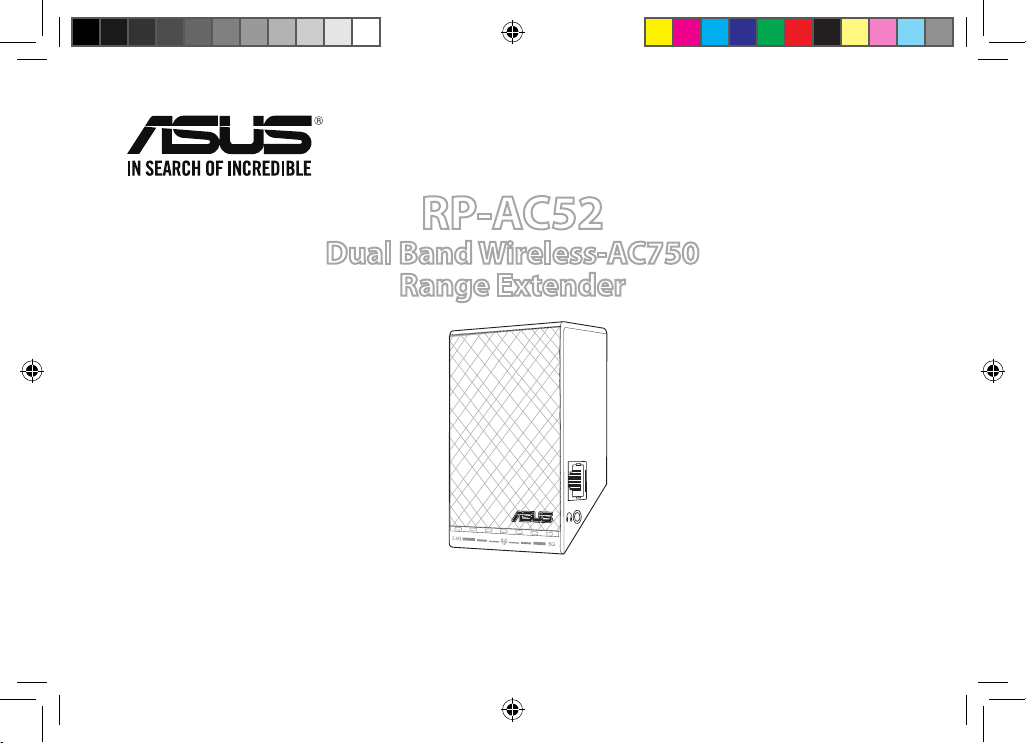
Quick Start Guide
RP-AC52
Dual Band Wireless-AC750
Range Extender
eeu8873_rp-ac52_qsg.indb 1 14/01/14 18:00:27
Page 2
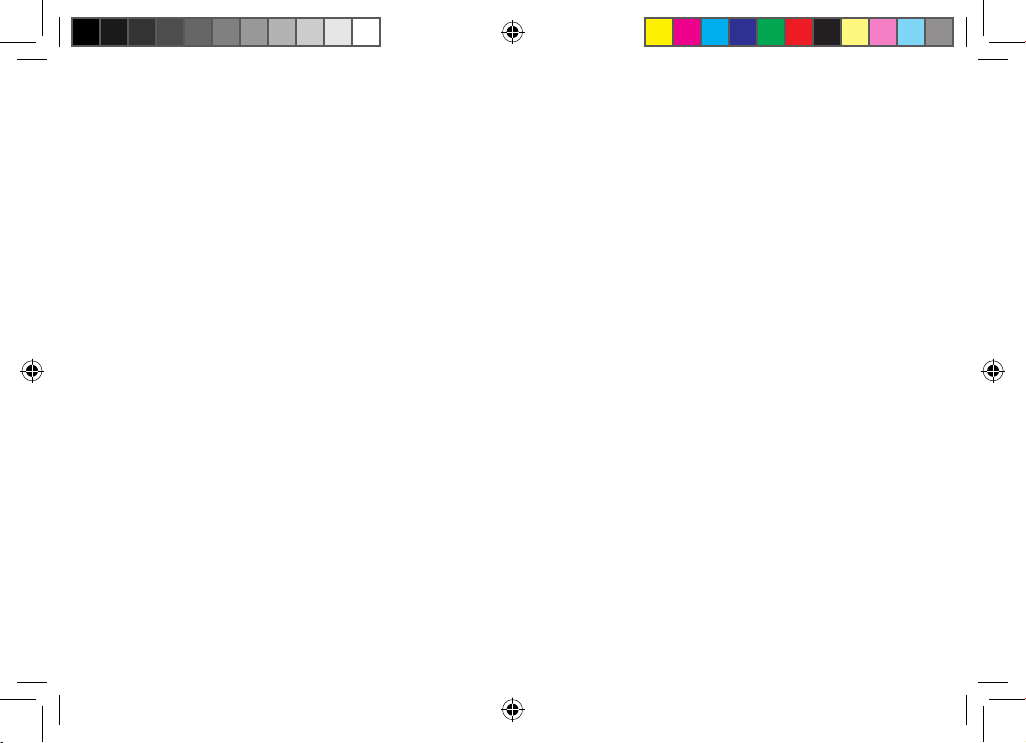
EEU8873 / First Edition / December 2013
English ....................................................................................................................................................................................................................3
Russian ...................................................................................................................................................................................................................9
Bulgarian ............................................................................................................................................................................................................15
Czech ...................................................................................................................................................................................................................21
Croatian...............................................................................................................................................................................................................27
Estonian .............................................................................................................................................................................................................. 33
Hungarian ..........................................................................................................................................................................................................39
Latvian .................................................................................................................................................................................................................45
Lithuanian .......................................................................................................................................................................................................... 51
Polish .................................................................................................................................................................................................................... 57
Romanian ........................................................................................................................................................................................................... 63
Serbian ................................................................................................................................................................................................................69
Slovak...................................................................................................................................................................................................................75
Slovenian ............................................................................................................................................................................................................ 81
Turkish .................................................................................................................................................................................................................87
Ukrainian ............................................................................................................................................................................................................93
eeu8873_rp-ac52_qsg.indb 2 14/01/14 18:00:28
Page 3
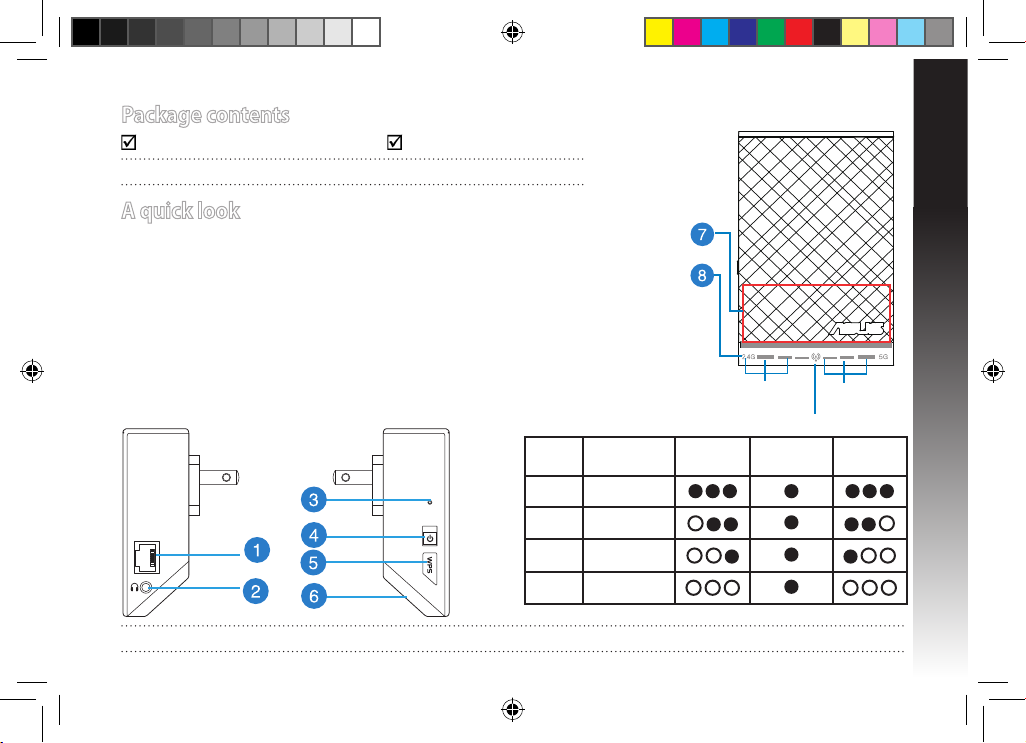
English
3
Package contents
Range Extender Quick Start Guide
NOTE: If any of the items is damaged or missing, please contact your retailer.
A quick look
1) Ethernet port
2) Audio port
3) Reset button
4) Power On/O
button
5) WPS button
6) Night light
7) Touch controller
Touch the marked area to turn on/o the night light and
mute/unmute the audio by default. You can log into the Range
Extender’s Web GUI to change the settings.
8) LED indicators
• System Indicator: The System Indicator lights up when the
Range Extender is powered on and ashes when the Ethernet
cable or audio cable is conected.
• 2.4GHz & 5GHz signal indicators: The lights indicate the connection signal strength of 2.4GHz & 5GHz from the Range Extender
to the router.
Performance 2.4GHz System
Indicator
5GHz
3 lights Excellent
2 lights Good
1 light Poor
No light No connection
2.4GHz signal
indicators
5GHz signal
indicators
System Indicator
NOTE: If the router does not support 5GHz band or has weak 5GHz signal, only the 2.4GHz signal indicators light up.
eeu8873_rp-ac52_qsg.indb 3 14/01/14 18:00:32
Page 4
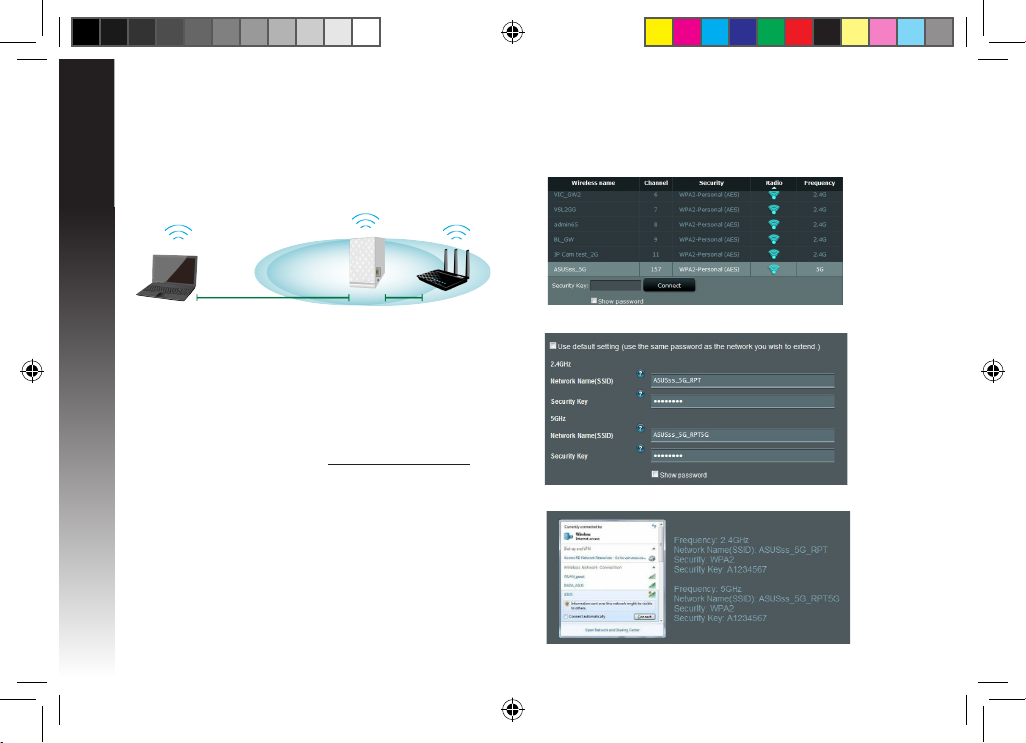
English
4
Turning the Range Extender on
1. Place the Range Extender near your Router.
2. Plug the Range Extender into a power outlet, wait one minute
for the system indicator to ash twice and turn into solid blue.
Setting up the Range Extender
Connecting to a network
Select one of the following ways to connect the Range Extender
to a network.
Option A: Connecting through GUI
1. Use a computer/notebook/tablet PC to nd and connect to
ASUS_RPAC52/ASUS_RPAC52_5G (the dual band SSID)
wireless network.
2. Launch a web browser and enter http://repeater.asus.com in
the address bar to access the Range Extender.
3. Enter the default login name and password, which are
admin/admin.
• Select the Wi-Fi network that you want to extend and enter its
security password.
• Connect your wireless devices to the new Extender network.
• Enter a name for the new Extender network.
4. Follow the Quick Install Setup steps below to set up the Range
Extender:
eeu8873_rp-ac52_qsg.indb 4 14/01/14 18:00:34
Page 5
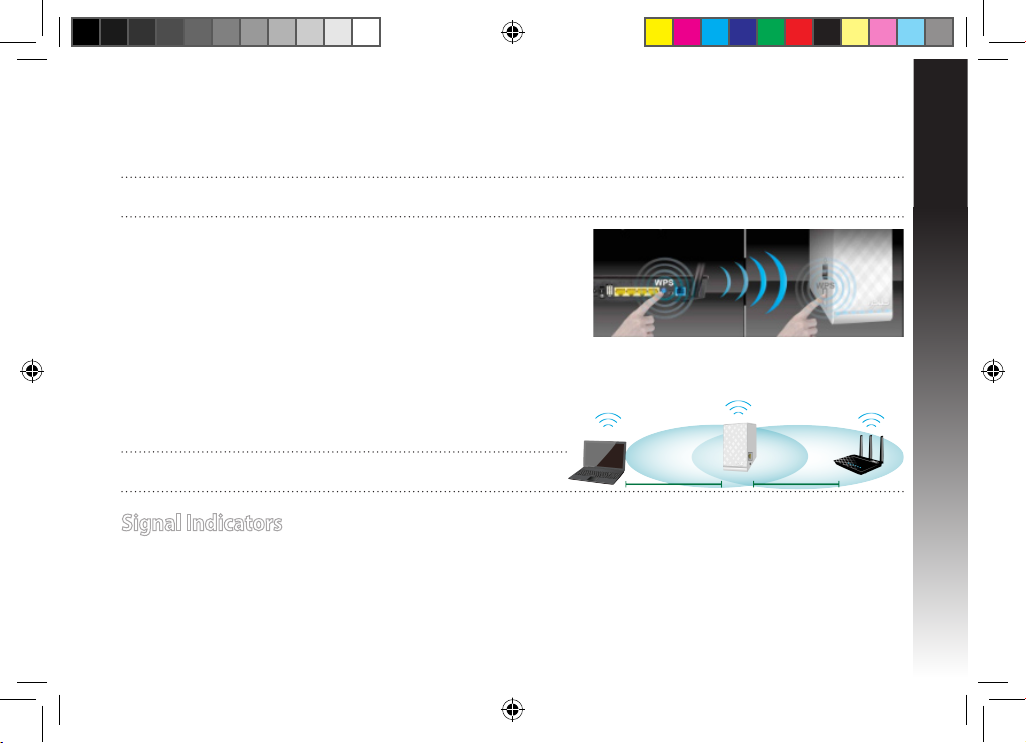
English
5
Option B: Using WPS (Wi-Fi Protected Setup)
1. Press the WPS button on the side of the Range Extender for more than two seconds, until the system indicator ashes.
2. Press the WPS button on the router within two minutes.
NOTE: Refer to the router’s manual for the location of the WPS button. When using WPS connection, you might connect only to one
band at one time even if the router is dual band.
3. Check if the Range Extender’s system indicator turns into solid blue, which
indicates that the Range Extender has connected to the wireless network successfully. The Range Extender’s wireless network name (SSID) changes to your
existing Wi-Fi network name, ending with _RPT or _RPT5G. For example:
Existing Wi-Fi network name: existing NetworkName
New Extender 2.4GHz network name: existing NetworkName_RPT
New Extender 5GHz network name: existing NetworkName_RPT5G
To connect an additional Wi-Fi device to your Extender network, use the same network password as that of your existing wireless
router.
Signal Indicators
• To get the best performance, place the Range Extender between your router and wireless device.
• The 2.4GHz & 5GHz signal indicators indicate the connection performance from the Range Extender to the Router. Refer to the LED
indicators in section A Quick Look.
• If the router does not support or has weak 5GHz signal, only the 2.4GHz signal indicators will light up.
• If no 2.4GHz signal indicator lights up, search the network again in Option A or make sure that your router supports WPS in Option
B.
Move the Range Extender
When the connection is complete, locate the Range Extender between the
router and the wireless device to get better performance.
NOTE: To get the best connection performance, ensure that at least two
signal indicators light up.
eeu8873_rp-ac52_qsg.indb 5 14/01/14 18:00:35
Page 6
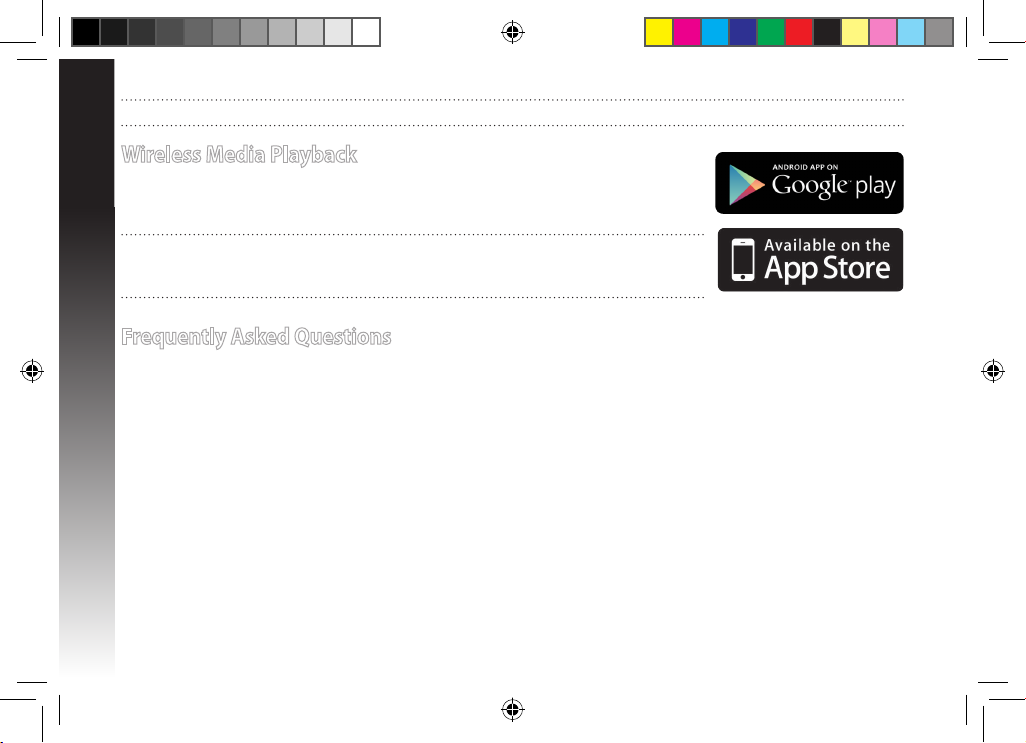
English
6
Wireless Media Playback
The Range Extender supports wireless media playback, which allows you to stream and play your
network music through its audio port. You can use ASUS AiPlayer app to control the music streaming
over the Range Extender from your mobile device. Search for “RP-AC52” or “AiPlayer” from Google Play
or App Store and download the app to your mobile device.
NOTES:
• AiPlayer supports mp3, wav., ac, and acc les.
• You can insert an earphone, powered speaker, or stereo system to the 3.5mm stereo audio port.
NOTE: The 2.4GHz and 5GHz signal indicators may light up asymmetrically.
Frequently Asked Questions
Q1: Why doesn’t the 5GHz signal indicator of the Range Extender light up?
• Check whether your router supports 5GHz band. If your router is single band, the Range Extender’s 5GHz Signal Indicator will not
light up and it works at 2.4GHz band only.
Q2: Why doesn’t the touch controller work?
• Ensure that you touch the area correctly. Refer to A Quick Look for the location of the touch area.
Q3: My router security is WEP, and I entered a wrong passphrase or security key on the extender. Now I
cannot access the Extender any more. What can I do?
• The Range Extender cannot check whether the WEP passphrase is correct or not. When entered a wrong passphrase, your wireless
device cannot get the correct IP address from the Range Extender. Please reset the Range Extender to its factory defaults to get the
IP address back.
Q4: When I connect a speaker or stereo system to RP-AC52, there is no sound coming out when I play audio
les.
• Make sure that you have not turned o the audio output via the touch controller. The touch controller is set to turn on/o the
night light and mute/unmute the audio by default. You can log into the Range Extender’s Web GUI to change the settings.
eeu8873_rp-ac52_qsg.indb 6 14/01/14 18:00:35
Page 7
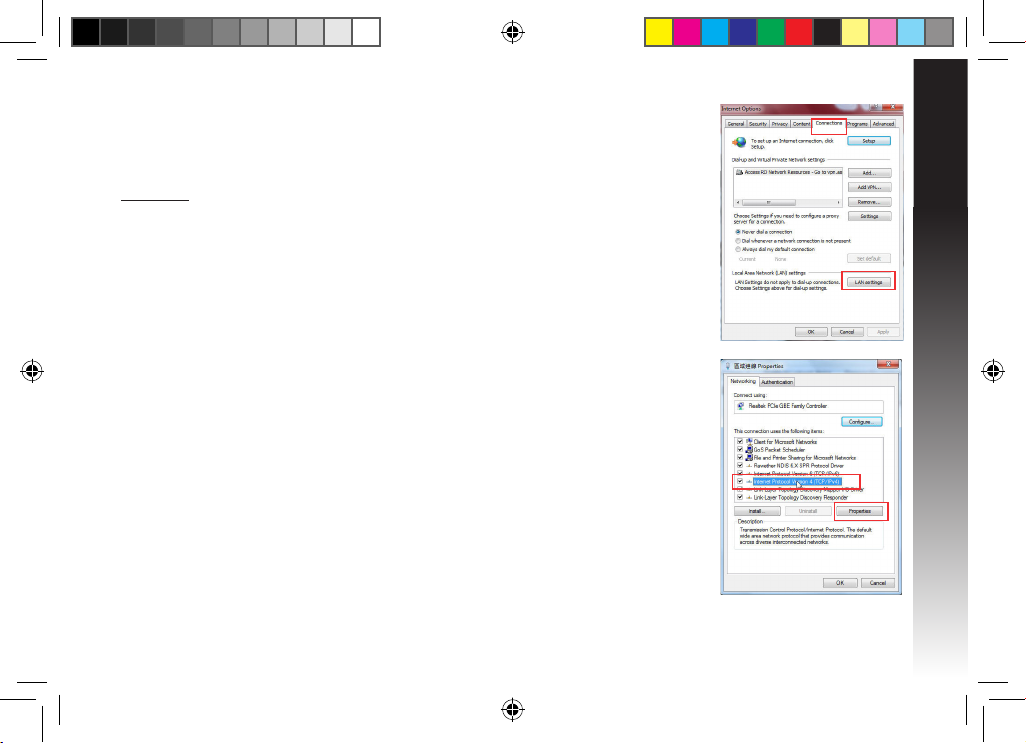
English
7
Q5: I cannot access the web GUI to congure the RP-AC52 settings.
• Close all running web browsers and launch again.
• Follow the steps below to congure your computer settings based on its
operating system.
Windows 7
A. Disable the proxy server, if enabled.
1. Click Start > Internet Explorer to launch the web browser.
2. Click Tools > Internet options > Connections tab > LAN settings.
3. From the Local Area Network (LAN) Settings screen, untick Use a proxy server for your LAN.
4. Click OK when done.
B. Set the TCP/IP settings to automatically obtain an IP address.
1. Click Start > Control Panel > Network and Internet > Network and Sharing Center > Manage
network connections.
2. Select Internet Protocol Version 4 (TCP/IPv4), then click Properties.
3. Tick Obtain an IP address automatically.
4. Click OK when done.
eeu8873_rp-ac52_qsg.indb 7 14/01/14 18:00:36
Page 8
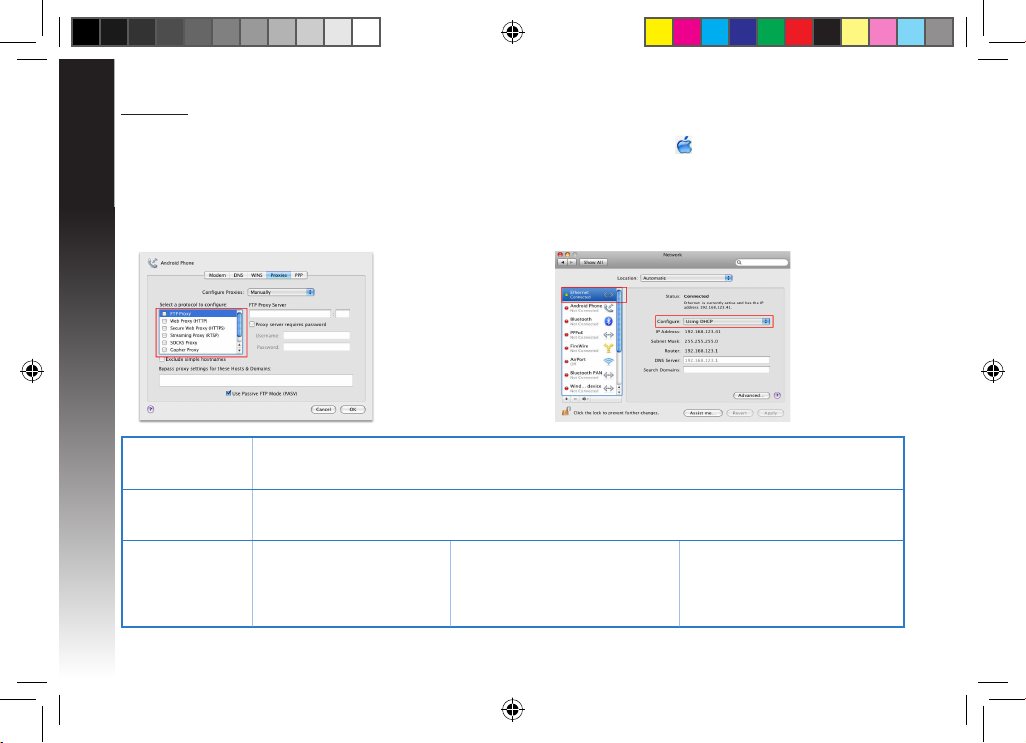
English
8
Mac 10.5.8
A. Disable the proxy server, if enabled.
1. From the menu bar, click Safari > Preferences... > Advanced tab.
2. Click Change Settings... in the Proxies eld.
3. From the list of protocols, deselect FTP Proxy and Web Proxy
(HTTP).
4. Click OK when done.
B. Set the TCP/IP settings to automatically obtain an IP
address.
1. Click the Apple icon > System Preferences > Network.
2. Select Ethernet and select Using DHCP in the Congure
eld.
3. Click Apply when done.
Manufacturer ASUSTeK Computer Inc.
Tel: +886-2-2894-3447
Address: No. 150, LI-TE RD., PEITOU, TAIPEI 112, TAIWAN
Authorised
representative in
Europe
ASUS Computer GmbH
Address: HARKORT STR. 21-23, 40880 RATINGEN, GERMANY
Authorised
distributors in Turkey
BOGAZICI BIL GISAYAR SAN. VE
TIC. A.S.
Tel: +90 212 3311000
Address: AYAZAGA MAH.
KEMERBURGAZ CAD. NO.10
AYAZAGA/ISTANBUL
CIZGI Elektronik San. Tic. Ltd. Sti.
Tel: +90 212 3567070
Address: CEMAL SURURI CD. HALIM
MERIC IS MERKEZI
No: 15/C D:5-6 34394 MECIDIYEKOY/
ISTANBUL
KOYUNCU ELEKTRONiK BiLGi iSLEM
SiST. SAN. VE DIS TIC. A.S.
Tel: +90 216 5288888
Address: EMEK MAH.ORDU CAD. NO:18,
SARIGAZi, SANCAKTEPE ISTANBUL
AEEE Yönetmeliğine Uygundur.
eeu8873_rp-ac52_qsg.indb 8 14/01/14 18:00:37
Page 9
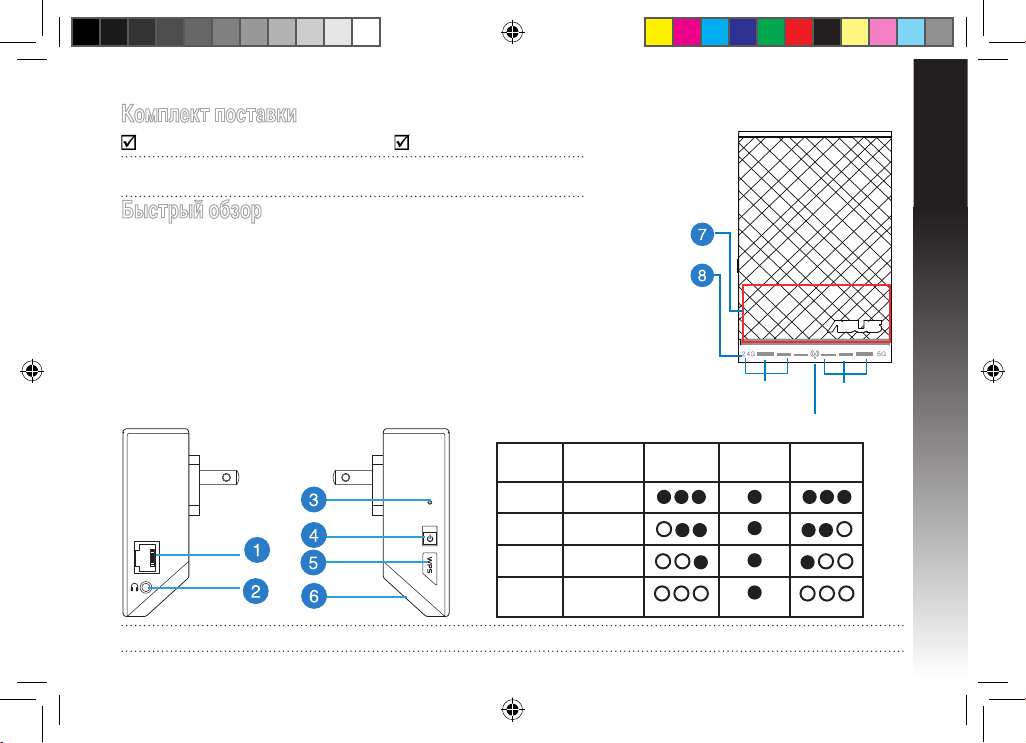
Русский
9
Комплект поставки
Повторитель Краткое руководство
ПРИМЕЧАНИЕ: Если какие-либо элементы комплекта поставки отсутствуют или
повреждены, обратитесь к продавцу.
Быстрый обзор
1) Ethernet порт
2) аудиовыход
3) Кнопка сброса
4) Кнопка
включения/
отключения
5) Кнопка WPS
7) Сенсорный контроллер
Коснитесь указанной области для включения/отключения подсветки
и звука. Для изменения настроек войдите в веб-интерфейс.
8) Индикаторы
• Системный индикатор: индикатор состояния системы загорается,
когда повторитель включен и мигает, когда подключен Ethernet или
аудио кабель.
• Индикаторы 2,4 ГГц и 5 ГГц: индикаторы указывают мощность
сигнала роутера.
Сигнал 2.4 ГГц Системный
индикатор
5 ГГц
3 горящих Отличный
2 горящих Хороший
1 горящий Плохой
Не горит Нет
соединения
Индикаторы
2.4 ГГц
Индикаторы
5 ГГц
Системный
индикатор
ПРИМЕЧАНИЕ: Если роутер не поддерживает 5 ГГц или сигнал 5 ГГц слишком слабый, горят только индикаторы 2.4 ГГц.
eeu8873_rp-ac52_qsg.indb 9 14/01/14 18:00:40
Page 10
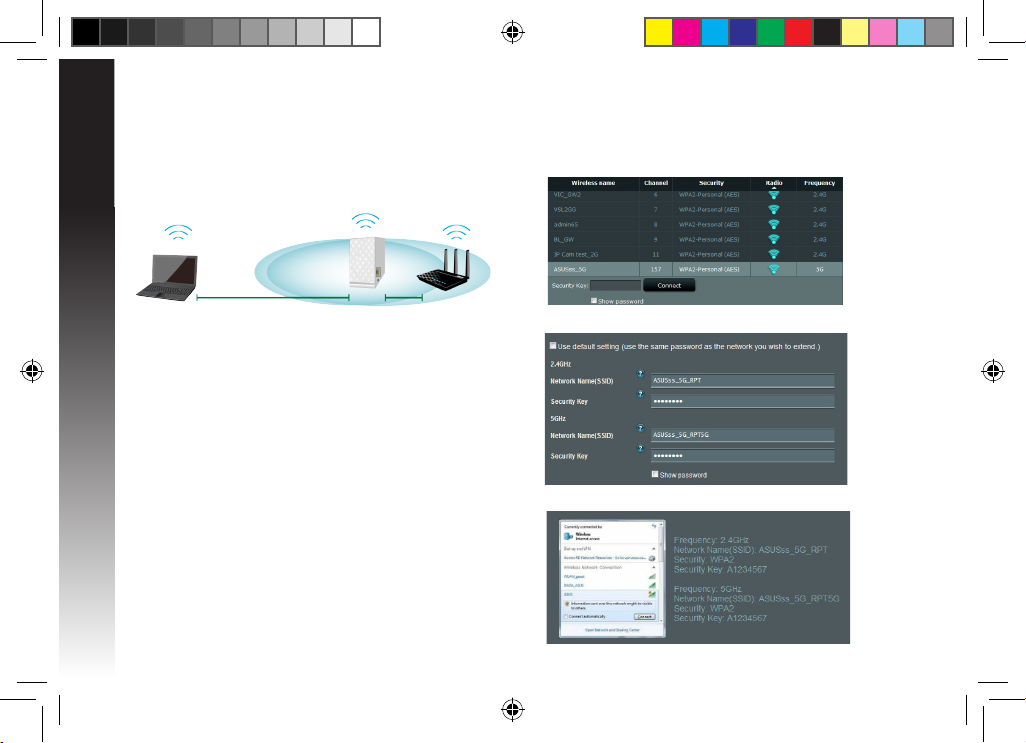
Русский
10
Включение повторителя
1. Поместите повторитель рядом с вашим роутером.
2. Подключите повторитель к розетке и дождитесь когда индикатор
загорится синим.
Настройка повторителя
Подключение к сети
Выберите один из следующих способов подключения повторителя
к сети.
Вариант А: Подключение через GUI
1. Используйте компьютер для подключения к сетиASUS_RPAC52/
ASUS_RPAC52_5G.
2. Запустите браузер и введите http://repeater.asus.com.
3. Введите логин и пароль по умолчанию: admin/admin.
• Выберите беспроводную сеть, которую нужно расширить и введите
пароль.
• Подключите беспроводные устройства к новой сети.
• Введите имя для новой сети.
4. Для настройки повторителя следите инструкциям ниже:
eeu8873_rp-ac52_qsg.indb 10 14/01/14 18:00:42
Page 11
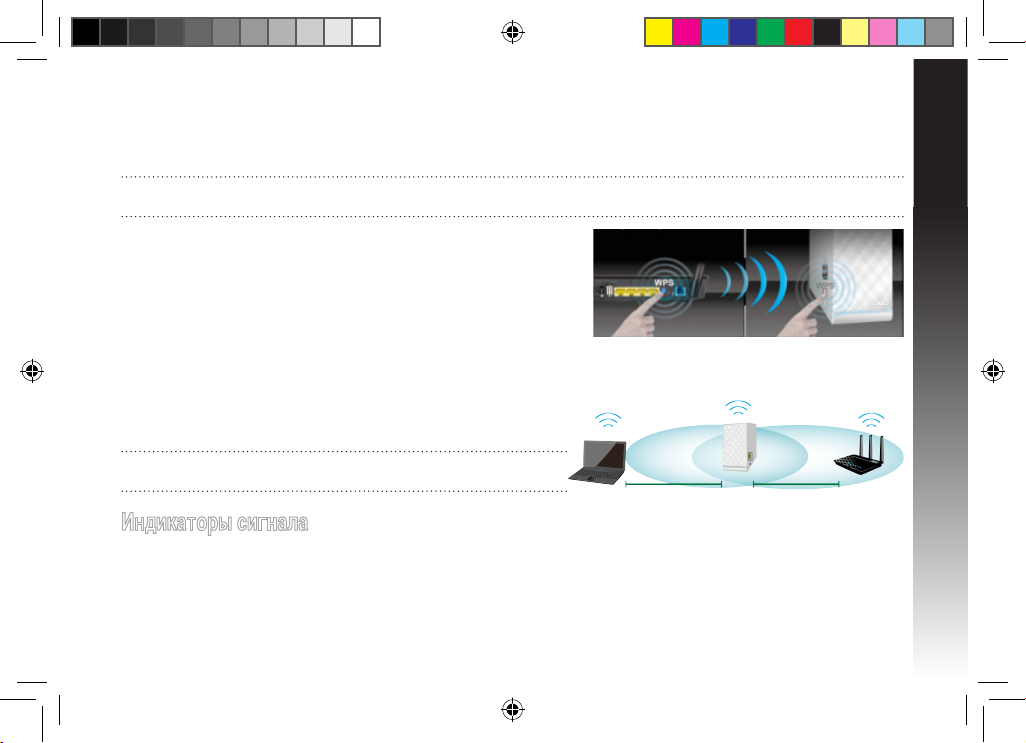
Русский
11
Вариант B: Использование WPS (Wi-Fi Protected Setup)
1. Нажмите и удерживайте кнопку WPS более двух секунд, пока системный индикатор не замигает.
2. Нажмите и удерживайте кнопку WPS на роутере в течение двух минут.
ПРИМЕЧАНИЕ: Размещение кнопки WPS смотрите в руководстве роутера. При использовании подключения WPS одновременно можно
подключаться только к одному диапазону частот, даже если роутер двухдиапазонный.
3. Убедитесь, что системный индикатор повторителя горит синим, что указывает на
успешное подключение к беспроводной сети. Сеть повторителя (SSID) использует
имя существующей сети и добавляет к нему _RPT или _RPT5G. Например:
Имя существующей беспроводной сети: existing NetworkName
Имя новой беспроводной сети 2.4 ГГц: existing NetworkName_RPT
Имя новой беспроводной сети 5 ГГц: existing NetworkName_RPT5G
Для подключения дополнительного беспроводного устройства к новой сети используйте пароль как на роутере.
Индикаторы сигнала
• Для наилучшей производительности установите повторитель между роутером и беспроводным устройством.
• Индикаторы сигнала 2,4 ГГц и 5 ГГц указывают мощность сигнала роутера. Смотрите индикаторы в разделе Изучение частей.
• Если роутер не поддерживает 5 ГГц или сигнал слишком слабый, будут гореть только индикаторы 2,4 ГГц.
• Если индикатор 2,4 ГГц не горит, выполните поиск сети снова в Варианте A или убедитесь, что ваш роутер поддерживает WPS в
Варианте B.
Перемещение повторителя
Когда соединение установлено, для улучшения производительности установите
повторитель примерно посредине между роутером и беспроводным устройством.
ПРИМЕЧАНИЕ: Для хорошего подключения убедитесь, что горят хотя бы два
индикатора.
eeu8873_rp-ac52_qsg.indb 11 14/01/14 18:00:43
Page 12
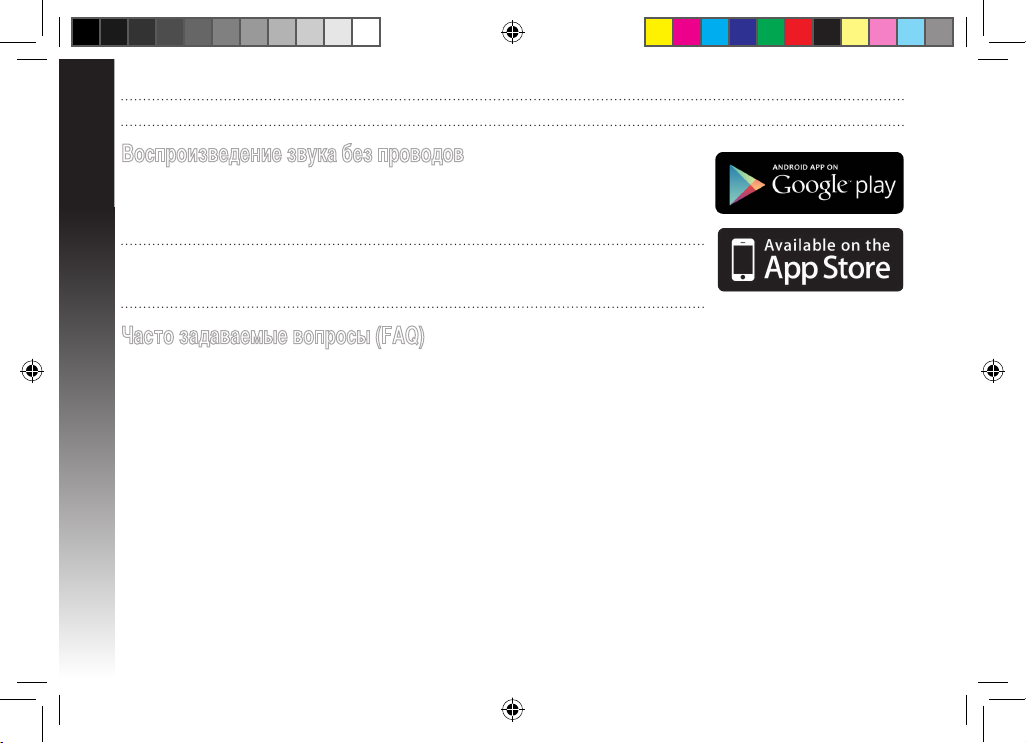
Русский
12
Воспроизведение звука без проводов
Повторитель поддерживает беспроводное воспроизведение медиа-файлов, что позволяет передавать
по сети и воспроизводить звук через его аудиовыход. Для управления воспроизведением звука через
повторитель с Вашего мобильного устройства можно использовать приложение ASUS AiPlayer. Найдите
приложение “RP-AC52” или “AiPlayer” в Google Play или App Store и установите его на Ваше мобильное
устройство.
ПРИМЕЧАНИЯ:
• AiPlayer поддерживает файлы mp3, wav., flac и acc.
• К аудиовыходу (3,5 мм) можно подключить наушники, активные колонки или стерео систему.
ПРИМЕЧАНИЕ: Индикаторы 2,4 ГГц и 5 ГГц могут гореть асимметрично.
Часто задаваемые вопросы (FAQ)
В1: Почему индикатор 5 ГГц горит?
• Проверьте, поддерживает ли роутер диапазон 5 ГГц. Если у вас однодиапазонный роутер, индикатор 5 ГГц не загорится и повторитель
будет работать на частоте 2,4 ГГц.
В2: Почему не работает сенсорный контроллер?
• Убедитесь, что сенсорный контроллер правильно подключен. Размещение сенсорной области смотрите в Изучение частей.
В3: Мой роутер использует WEP-ключ, я ввел неверный пароль или ключ безопасности в повторитель. Теперь я не
могу получить доступ к повторителю. Что делать?
• Повторитель не может проверить правильность WEP-ключа. Если введен неверный пароль, беспроводное устройство не сможет
получить IP-адрес от повторителя. Выполните сброс повторителя к заводским настройкам.
В4: Нет звука из колонок, подключенных к RP-AC52.
• Убедитесь, что аудиовыход включен. Сенсорный контроллер позволяет включать/отключать подсветки и звук. Для изменения настроек
войдите в веб-интерфейс.
eeu8873_rp-ac52_qsg.indb 12 14/01/14 18:00:44
Page 13
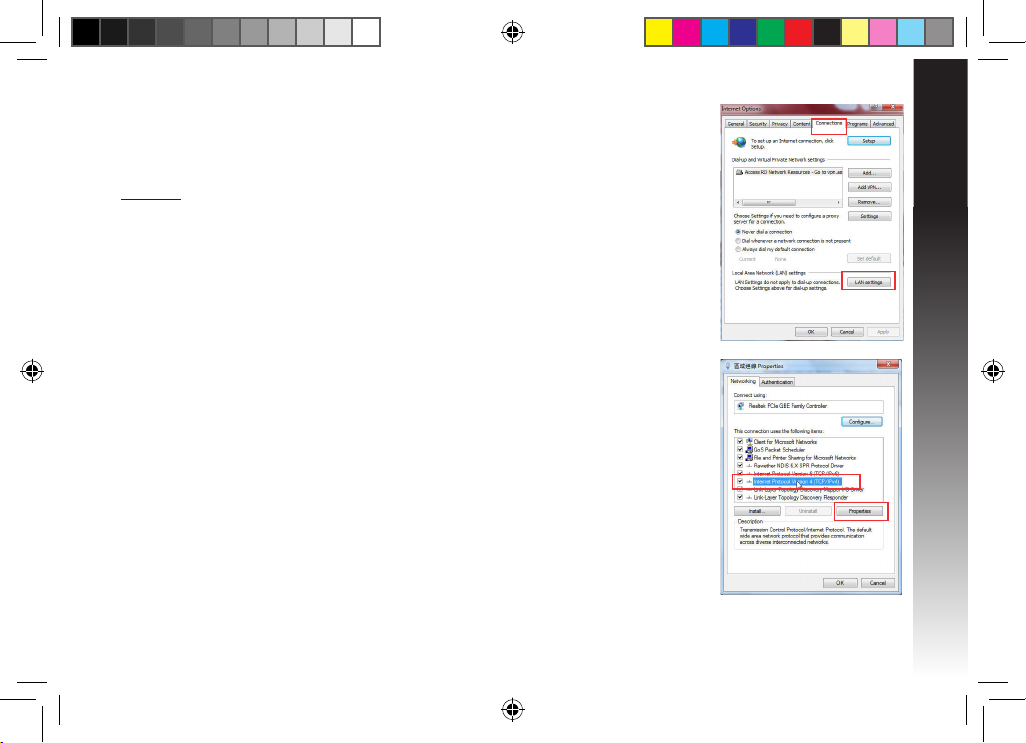
Русский
13
В5: Невозможно получиться к веб-интерфейсу для настройки RP-AC52.
• Перезапустите все работающие браузеры.
• Выполните следующие инструкции для настройки компьютера на основе настройки его операционной
системы.
Windows 7
A. Отключите прокси-сервер, если он включен.
1. Нажмите Пуск > Internet Explorer для запуска браузера.
2. Выберите Сервис > Свойства обозревателя > вкладка Подключения > Настройка локальной сети.
3. На экране настройки локальной сети отключите использование прокси-сервера для локальной сети.
4. Нажмите OK когда закончите.
B. Установите TCP/IP для автоматического получения IP-адреса.
1. Нажмите Пуск > Панель управления > Сеть и Интернет > Центр управления сетями и общим
доступом > Управление сетевыми подключениями.
2. Выберите Протокол Интернета версии 4(TCP/IPv4) и нажмите Свойства.
3. Выберите Получить IP-адрес автоматически.
4. Нажмите OK когда закончите.
eeu8873_rp-ac52_qsg.indb 13 14/01/14 18:00:44
Page 14
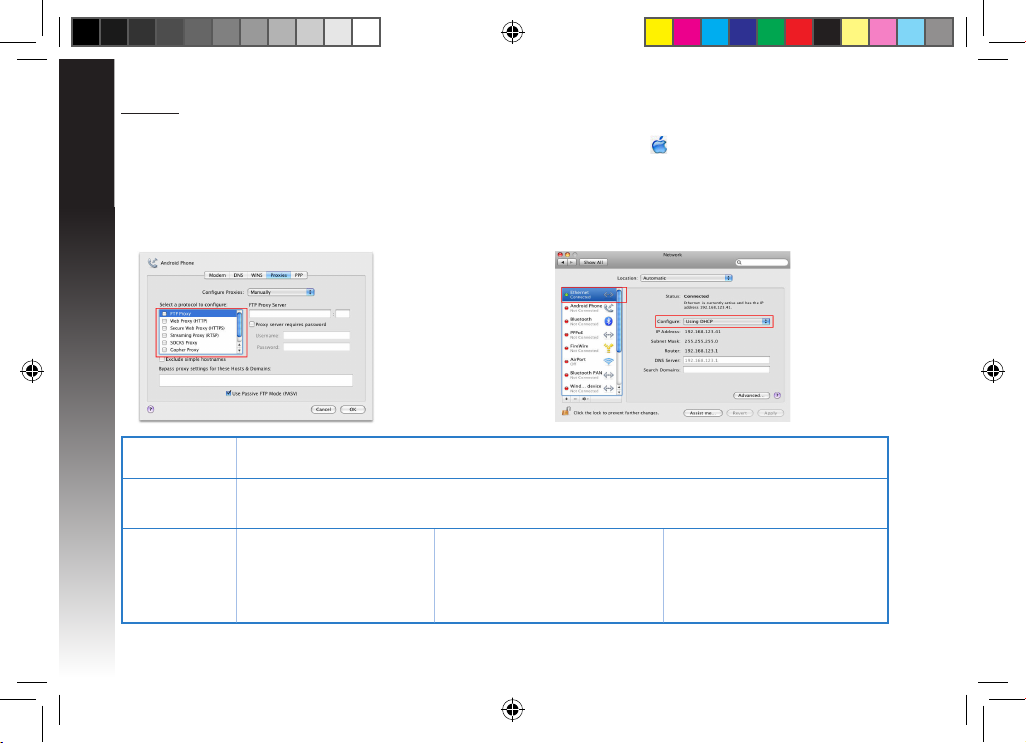
Русский
14
Mac 10.5.8
A. Отключите прокси-сервер, если он включен.
1. В меню нажмите Safari > Preferences... > вкладка Дополнительно.
2. Нажмите Изменить настройки... в поле Proxies.
3. В списке протоколов снимите флажок FTP Proxy и Web Proxy (HTTPS).
4. Нажмите OK когда закончите.
B. Установите TCP/IP для автоматического получения
IP-адреса.
1. Нажмите иконку > System Preferences > Network
2. Выберите Ethernet, затем выберите Using DHCP в поле Config-
ure.
3. Когда закончите, нажмите Применить.
Производитель ASUSTeK Computer Inc.
Тел: +886-2-2894-3447 Адрес: No. 150, LI-TE RD., PEITOU, TAIPEI 112, TAIWAN
Официальный
представитель в
Европе
ASUS Computer GmbH
Адрес: HARKORT STR. 21-23, 40880 RATINGEN, GERMANY
Официальный
представитель в
Турции
BOGAZICI BIL GISAYAR SAN. VE TIC.
A.S.
Тел: +90 212 3311000
Адрес: AYAZAGA MAH.
KEMERBURGAZ CAD. NO.10
AYAZAGA/ISTANBUL
CIZGI Elektronik San. Tic. Ltd. Sti.
Тел: +90 212 3567070
Адрес: CEMAL SURURI CD. HALIM MERIC IS
MERKEZI
No: 15/C D:5-6 34394 MECIDIYEKOY/
ISTANBUL
KOYUNCU ELEKTRONiK BiLGi iSLEM SiST.
SAN. VE DIS TIC. A.S.
Тел: +90 216 5288888
Адрес: EMEK MAH.ORDU CAD. NO:18,
SARIGAZi, SANCAKTEPE ISTANBUL
eeu8873_rp-ac52_qsg.indb 14 14/01/14 18:00:45
Page 15
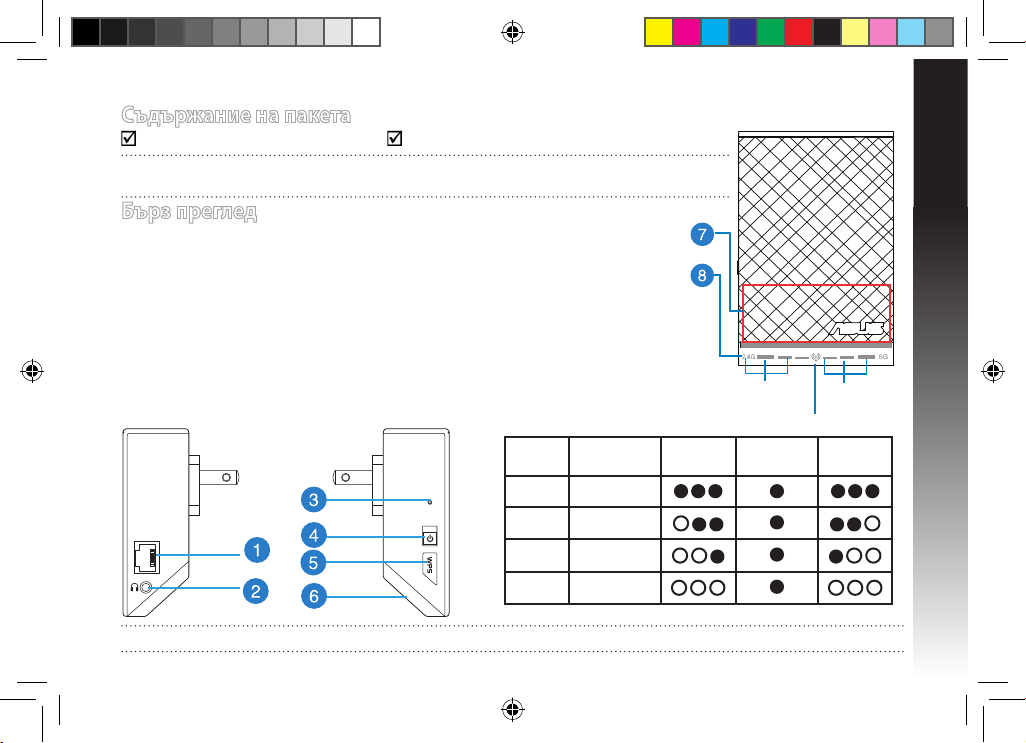
Български
15
Съдържание на пакета
Разширител на обхвата
Ръководство за бърз старт
ЗАБЕЛЕЖКА: Ако някой от компонентите е повреден или липсва, свържете се с Вашия търговски
представител.
Бърз преглед
1) Ethernet порт
2) АудиопортАудиопорт
3) Бутон за нулиране
4) Бутон заБутон за
включване/
изключване
5) WPS бутон
6) Нощна светлинаНощна светлина
7) Сензорен контролерСензорен контролер
Докоснете маркираната област, за да включите/изключите
нощната светлина и да включите/изключите звука по
подразбиране. Можете да влезете в потребителския уеб
интерфейс на Range Extender, за да промените настройките.
8) LED индикаторLED индикаториндикатор
• Системни индикатори: Системният индикатор светва, когатоСистемни индикатори: Системният индикатор светва, когато
усилвателят на обват е включен, а мига, когато е свързан
Ethernet кабелът или аудиокабелът.
• 2.4GHz и 5GHz сигнални индикатори: Индикаторитепоказват2.4GHz и 5GHz сигнални индикатори: Индикаторите показват
сила на сигнала от 2,4GHz и 5GHz на връзката от усилвателя
на обхват до рутера.
Производ
ителност
2,4GHz Системен
индикатор
5GHz
3 светва Отлично
2 светва Добре
1 светва Слабо
Не свети Няма връзка
Индиатори на
2.4GHz сигнал
Индиатори на
5GHz сигнал
Системен индикатор
ЗАБЕЛЕЖКА: Ако рутерът не поддържа 5GHz лента или ако 5GHz сигналът е слаб, само индикаторите на 2,4GHz сигнал светват. светват.светват.
eeu8873_rp-ac52_qsg.indb 15 14/01/14 18:00:48
Page 16
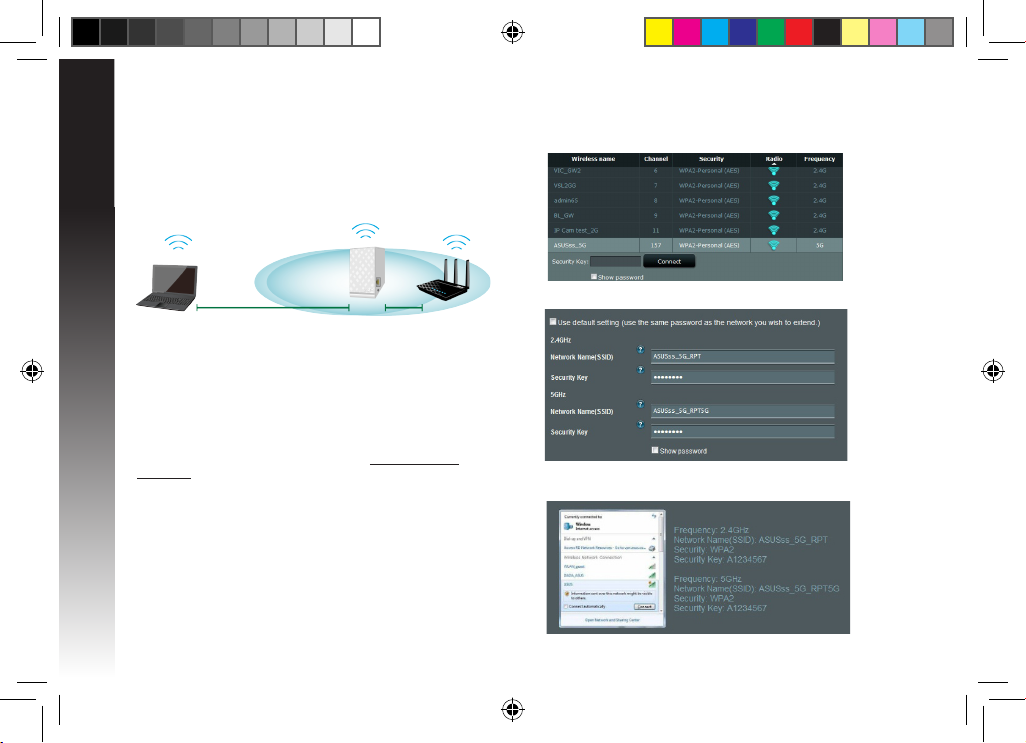
Български
16
Включване на разширителя на обхват
1. Поставете разширителя на обхват близо до Вашия рутер.
2. Включете разширителя на обхват в контакт, изчакайте една Включете разширителя на обхват в контакт, изчакайте еднаВключете разширителя на обхват в контакт, изчакайте една
минута, за да мигне системният индикатор два пъти и да
започне да свети синьо непрекъснато.
Настройка на разширителя на обхват
Свързване към мрежа
Изберете един от следните начини за свързване на
разширителя на обхват към мрежа.
Опция А: Свързване чрез потребителския интерфейс
1. Използвайте компютър/ноутбук/таблет, за да откриете Използвайте компютър/ноутбук/таблет, за да откриетеИзползвайте компютър/ноутбук/таблет, за да откриете
ASUS_RPAC52/ASUS_RPAC52_5G (двубандова SSID)
безжична мрежа и да се свържете към нея.
2. Стартирайте уеб браузър и отидете на Стартирайте уеб браузър и отидете наСтартирайте уеб браузър и отидете на http://repeater.
asus.com в адресната лента, за да получите достъп до
разширителя на обхват.
3. Въведете потребителското име и парола по подразбиране,
които са admin/admin.
4. Следвайте стъпките в Quick Install Setup (Настройка за
бързо инсталиране), за да настроите разширителя на
обхват:
• ИзберетеWi-Fi мрежа, която искате да усилите, и въведете Изберете Wi-Fi мрежа, която искате да усилите, и въведетеИзберете Wi-Fi мрежа, която искате да усилите, и въведете
паролата за защита.
• Свържете своите безжични устройства към новата
разширена мрежа.
• Въведете име за новата разширена мрежа. Въведете име за новата разширена мрежа.Въведете име за новата разширена мрежа.
eeu8873_rp-ac52_qsg.indb 16 14/01/14 18:00:49
Page 17
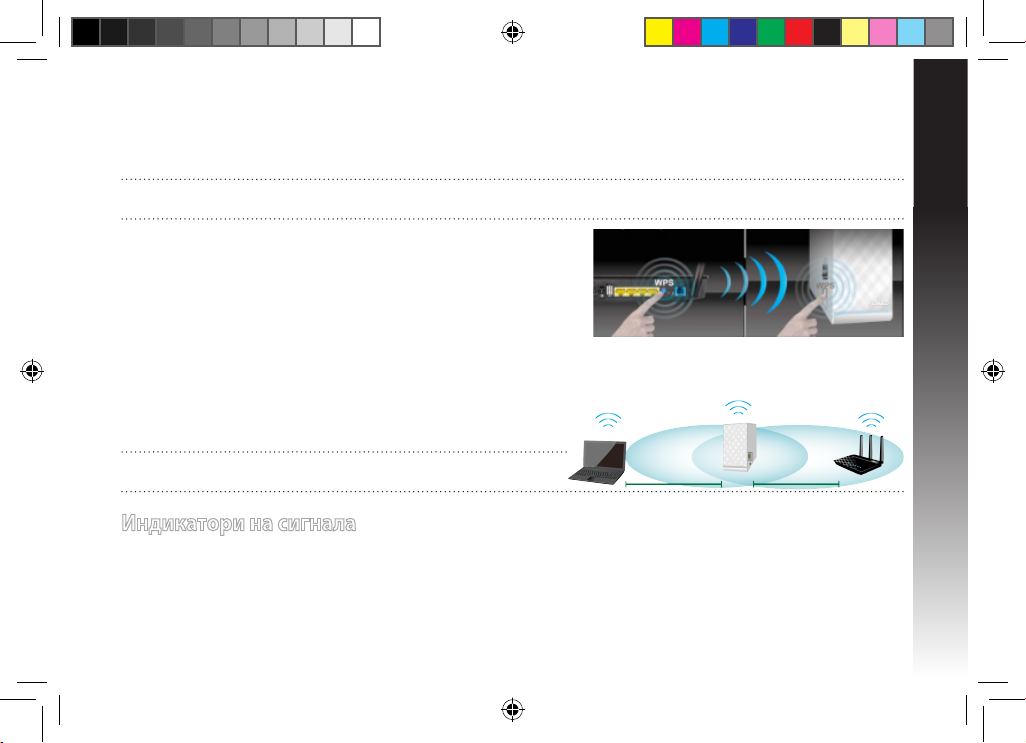
Български
17
Опция Б: Използване на WPS (защитена Wi-Fi настройка)
1. Натиснете WPS бутона отстрани на разширителя на обхват за повече от 2 секунди, докато системният индикатор не започне Натиснете WPS бутона отстрани на разширителя на обхват за повече от 2 секунди, докато системният индикатор не започнеНатиснете WPS бутона отстрани на разширителя на обхват за повече от 2 секунди, докато системният индикатор не започне
да мига.
2. Натиснете WPS бутона на рутера в рамките на 2 минути.
ЗАБЕЛЕЖКА: Вижте ръководството на рутера за местоположението на WPS бутона. Когато използвате WPS връзка, можете да
свързвате само една лента, дори и рутерът да е с две ленти.
3. Проверете дали системният индикатор на разширителя на обхват не свети Проверете дали системният индикатор на разширителя на обхват не светиПроверете дали системният индикатор на разширителя на обхват не свети
синьо, което показва, че разширителят на обхват е свързан успешно към
безжичната мрежа. Името на безжичната мрежа на разширителя на обхват
(SSID) става името на съществуващата Wi-Fi мрежа, като в края се добавя
_RPT или _RPT5G. Например:
Съществуващо име на Wi-Fi мрежа: съществ. NetworkName (Име на мрежа)
Ново име на разширена 2.4GHz мрежа: съществ. NetworkName_RPT
Ново име на разширена 5GHz мрежа: съществ. NetworkName_RPT5G
За да свържете допълнително Wi-Fi устройство към Вашата разширена мрежа, използвайте същата мрежова парола, като тази
на съществуващия безжичен рутер.
Индикатори на сигнала
• За най-добри резултати, поставете разширителя на обхват между рутера и безжичното устройство.
• Индикаторите за 2,4GHz & 5GHz сигнал показват работата на връзката от разширителя на обхват до рутера. Вижте LED
индикаторите в раздел Бърз преглед.
• Ако рутерът не поддържа 5GHz лента или ако 5GHz сигналът е слаб, само индикаторите на 2,4GHz сигнал светват.
• Ако не светне индикатор на 2.4GHz сигнал, търсете мрежата отново в Опция А или се уверете, че Вашият рутер поддържа
WPS в Опция Б.
Преместете разширителя на обхват
Когато свързването завърши, поставете разширителя на обхват между
рутера и безжичното устройство за по-добри резултати.
ЗАБЕЛЕЖКА: За най-добри резултати при свързване се уверете, че
най-малко два сигнални индикатора светят.
eeu8873_rp-ac52_qsg.indb 17 14/01/14 18:00:50
Page 18
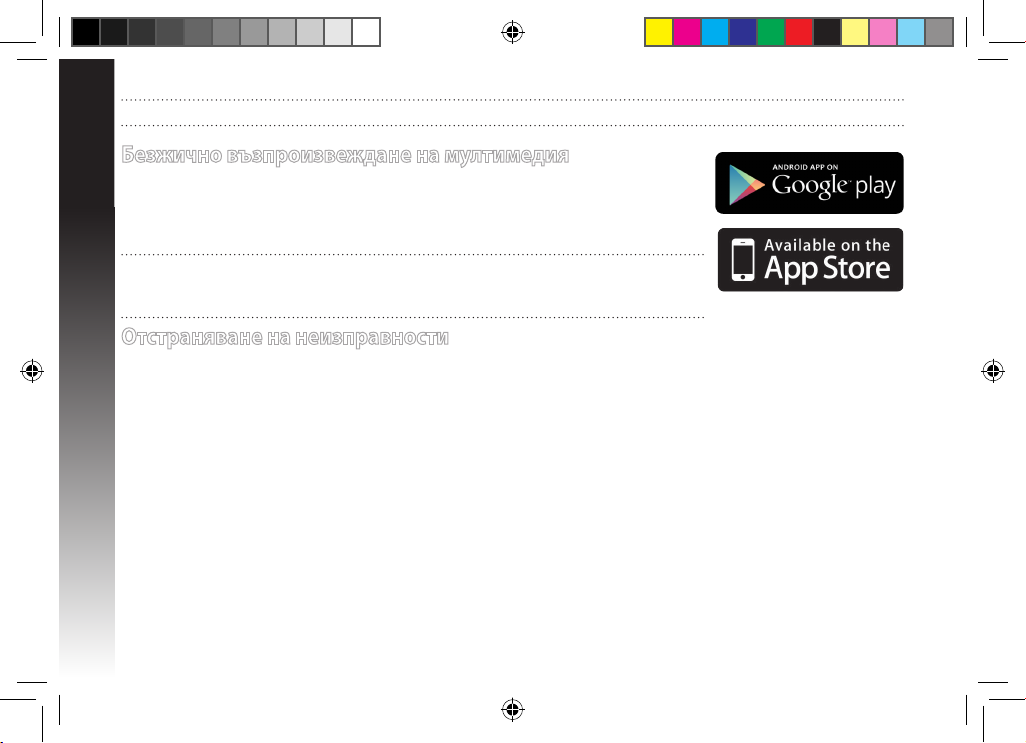
Български
18
Безжично възпроизвеждане на мултимедия
Разширителят на обхват поддържа безжично възпроизвеждане на мултимедия, което Ви дава
възможност поточно да предавате и да възпроизвеждате музиката в мрежата чрез аудиопорта
му. Можете да използвате приложението ASUS AiPlayer, за да управлявате поточното предаване
на музика от Вашето мобилно устройство чрез разширителя на обхват. Търсете “RP-N53” или
“AiPlayer” в Google Play или App Store и изтеглете приложението на Вашето мобилно устройство.
ЗАБЕЛЕЖКИ:
• AiPlayer поддържа mp3, wav., ac и acc файлове.
• Можете да включите слушалки, високоговорител или стереосистема в 3,5 mm стереопорта.
ЗАБЕЛЕЖКА: Индикаторитте на 2.4GHz и 5GHz сигнал светват асиметрично.
Отстраняване на неизправности
В1: Защо 5GHz сигналният индикатор на разширителя на обхват не светва? Защо 5GHz сигналният индикатор на разширителя на обхват не светва?Защо 5GHz сигналният индикатор на разширителя на обхват не светва?
• Проверете дали Вашият рутер поддържа 5GHz лента. Ако рутерът Ви е еднолентов, сигналният индикатор 5GHz няма да Проверете дали Вашият рутер поддържа 5GHz лента. Ако рутерът Ви е еднолентов, сигналният индикатор 5GHz няма даПроверете дали Вашият рутер поддържа 5GHz лента. Ако рутерът Ви е еднолентов, сигналният индикатор 5GHz няма да
свети и рутерът ще работи само в 2.4GHz лента.
В2: Защо не работи сензорният контролер? Защо не работи сензорният контролер?Защо не работи сензорният контролер?
• Трябва да докосвате областта правилно. Вижте Трябва да докосвате областта правилно. ВижтеТрябва да докосвате областта правилно. Вижте Бърз преглед за местоположението на сензорната област.
В3: Защитата на моя рутер е WEP, но въведох грешна парола или ключ за сигурност в разширителя. Защитата на моя рутер еWEP, но въведох грешна парола или ключ за сигурност в разширителя.Защитата на моя рутер е WEP, но въведох грешна парола или ключ за сигурност в разширителя.
Вече нямам достъп до разширителя. Какво да правя?
• Разширителят на обхват не може да провери дали WEP паролата е вярна или не. Ако е сгрешена паролата, Вашето Разширителят на обхват не може да провери дали WEP паролата е вярна или не. Ако е сгрешена паролата, ВашетоРазширителят на обхват не може да провери дали WEP паролата е вярна или не. Ако е сгрешена паролата, Вашето
безжично устройство не може да получи правилния IP адрес от разширителя на обхват. Върнете фабричните настройки на
разширителя на обхват, за да получите IP адреса.
B4: Когато свържа високоговорител или стерео система към RP-N53, няма звук, когато
възпроизвеждам аудиофайлове.
• Уверете се, че сте изключили изходния звук чрез сензорния контролер. Сензорният контролер е настроен да включва/
изключва нощната светлина и да включва/изключва звука по подразбиране. Можете да влезете в потребителския уеб
интерфейс на Range Extender, за да промените настройките.
eeu8873_rp-ac52_qsg.indb 18 14/01/14 18:00:51
Page 19
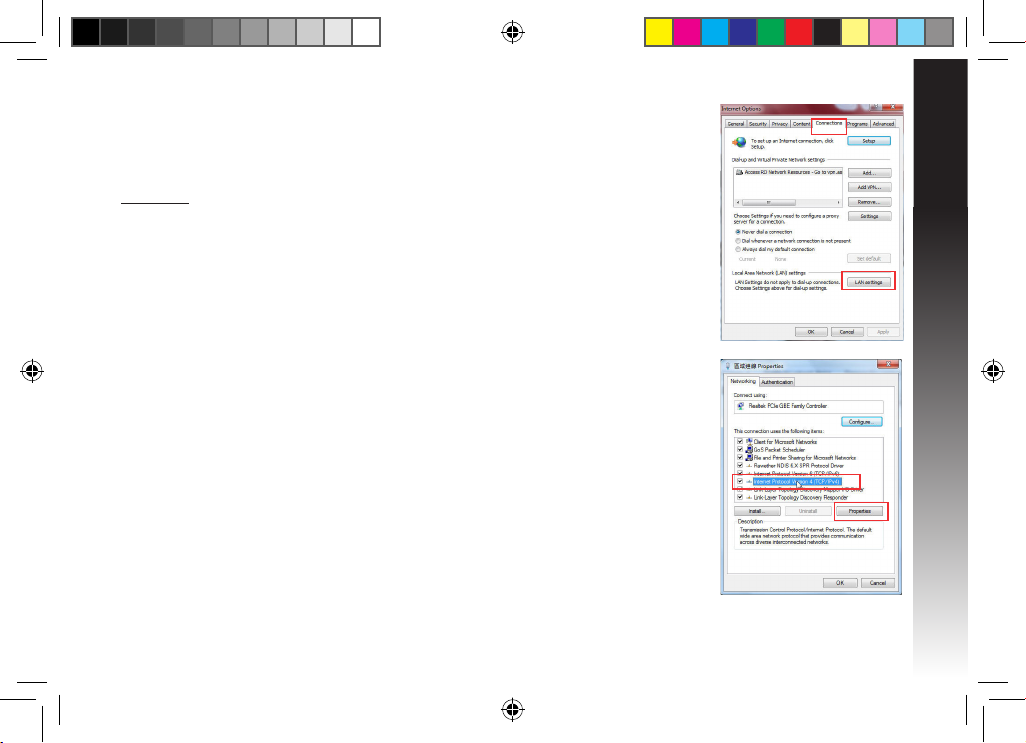
Български
19
В5: Не мога да получа достъп до уеб GUI, за да конфигурирам настройкитеНе мога да получа достъп до уеб GUI, за да конфигурирам настройките
на безжичния рутер.
• Затворете всички пуснати уеб браузъри и стартирайте отново.
• Следвайте стъпките по-долу, за да конфигурирате настройките на своя компютър съобразно
операционната му система.
Windows 7
А. Деактивирайте прокси сървъра, ако е активиран.
1. Щракнете върху Start (Старт) > Internet Explorer, за да стартирате уеб браузъра.
2. Щракнете върху Tools (Инструменти) > Internet options (Опции за интернет) > раздел
Connections (Връзки) > LAN settings (LAN настройки).
3. От екрана Local Area Network (LAN) Settings (Настройки на локална мрежа), махнете отметката в От екрана Local Area Network (LAN) Settings (Настройки на локална мрежа), махнете отметката вОт екрана Local Area Network (LAN) Settings (Настройки на локална мрежа), махнете отметката в Use
a proxy server for your LAN (Използвайте прокси сървър за Вашата локална мрежа).
4. Щракнете върху OK (ОК), когато сте готови.
Б. Конфигурирайте TCP/IP настройките за автоматично получаване на IP адрес.
1. Щракнете върху Start (Старт) > Control Panel (Контролен панел) > Network and Internet (Мрежа и
интернет) > Network and Sharing Center (Център за мрежи и интернет) > Manage networkconnections
(Управление на мрежовите връзки).
2. Изберете Internet Protocol Version 4 (TCP/IPv4) (Интернет протокол версия 4(TCP/IPv4)) и натиснете
Properties (Свойства).
3. Поставете отметка в Obtain an IP address automatically (Получавай автоматично IP адрес).
4. Щракнете върху OK (ОК), когато сте готови.
eeu8873_rp-ac52_qsg.indb 19 14/01/14 18:00:51
Page 20
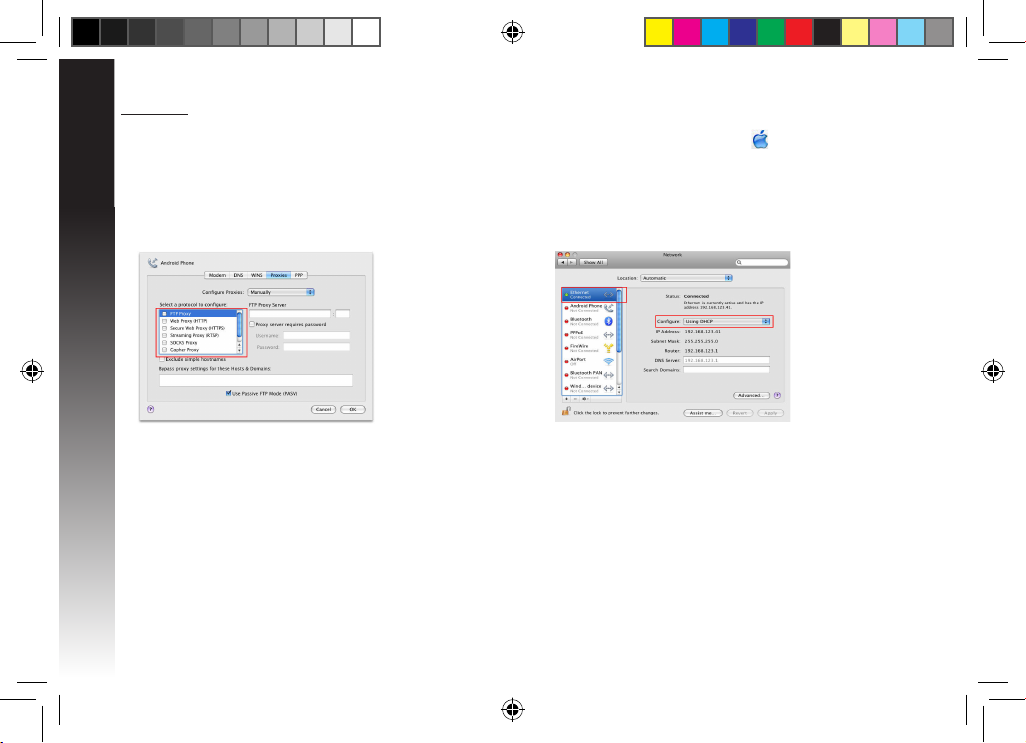
Български
20
Mac 10.5.8
А. Деактивирайте прокси сървъра, ако е активиран.
1. От лентата с менюто щракнете върху От лентата с менюто щракнете върхуОт лентата с менюто щракнете върху Safari > Preferences...
(Предпочитания...) > раздел Advanced (Разширени).
2. Щракнете върху Change Settings... (Промяна на настройки...) в
полето Proxies (Прокси сървъри).
3. От списъка с протоколи премахнете FTP Proxy (FTP прокси) и Web
Proxy (HTTPS) (Уеб прокси (HTTPS)).
4. Щракнете върху OK (ОК), когато сте готови.
Б. Конфигурирайте TCP/IP настройките за автоматично
получаване на IP адрес.
1. Щракнете върху иконата на Apple > System Preferences
(Системни предпочитания) > Network (Мрежа).
2. Изберете Ethernet и изберете Using DHCP (Използване на
DHCP) в полето Congure (Конфигуриране).
3. Щракнете върху Apply (Приложи), когато сте готови.
eeu8873_rp-ac52_qsg.indb 20 14/01/14 18:00:52
Page 21
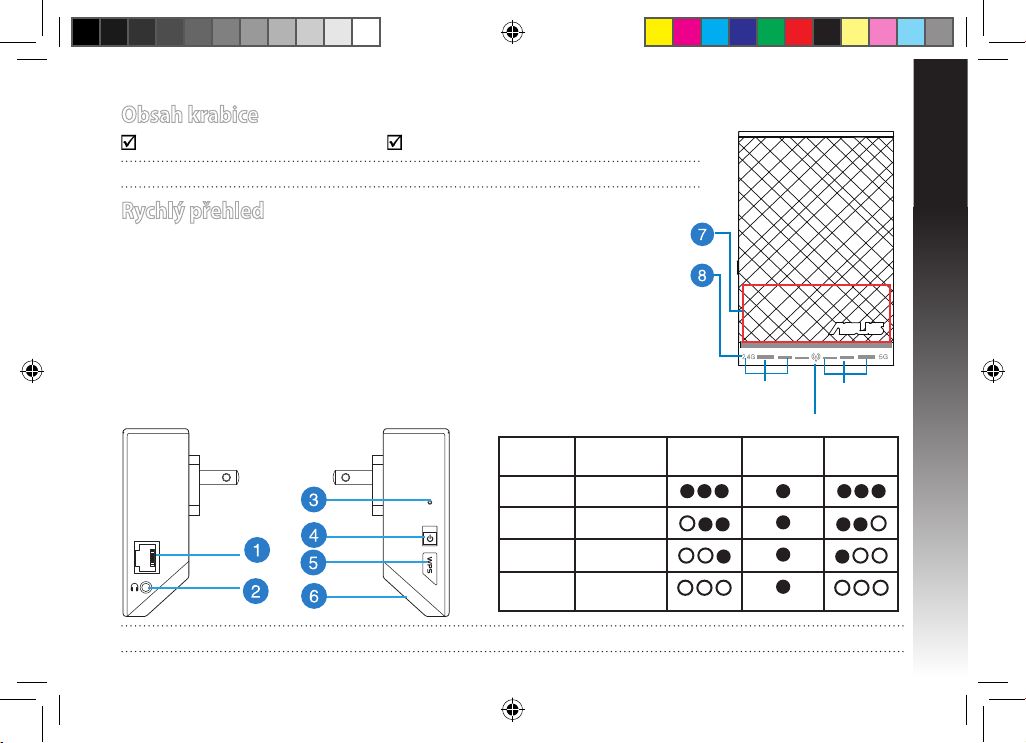
Čeština
21
Obsah krabice
Prodlužovač Dosahu Stručná příručka
POZNÁMKA: Pokud je některá z položek poškozena nebo chybí, se obraťte na prodejce.
Rychlý přehled
1) Port Ethernet
2) Port zvukuPort zvuku
3) Resetovací
tlačítko
4) VypínačVypínač
5) WPS tlačítko
6) Noční světloNoční světlo
7) Dotykový ovladačDotykový ovladač
Ve výchozí konguraci dotykem označené plochy zapnete/
vypnete noční světlo a ztlumíte/zrušíte ztlumení zvuku. Můžete
se přihlásit ke webovému grackému uživatelskému rozhraní
prodlužovače dosahu a měnit nastavení.
8) Indikátor LED
• Systémový indikátor: Když je prodlužovač dosahu zapnutý, Systémový indikátor: Když je prodlužovač dosahu zapnutý,Systémový indikátor: Když je prodlužovač dosahu zapnutý,
systémový indikátor svítí; když bliká, je připojen ethernetový
nebo zvukový kabel.
• Indikátory signálu 2,4 GHz a 5 GHz: Indikátory ukazují sílu Indikátory signálu 2,4 GHz a 5 GHz: Indikátory ukazují síluIndikátory signálu 2,4 GHz a 5 GHz: Indikátory ukazují sílu
signálu připojení 2,4 GHz a 5 GHz mezi prodlužovače dosahu a
směrovačem.
Výkon 2,4 GHz Systémový
indikátor
5 GHz
3 indikátory Vynikající
2 indikátory Dobrá
1 indikátor Špatná
Nesvítí Žádné
připojení
Indikátory
signálu 2,4 GHz
Indikátory
signálu 5 GHz
Systémový indikátor
POZNÁMKA: Pokud směrovač nepodporuje pásmo 5 GHz nebo je signál 5 GHz slabý, svítí pouze indikátory signálu 2,4 GHz.
eeu8873_rp-ac52_qsg.indb 21 14/01/14 18:00:55
Page 22
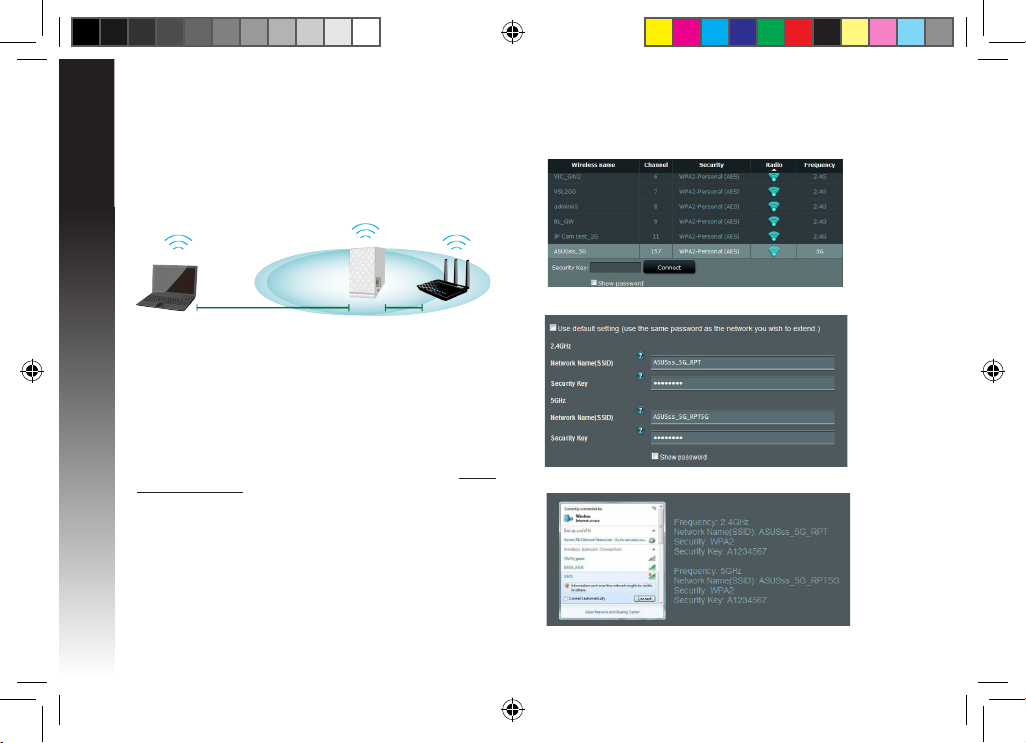
Čeština
22
Zapnutí prodlužovače dosahu
1. Umístěte prodlužovač dosahu v blízkosti směrovače.
2. Připojte prodlužovač dosahu do elektrické zásuvky a počkejte Připojte prodlužovač dosahu do elektrické zásuvky a počkejtePřipojte prodlužovač dosahu do elektrické zásuvky a počkejte
jednu minutu, než systémový indikátor dvakrát blikne a začne
svítit.
Instalování prodlužovače dosahu
Připojení k síti
Připojte prodlužovač dosahu k síti jednou z následujících
možností.
Možnost A: připojení prostřednictvím grackého
uživatelského rozhraní (GUI)
1. Pomocí stolního počítače/notebooku/tabletu najděte a Pomocí stolního počítače/notebooku/tabletu najděte aPomocí stolního počítače/notebooku/tabletu najděte a
připojte se k bezdrátové síti ASUS_RPAC52/ASUS_RPAC52_
5G (SSID duálního pásma).
2. Spusťte webový prohlížeč a do adresního řádku zadejte Spusťte webový prohlížeč a do adresního řádku zadejteSpusťte webový prohlížeč a do adresního řádku zadejte http://
repeater.asus.com pro přístup k prodlužovači dosahu.
3. Zadejte výchozí přihlašovací název a heslo: admin/admin.
4. Nainstalujte prodlužovač dosahu podle pokynů v následující
části Rychlá instalace:
• Vyberte síť Wi-Fi, jejíž dosah chcete prodloužit, zadejte Vyberte síť Wi-Fi, jejíž dosah chcete prodloužit, zadejteVyberte síť Wi-Fi, jejíž dosah chcete prodloužit, zadejte
bezpečnostní heslo.
• Připojte bezdrátové zařízení k nové síti prodlužovače.
• Zadejte název pro novou síť prodlužovače. Zadejte název pro novou síť prodlužovače.Zadejte název pro novou síť prodlužovače.
eeu8873_rp-ac52_qsg.indb 22 14/01/14 18:00:57
Page 23
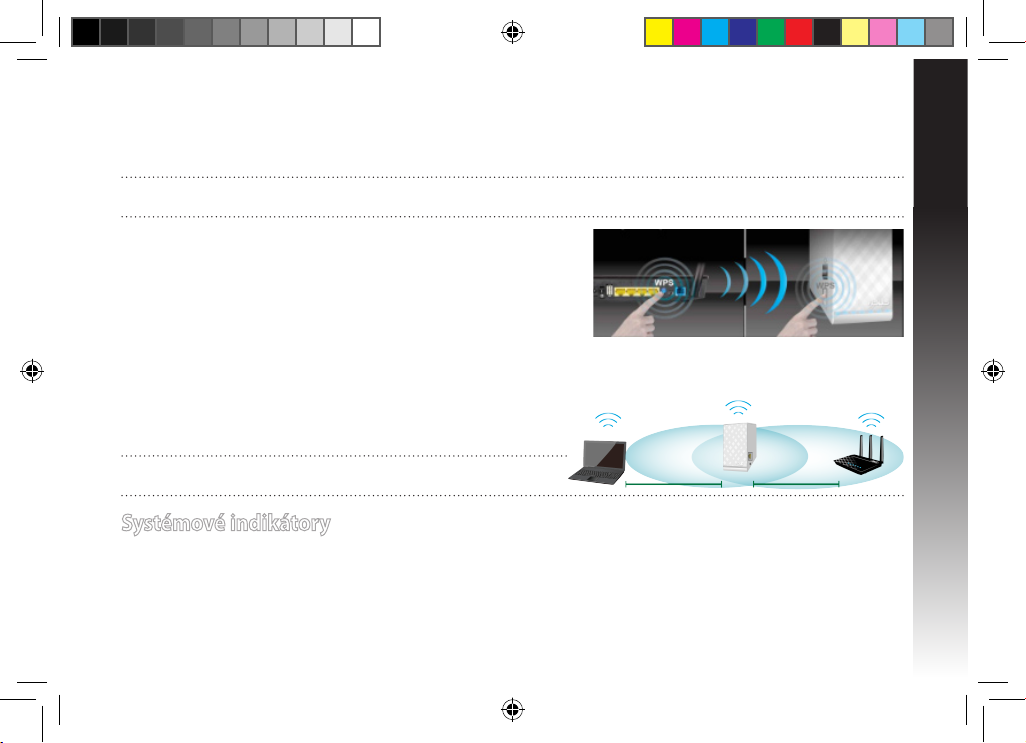
Čeština
23
Možnost B: Použití WPS (Wi-Fi Protected Setup)
1. Stiskněte a podržte tlačítko WPS na boční straně prodlužovače dosahu déle než dvě sekundy, dokud systémový indikátor bliká. Stiskněte a podržte tlačítko WPS na boční straně prodlužovače dosahu déle než dvě sekundy, dokud systémový indikátor bliká.Stiskněte a podržte tlačítko WPS na boční straně prodlužovače dosahu déle než dvě sekundy, dokud systémový indikátor bliká.
2. Během dvou minut stiskněte tlačítko WPS na směrovači.
POZNÁMKA: Umístění tlačítka WPS viz příručka ke směrovači. Při používání připojení WPS se můžete přihlásit k jednomu pásmu
najednou, i když je směrovač dvoupásmový.
3. Jakmile systémový indikátor prodlužovače dosahu začne svítit modře, Jakmile systémový indikátor prodlužovače dosahu začne svítit modře,Jakmile systémový indikátor prodlužovače dosahu začne svítit modře,
znamená to, že se prodlužovač dosahu úspěšně připojil k bezdrátové síti.
Název bezdrátové sítě (SSID) prodlužovače dosahu se změní na stávající název
vaší sítě Wi-Fi s koncovkou _RPT nebo _RPT5G. Například:
Stávající název sítě Wi-Fi: stávající NetworkName
Nový síťový název prodlužovače dosahu 2,4 GHz: stávající NetworkName_
RPT
Nový síťový název prodlužovače dosahu 5 GHz: stávající NetworkName_RPT5G
Chcete-li k síti prodlužovače připojit další zařízení Wi-Fi, použijte stejný název sítě stávajícího bezdrátového směrovače.
Systémové indikátory
• Pro dosažení optimálního výkonu umístěte prodlužovač dosahu mezi směrovač a bezdrátové zařízení.
• Indikátory signálu 2,4 GHz a 5 GHz ukazují sílu připojení z prodlužovače dosahu do směrovače. Podrobnosti o indikátorech LED viz
část Rychlé seznámení.
• Pokud směrovač nepodporuje signál 5 GHz nebo je signál 5 GHz slabý, svítí pouze indikátory signálu 2,4 GHz.
• Pokud nesvítí indikátor signálu 2,4 GHz, v případě Možnosti A znovu prohledejte síť nebo v případě Možnosti B zkontrolujte, zda
váš směrovač podporuje WPS.
Přemístěte prodlužovač dosahu
Po dokončení připojení umístěte prodlužovač dosahu mezi směrovač a
bezdrátové zařízení pro dosažení optimálního výkonu.
POZNÁMKA: Pro dosažení optimální síly signálu zajistěte, aby svítily
alespoň dva indikátory signálu.
eeu8873_rp-ac52_qsg.indb 23 14/01/14 18:00:58
Page 24
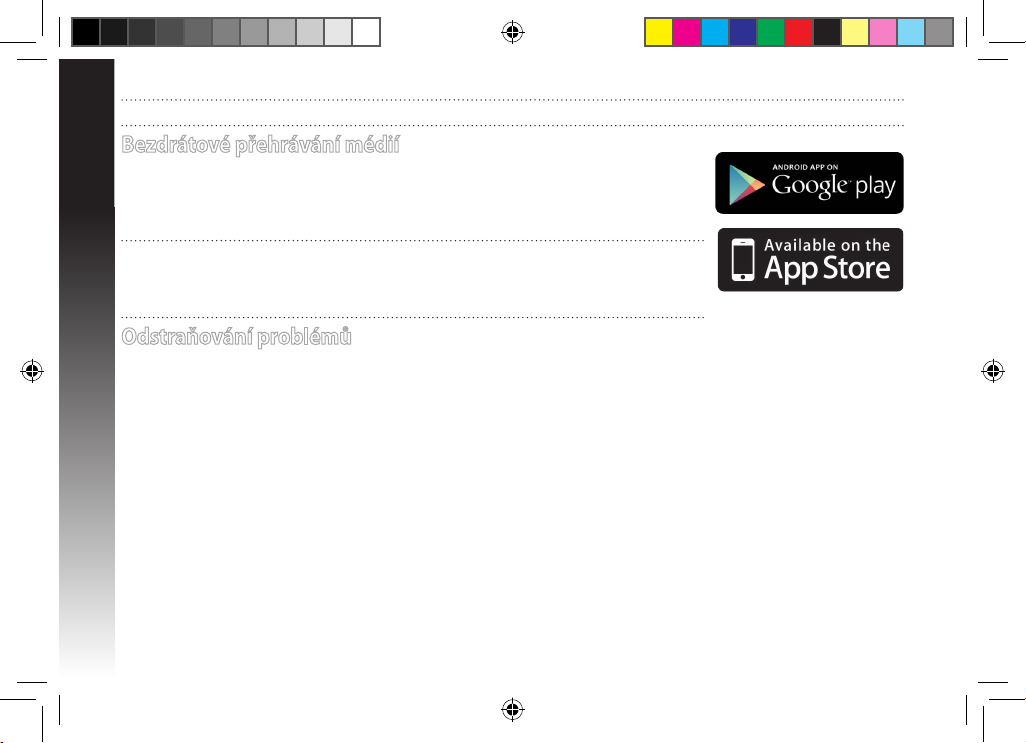
Čeština
24
Bezdrátové přehrávání médií
Tento prodlužovač dosahu podporuje bezdrátové přehrávání médií, což umožňuje vysílat a
přehrávat vaši síťovou hudbu prostřednictvím jeho portu zvuku. Vysílání datových proudů hudby
prostřednictvím prodlužovače dosahu můžete ovládat z vašeho mobilního zařízení pomocí aplikace
ASUS AiPlayer. Vyhledejte „RP-N53“ nebo „AiPlayer“ na webu Google Play nebo App Store a stáhněte
aplikaci do vašeho mobilního zařízení.
POZNÁMKY:
• Aplikace AiPlayer podporuje soubory mp3, wav., ac a acc.
• Do portu stereofonního zvuku 3,5 mm lze připojit sluchátka, napájený reproduktor nebo
stereofonní systém.
POZNÁMKA: Indikátory signálu 2,4 GHz a 5 GHz se mohou rozsvěcovat asymetricky.
Odstraňování problémů
OTÁZKA 1: Proč nesvítí indikátor signálu 5 GHz prodlužovače dosahu? Proč nesvítí indikátor signálu 5 GHz prodlužovače dosahu?Proč nesvítí indikátor signálu 5 GHz prodlužovače dosahu?
• Zkontrolujte, zda váš směrovač podporuje pásmo 5 GHz. Pokud je směrovač jednopásmový, indikátor signálu 5 GHz prodlužovače Zkontrolujte, zda váš směrovač podporuje pásmo 5 GHz. Pokud je směrovač jednopásmový, indikátor signálu 5 GHz prodlužovačeZkontrolujte, zda váš směrovač podporuje pásmo 5 GHz. Pokud je směrovač jednopásmový, indikátor signálu 5 GHz prodlužovače
dosahu nesvítí a prodlužovač funguje pouze v pásmu 2,4 GHz.
OTÁZKA 2: Proč nefunguje dotykový ovladač? Proč nefunguje dotykový ovladač?Proč nefunguje dotykový ovladač?
• Dotkněte se správně dotykové oblasti. Umístění dotykové oblasti viz část Dotkněte se správně dotykové oblasti. Umístění dotykové oblasti viz částDotkněte se správně dotykové oblasti. Umístění dotykové oblasti viz část Rychlé seznámení.
OTÁZKA 3: Směrovač používá zabezpečení WEP a v prodlužovači bylo zadáno nesprávné přístupové heslo Směrovač používá zabezpečení WEP a v prodlužovači bylo zadáno nesprávné přístupové hesloSměrovač používá zabezpečení WEP a v prodlužovači bylo zadáno nesprávné přístupové heslo
nebo bezpečnostní klíč. Nyní nelze přistupovat k prodlužovači. Jak postupovat?
• Prodlužovač dosahu nedokáže zkontrolovat, zda je přístupové heslo WEP správné či nikoli.V případě zadání nesprávného Prodlužovač dosahu nedokáže zkontrolovat, zda je přístupové heslo WEP správné či nikoli. V případě zadání nesprávnéhoProdlužovač dosahu nedokáže zkontrolovat, zda je přístupové heslo WEP správné či nikoli. V případě zadání nesprávného
přístupového hesla vaše bezdrátové zařízení nemůže získat správnou adresu IP z prodlužovače dosahu. Obnovte výchozí tovární
nastavení prodlužovače dosahu pro získání adresy IP.
OTÁZKA4: Po připojení reproduktoru nebo stereofonního systému k přístroji RP-N53 nevychází při4: Po připojení reproduktoru nebo stereofonního systému k přístroji RP-N53 nevychází při
přehrávání zvukových souborů žádný zvuk.
• Zkontrolujte, zda jste nevypnuli výstup zvuku prostřednictvím dotykového ovladače. Ve výchozí konguraci je dotykový ovladač
nastaven na zapnutí/vypnutí nočního světla a ztlumen Můžete se přihlásit ke webovému grackému uživatelskému rozhraní
prodlužovače dosahu a měnit nastavení
eeu8873_rp-ac52_qsg.indb 24 14/01/14 18:00:58
Page 25
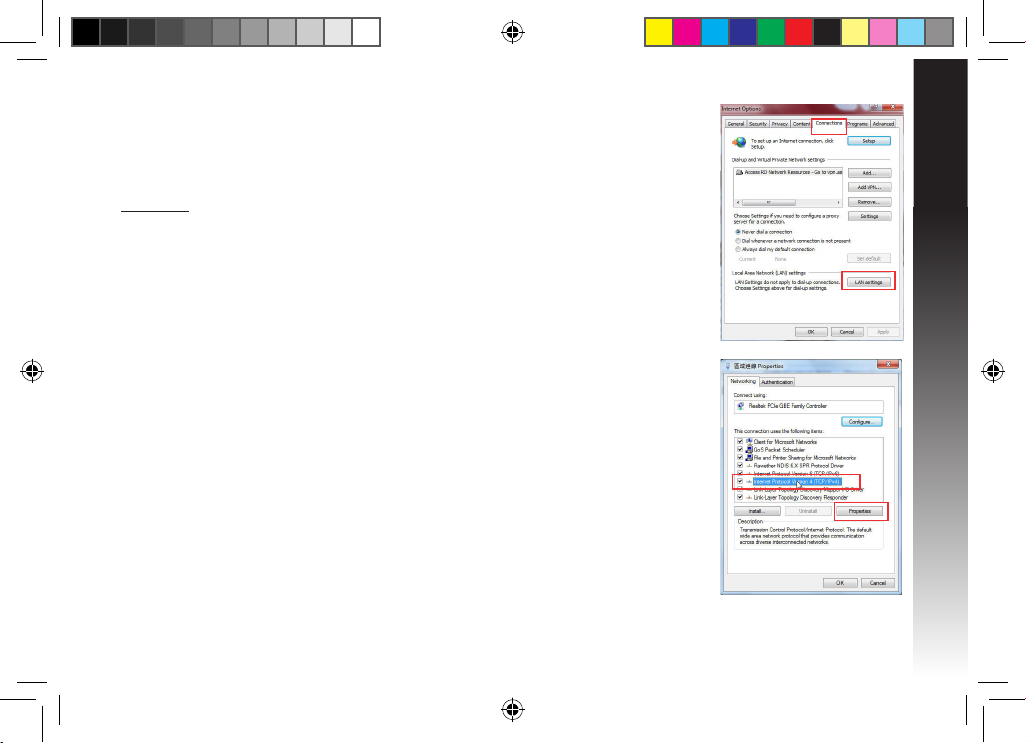
Čeština
25
Otázka5: Nelze přistupovat k webovému grackému uživatelskému rozhraní
(GUI) a kongurovat nastavení bezdrátového směrovače.
• Ukončete a znovu spusťte všechny spuštěné webové prohlížeče.
• Podle následujících kroků nakongurujte nastavení počítače podle nainstalovaného operačního
systému.
Windows 7
A.
Deaktivujte server proxy, je-li aktivován.
1. Klepnutím na Star t > Internet Explorer spusťte webový prohlížeč.
2. Klepněte na Tools (Nástroje) > Internet options (Možnosti Internetu) > na kartu Connections
(Připojení) > LAN settings (Nastavení místní sítě).
3. Na obrazovce Nastavení místní sítě (LAN) zrušte zaškrtnutí políčka Na obrazovce Nastavení místní sítě (LAN) zrušte zaškrtnutí políčkaNa obrazovce Nastavení místní sítě (LAN) zrušte zaškrtnutí políčka Use a proxy server for your LAN
(Použít pro síť LAN server proxy)Použít pro síť LAN server proxy).
4. Po dokončení klepněte na OK.
B. Proveďte nastavení TCP/IP pro automatické získání adresy IP.
1. Klepněte na Start > Control Panel (Ovládací panely) > Network and Internet (Síť a Internet) >
Network and Sharing Center (Centrum sítí a sdílení) > Manage network connections (Spravovat
síťová připojení).
2. Vyberte Internet ProtocolVersion 4 (TCP/IPv4) (Protokol IPv4 (TCP/IPv4))Internet Protocol Version 4 (TCP/IPv4) (Protokol IPv4 (TCP/IPv4))Protokol IPv4 (TCP/IPv4)) a potom klepněte na
Properties (Vlastnosti).
3. Zaškrtněte políčko Obtain an IP address automatically (Získat adresu IP ze serveru).Získat adresu IP ze serveru).
4. Po dokončení klepněte na OK.
eeu8873_rp-ac52_qsg.indb 25 14/01/14 18:00:59
Page 26
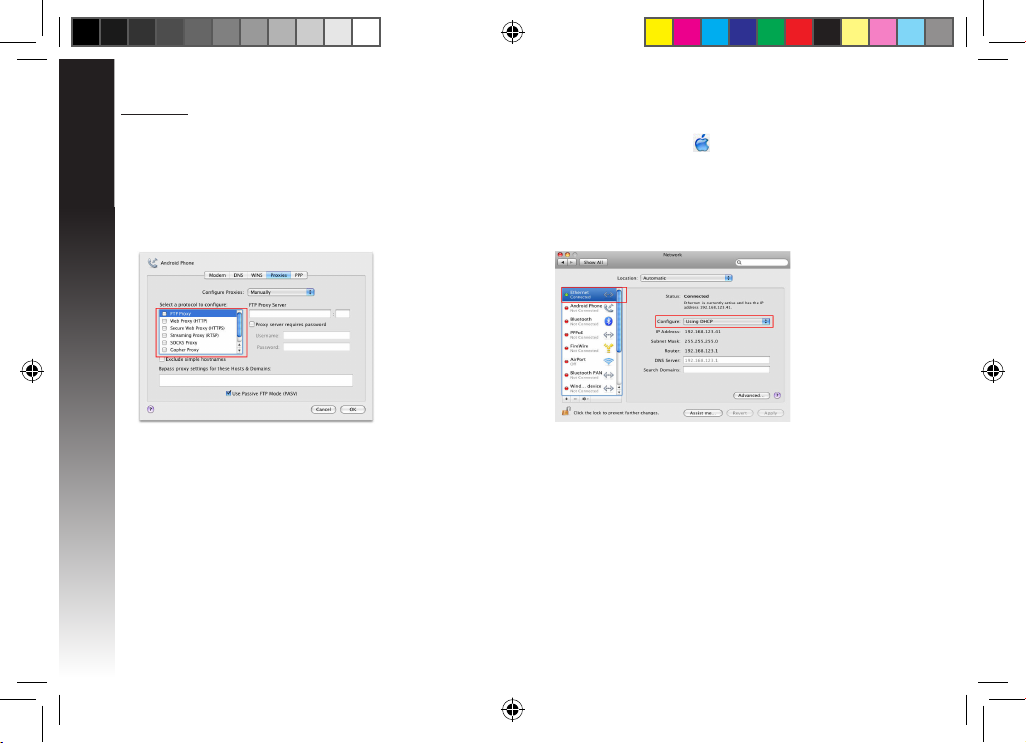
Čeština
26
Mac 10.5.8
A. Deaktivujte server proxy, je-li aktivován.
1. Na panelu nabídek klepněte naNa panelu nabídek klepněte na Safari > Preferences... (Předvolby...)Předvolby...) >
na kartu Advanced (Upřesnit)Upřesnit).
3. V seznamu protokolů zrušte výběr FTP Proxy (FTP server proxy)FTP server proxy) a Web
Proxy (HTTPS) (Webový server proxy (HTTPS))Webový server proxy (HTTPS)).
4. Po dokončení klepněte na OK.
B. Proveďte nastavení TCP/IP pro automatické získání adresy
IP.
1. Klepněte na ikonu Apple > System Preferences
(Systémové předvolby)Systémové předvolby) > Network (Síť)Síť).
2. Vyberte Ethernet a vyberte Using DHCP (Pomocí protokoluPomocí protokolu
DHCP) v poli Congure (Kongurovat)Kongurovat).
3. Po dokončení klepněte naPo dokončení klepněte na Použít.
eeu8873_rp-ac52_qsg.indb 26 14/01/14 18:01:00
Page 27
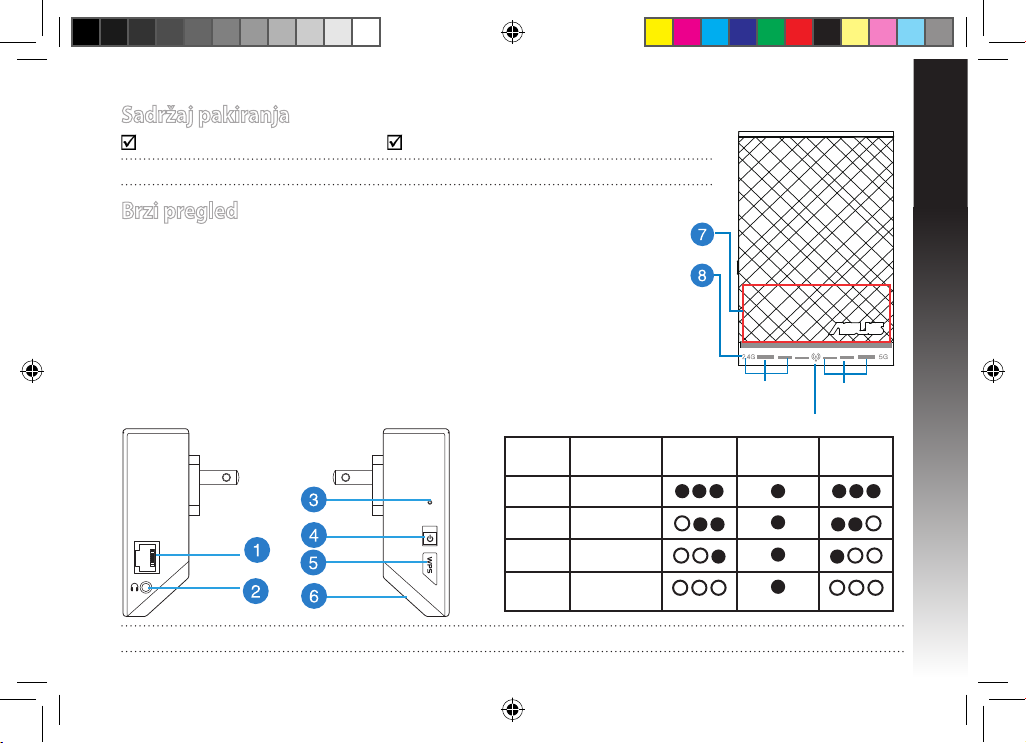
Hrvatski
27
Sadržaj pakiranja
Proširivač raspona Vodič za brzi početak rada
NAPOMENA: Ako je bilo koji od dijelova oštećen ili nedostaje, obratite se dobavljaču.
Brzi pregled
1) Ethernet priključak
2) Audio priključakAudio priključak
3) Gumb za resetiranje
4) Gumb zaGumb za
Uključivanje/
isključivanje
5) WPS gumb
6) Noćno svjetloNoćno svjetlo
7) Upravljač na dodirUpravljač na dodir
Dotaknite označeno područje za uključivanje/isključivanje
noćnog svjetla i utišavanje/uključivanje zvuka prema zadanoj
postavci. Možete se prijaviti na gračko korisničko sučelje
uređaja za proširenje opsega radi promjene postavki.
8) LED indikatori
• Indikator sustava: Indikator sustava svijetli kad je Proširivač Indikator sustava: Indikator sustava svijetli kad je ProširivačIndikator sustava: Indikator sustava svijetli kad je Proširivač
opsega uključen i trepće kad je spojen Ethernet ili audio kabel.
• Indikatori signala na 2,4 GHz i 5 GHz: Svjetla pokazuju jačinu Indikatori signala na 2,4 GHz i 5 GHz: Svjetla pokazuju jačinuIndikatori signala na 2,4 GHz i 5 GHz: Svjetla pokazuju jačinu
signala veze od 2,4 GHz i 5 GHz od Proširivača opsega do
usmjerivača.
Performanse 2,4 GHz Indikator
sustava
5 GHz
3 svjetla Izvrsno
2 svjetla Dobro
1 svjetlo Slabo
Nema
svjetla
Nema veze
Indikatori
signala 2,4 GHz
Indikatori
signala 5 GHz
Indikator sustava
NAPOMENA: Ako usmjerivač ne podržava opseg od 5 GHz ili ima slab 5 GHz signal, svijetle samo indikatori signala 2,4 GHz .
eeu8873_rp-ac52_qsg.indb 27 14/01/14 18:01:02
Page 28
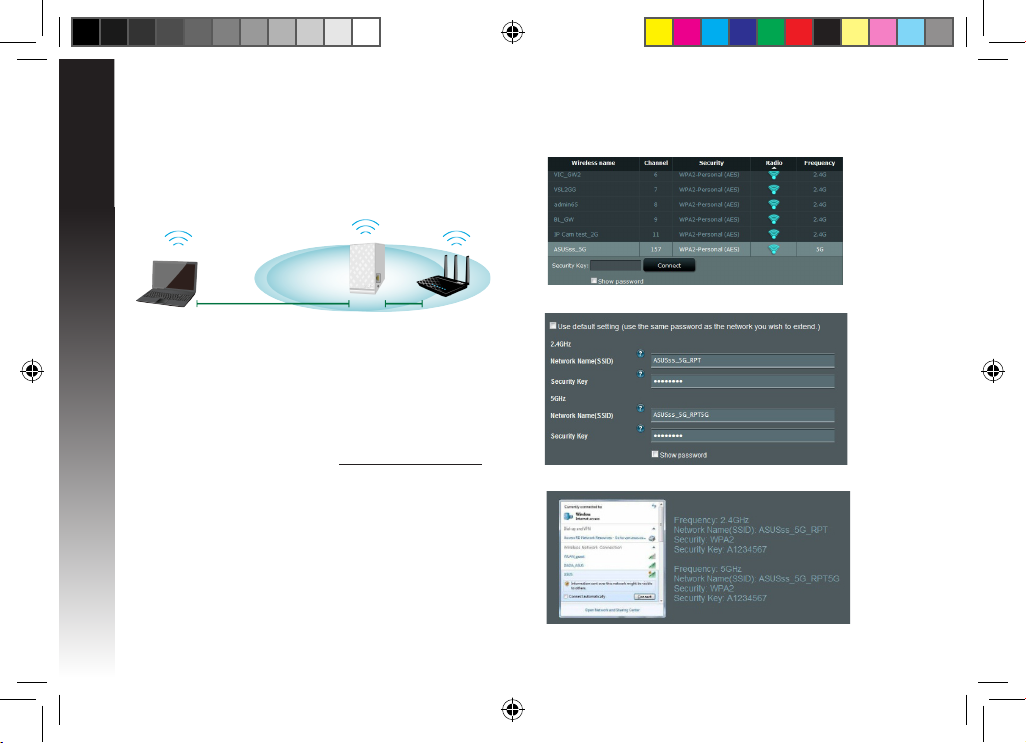
Hrvatski
28
Uključivanje proširivača opsega
1. Postavite Proširivač opsega pokraj usmjerivača.
2. Priključite Proširivač opsega u električnu utičnicu, pričekajte Priključite Proširivač opsega u električnu utičnicu, pričekajtePriključite Proširivač opsega u električnu utičnicu, pričekajte
jednu minutu da indikator sustava dvaput zasvijetli i zatim
trajno svijetli plavom bojom.
Postavljanje Proširivača opsega
Spajanje na mrežu
Odaberite jedan od sljedećih načina za spajanje Proširivača
opsega na mrežu.
Mogućnost A: Spajanje putem GUI
1. Koristite računalo/prijenosno računalo/tablet za traženje Koristite računalo/prijenosno računalo/tablet za traženjeKoristite računalo/prijenosno računalo/tablet za traženje
i povezivanje na bežičnu mrežu ASUS_RPAC52/ASUS_
RPAC52_5G (SSID s dvostrukim opsegom).
2. Pokrenite web preglednik i unesite Pokrenite web preglednik i unesitePokrenite web preglednik i unesite http://repeater.asus.com u
traku za adrese, za pristup Proširivaču opsega.
3. Unesite zadani naziv i lozinku prijave, a to je admin/admin.
4. Slijedite korake u Quick Install Setup (Postava brze
instalacije) za postavljanje Proširivača opsega.
• Odaberite Wi-Fi mrežu koju želite proširiti i unesite sigurnosnu Odaberite Wi-Fi mrežu koju želite proširiti i unesite sigurnosnuOdaberite Wi-Fi mrežu koju želite proširiti i unesite sigurnosnu
lozinku te mreže.
• Spojite bežične uređaje na novu mrežu Proširivača.
• Unesite naziv za novu mrežu Proširivača. Unesite naziv za novu mrežu Proširivača.Unesite naziv za novu mrežu Proširivača.
eeu8873_rp-ac52_qsg.indb 28 14/01/14 18:01:04
Page 29
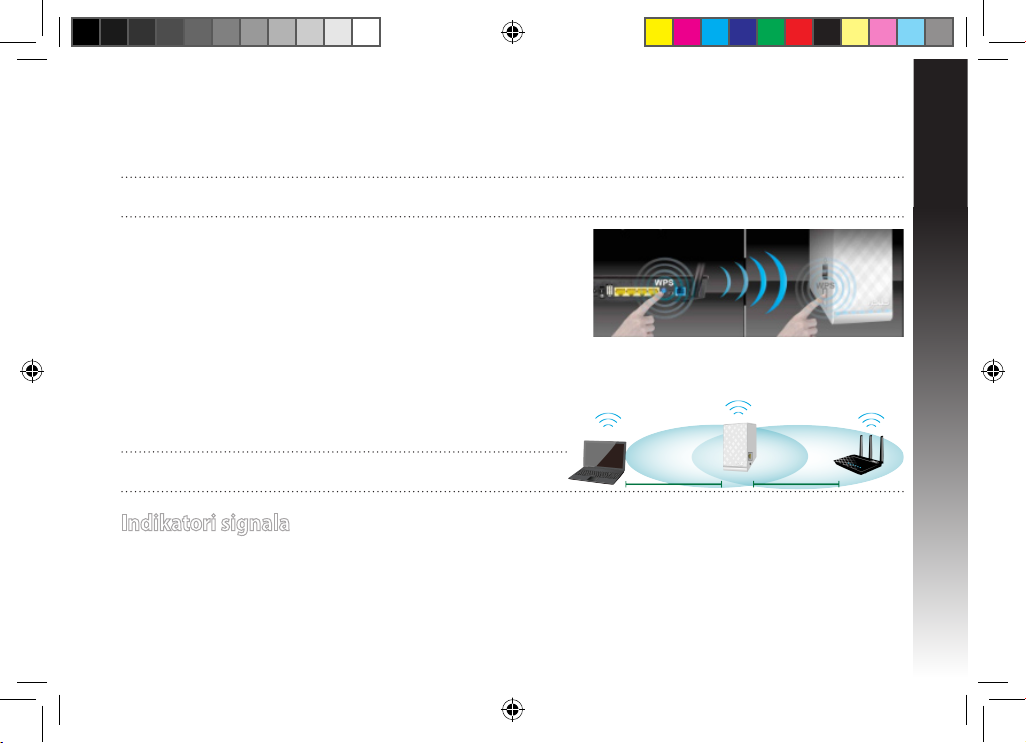
Hrvatski
29
Mogućnost B: Korištenje WPS-a (Postavljanje WLAN zaštićenog pristupa)
1. Pritisnite tipku WPS sa strane na Proširivaču opsega na više od dvije sekunde, dok indikator sustava ne počne treptati. Pritisnite tipku WPS sa strane na Proširivaču opsega na više od dvije sekunde, dok indikator sustava ne počne treptati.Pritisnite tipku WPS sa strane na Proširivaču opsega na više od dvije sekunde, dok indikator sustava ne počne treptati.
2. Pritisnite tipku WPS na usmjerivaču u roku od dvije minute.
NAPOMENA: Pogledajte priručnik usmjerivača za lokaciju tipke WPS. Kad se koristi WPS veza, možete se spojiti samo na jedan opseg
istovremeno čak i ako koristite usmjerivač s dva opsega.
3. Provjerite svijetli li indikator sustava Proširivača opsega plavom bojom, što Provjerite svijetli li indikator sustava Proširivača opsega plavom bojom, štoProvjerite svijetli li indikator sustava Proširivača opsega plavom bojom, što
označuje da je Proširivač opsega uspješno spojen na bežičnu mrežu. Naziv
bežične mreže Proširivača opsega (SSID) mijenja se na naziv postojeće Wi-Fi
mreže, završava na _RPT ili _RPT5G. Primjerice:
Naziv postojeće Wi-Fi mreže: postojeći NetworkName
Naziv nove mreže Proširivača 2,4 GHz: postojeći NetworkName_RPT
Naziv nove mreže Proširivača 5 GHz: postojeći NetworkName_RPT5G
Za spajanje dodanog Wi-Fi uređaja na proširenu mrežu, koristite istu lozinku mreže kao i za postojeći bežični usmjerivač.
Indikatori signala
• Za najbolje performanse Proširivač opsega postavite između usmjerivača i bežičnog uređaja.
• Indikatori signala 2,4 GHz i 5 GHz pokazuju performanse veze od Proširivača opsega do usmjerivača. Pogledajte LED indikatore u
odjeljku A Quick Look (Brzi pogled).
• Ako usmjerivač ne podržava ili ima slab 5 GHz signal, svijetle samo indikatori signala 2,4 GHz .
• Ako indikator signala 2,4 GHz ne svijetli, ponovno pretražite mrežu u Option A (Mogućnost A) ili provjerite podržava li usmjerivač
WPS u Option B (Mogućnost B).
Premjestite Proširivač opsega
Kada povezivanje završi, postavite Proširivač opsega između usmjerivača i
bežičnog uređaja radi boljih boljih performansi.
NAPOMENA: Najbolje performanse veze postoje kada svijetle najmanje
dva indikatora signala.
eeu8873_rp-ac52_qsg.indb 29 14/01/14 18:01:05
Page 30
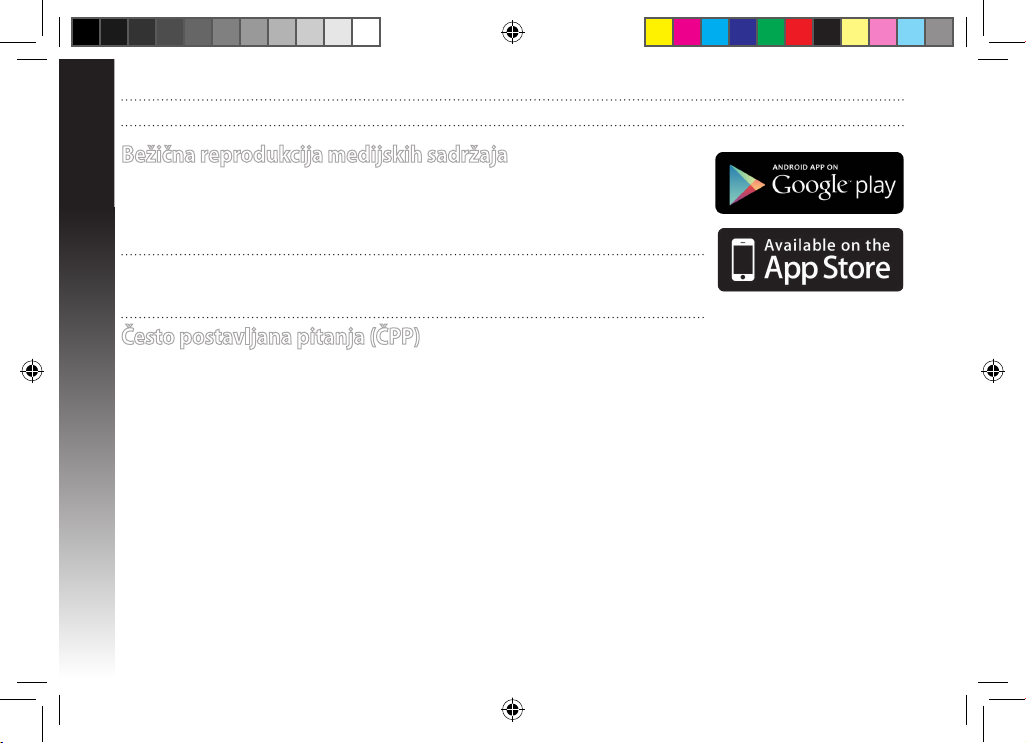
Hrvatski
30
Bežična reprodukcija medijskih sadržaja
Range Extender podržava bežičnu reprodukciju medijskih sadržaja koja vam omogućava prijenos i
reprodukciju glazbe iz vaše mreže putem audio ulaza uređaja. ASUS-ovu aplikaciju AiPlayer možete
koristiti za upravljanje prijenosom glazbe s vašeg mobilnog uređaja pomoću uređaja Range Extender.
Potražite “RP-N53” ili “AiPlayer” na uslugama Google Play i App Store i preuzmite aplikaciju na mobilni
uređaj.
NAPOMENE:
• AiPlayer podržava mp3, wav., ac i acc datoteke.
• U 3,5-mm ulaz za audio zvuk možete priključiti slušalice, uključene zvučnike ili stereo sustav.
NAPOMENA: Indikatori signala 2,4 GHz i 5 GHz mogu zasvijetliti asimetrično.
Često postavljana pitanja (ČPP)
P1: Zašto ne svijetli indikator signala 5 GHz Proširivača opsega? Zašto ne svijetli indikator signala 5 GHz Proširivača opsega?Zašto ne svijetli indikator signala 5 GHz Proširivača opsega?
• Provjerite podržava li usmjerivač opseg od 5 GHz. Ako usmjerivač podržava jedan opseg, indikator signala Proširivača opsega 5 Provjerite podržava li usmjerivač opseg od 5 GHz. Ako usmjerivač podržava jedan opseg, indikator signala Proširivača opsega 5Provjerite podržava li usmjerivač opseg od 5 GHz. Ako usmjerivač podržava jedan opseg, indikator signala Proširivača opsega 5
GHz neće svijetliti i radi samo na opsegu od 2,4 GHz.
P2: Zašto ne radi upravljač na dodir? Zašto ne radi upravljač na dodir?Zašto ne radi upravljač na dodir?
• Pazite da pravilno dotaknete područje. Pogledajte Pazite da pravilno dotaknete područje. PogledajtePazite da pravilno dotaknete područje. Pogledajte A Quick Look (Brzi pogled) u vezi lokacije područja dodira.
P3: Sigurnost usmjerivača je WEP i unesena je kriva lozinka ili sigurnosni ključ na proširivaču. Sada više ne Sigurnost usmjerivača je WEP i unesena je kriva lozinka ili sigurnosni ključ na proširivaču. Sada više neSigurnost usmjerivača je WEP i unesena je kriva lozinka ili sigurnosni ključ na proširivaču. Sada više ne
mogu pristupiti Proširivaču. Što mogu učiniti?
• Proširivač opsega ne može provjeriti je li WEP lozinka ispravna ili ne. Ako se unese pogrešna lozinka, bežični uređaj ne može dobiti Proširivač opsega ne može provjeriti je li WEP lozinka ispravna ili ne. Ako se unese pogrešna lozinka, bežični uređaj ne može dobitiProširivač opsega ne može provjeriti je li WEP lozinka ispravna ili ne. Ako se unese pogrešna lozinka, bežični uređaj ne može dobiti
točnu IP adresu sa Proširivača opsega. Molimo vratite Proširivač opsega na tvorničke postavke za dobivanje IP adrese.
P4: Kada spojim zvučnik ili stereo sustav na RP-N53, ne čuje se zvuk pri reprodukciji zvučnih datoteka.
• Pobrinite se da niste isključili audio izlaz putem dodirnog upravljača. Dodirni upravljač je postavljen za uključivanje/isključivanje
noćnog svjetla i utišavanje/uključivanje zvuka prema zadanoj postavci. Možete se prijaviti na gračko korisničko sučelje uređaja za
proširenje opsega radi promjene postavki.
eeu8873_rp-ac52_qsg.indb 30 14/01/14 18:01:06
Page 31

Hrvatski
31
P5: Ne mogu pristupiti na web gračko sučelje (GUI) radi konguracije postavki
za RP-N53.
• Zatvorite sve pokrenute web preglednike i pokrenite ih opet.
• Držite se postupka u nastavku radi konguracije postavki računala sukladno operativnom sustavu.
Windows 7
A. Onemogućite proxy poslužitelj, ako je omogućen.
1. Kliknite Start > Internet Explorer da pokrenete internetski preglednik.
2. Kliknite Tools (Alati) > Internet options (Mogućnosti interneta) > karticu Connections ( Veze) >
LAN settings (Postavke lokalne mreže).
3. Na zaslonu Local Area Network (LAN) Settings (Postavke lokalne mreže) odznačite mogućnost Use
a proxy server for your LAN (Koristite proxy poslužitelj za vašu lokalnu mrežu).
4. Kliknite OK (U redu) kada ste gotovi.
B. Postavite TCP/IP postavke tako da automatski dohvaćaju IP adresu.
1. Kliknite Start > Control Panel (Upravljačka ploča) > Network and Internet (Mreže i internet)
> Network and Sharing Center (Centar za mrežu i zajednički rad) > Manage network connections (Upravljaj mrežnim vezama).
2. Odaberite Internet Protocol Version 4 (TCP/IPv4) (Internetski protokol, verzija 4 (TCP/Ipv4), a
zatim kliknite Properties (Svojstva).
3. Kvačicom označite mogućnost Obtain an IP address automatically (Automatski dohvaćaj IP
adresu).
4. Kliknite OK (U redu) kada ste gotovi.
eeu8873_rp-ac52_qsg.indb 31 14/01/14 18:01:06
Page 32

Hrvatski
32
Mac 10.5.8
A. Onemogućite proxy poslužitelj, ako je omogućen.
1. Na traci izbornika kliknite karticu Safari > Preferences... (Post-
avke...) > Advanced (Napredno).
2. Kliknite Change Settings... (Promijeni postavke...) u polju Proxies.
3. Na popisu protokola isključite oznaku u FTP Proxy i Web Proxy
(HTTP).
4. Kliknite OK (U redu) kada ste gotovi.
B. Postavite TCP/IP postavke tako da automatski
dohvaćaju IP adresu.
1. Kliknite ikonu Apple > System Preferences (Postavke
sustava) > Network (Mreža).
2. Odaberite Ethernet i odaberite Using DHCP (Upotreba
DHCP) u polju Congure (Konguriraj).
3. Kliknite Apply (Primijeni) kada ste gotovi.
eeu8873_rp-ac52_qsg.indb 32 14/01/14 18:01:07
Page 33

Eesti
33
Pakendi sisu
Leviala laiendaja Lühijuhend
MÄRKUS: Kui mõni artiklitest on kahjustatud või puudub, siis võtke ühendust jaemüüjaga.
Kiire pilguheit
1) Ethernet port
2) Audio portAudio port
3) Lähtestusnupp
4) ToitenuppToitenupp
5) WPS nupp
6) Hämara valguseHämara valguse
režiim
7) Puute kontrollerPuute kontroller
Puudutage tähistatud ala, et lülitada sisse/välja öövalgustus ja
vaigistada/sisse lülitada heli. Te saate logida sisse leviala laiendaja (Range Extender) veebipõhisesse graalisse kasutajaliidesesse
(Web GUI), et sätteid muuta.
8) LED indikaatorLED indikaator
• Süsteemi indikaator: Süsteemi indikaator põleb, kui leviala Süsteemi indikaator: Süsteemi indikaator põleb, kui levialaSüsteemi indikaator: Süsteemi indikaator põleb, kui leviala
laiendaja on sisse lülitatud ja vilgub, kui Etherneti kaabel või
audiokaabel on ühendatud.
• 2.4GHz ja 5GHz signaali indikaatorid: Indikaatortuled näitavad 2.4GHz ja 5GHz signaali indikaatorid: Indikaatortuled näitavad2.4GHz ja 5GHz signaali indikaatorid: Indikaatortuled näitavad
2.4GHz & 5GHz signaali tugevust leviala laiendajast ruuterini.
Jõudlus 2.4GHz Süsteemi
indikaator
5GHz
3 indikaatortuld Suurepärane
2 indikaatortuld Hea
1 indikaatortuli Halb
Mitte ühtegi
indikaatortuld
Ühendus
puudub
2.4GHz signaali
indikaatorid
5GHz signaalisignaali
indikaatorid
Süsteemi indikaator
NOTE: If the router does not support 5GHz band or has weak 5GHz signal, only the 2.4GHz signal indicators light up.
eeu8873_rp-ac52_qsg.indb 33 14/01/14 18:01:10
Page 34

Eesti
34
Lülitage leviala laiendaja (Range Extender) sisse
1. Paigutage leviala laiendaja ruuteri lähedale.
2. Ühendage leviala laiendaja vooluvõrku, oodake üks minut, Ühendage leviala laiendaja vooluvõrku, oodake üks minut,Ühendage leviala laiendaja vooluvõrku, oodake üks minut,
kuni süsteemi indikaator vilgub kaks korda ja jääb siniselt
põlema.
Leviala laiendaja häälestamine
Ühendumine võrku
Valige üks järgmistest viisidest, et leviala laiendaja võrku
ühendada.
Variant A: Ühendumine GUI (Veebipõhine graaline
kasutajaliides) kaudu
1. Kasutage arvutit/notebook-arvutit/tahvelarvutit ja ühenduge Kasutage arvutit/notebook-arvutit/tahvelarvutit ja ühendugeKasutage arvutit/notebook-arvutit/tahvelarvutit ja ühenduge
ASUS_RPAC52/ASUS_RPAC52_5G (kaksiksageduse SSID)
traadita võrku.
2. Käivitage veebibrauser ja sisestage aadressiribale aadress Käivitage veebibrauser ja sisestage aadressiribale aadressKäivitage veebibrauser ja sisestage aadressiribale aadress
http://repeater.asus.com, et saada ligipääsu leviala
laiendajale.
3. Sisestage vaikekasutajatunnus ja -parool, milleks on admin/
admin.
4. Klõpsake valikut Quick Install Setup (Kiirhäälestus), seejärel
järgige alltoodud samme, et leviala laiendajat häälestada.
• ValigeWiFi-võrk, mille leviala soovite laiendada ja sisestage selle Valige WiFi-võrk, mille leviala soovite laiendada ja sisestage selleValige WiFi-võrk, mille leviala soovite laiendada ja sisestage selle
turvaparool.
• Ühendage oma traadita seadmed uue Extenderi võrguga.
• Sisestage nimi uue Extenderi võrgu jaoks. Sisestage nimi uue Extenderi võrgu jaoks.Sisestage nimi uue Extenderi võrgu jaoks.
eeu8873_rp-ac52_qsg.indb 34 14/01/14 18:01:12
Page 35

Eesti
35
Variant B: Funktsiooni WPS (WiFi Protected Setup) kasutamine
1. Vajutage vähemalt kaks sekundit WPS-nuppu leviala laiendaja küljel, kuni süsteemi indikaator hakkab vilkuma. Vajutage vähemalt kaks sekundit WPS-nuppu leviala laiendaja küljel, kuni süsteemi indikaator hakkab vilkuma.Vajutage vähemalt kaks sekundit WPS-nuppu leviala laiendaja küljel, kuni süsteemi indikaator hakkab vilkuma.
2. Vajutage kahe minuti jooksul WPS-nuppu ruuteril.
MÄRKUS. WPS-nupu asukoha kohta leiate teavet ruuteri juhendist. WPS-ühenduse kasutamisel saate te ühendada ainult ühe
sagedusala korraga, isegi kui ruuteril on kaksiksageduse valmidus.
3. Kontrollige, kas leviala laiendaja süsteemiindikaator hakkab põlema siniselt, Kontrollige, kas leviala laiendaja süsteemiindikaator hakkab põlema siniselt,Kontrollige, kas leviala laiendaja süsteemiindikaator hakkab põlema siniselt,
andes märku sellest, et leviala laiendaja on edukalt ühendunud traadita
võrguga. Leviala laiendaja traadita võrgu nimi (SSID) asendub teie olemasoleva
WiFi-võrgu nimega, mis lõpeb märgikombinatsiooniga _RPT või _RPT5G.
Näiteks:
Olemasolev WiFi-võrgu nimi: olemasolev võrgunimi (NetworkName)
Extenderi 2.4GHz võrgu uus nimi: olemasolev NetworkName_RPT
Extenderi 5GHz võrgu uus nimi: olemasolev NetworkName_RPT5G
Täiendava WiFi-seadme lisamiseks Extenderi võrku kasutage sama võrguparooli, mida kasutasite olemasoleval traadita ruuteril.
Signaali indikaatorid
• Parima jõudluse saavutamiseks paigutage leviala laiendaja ruuteri ja traadita seadme vahele.
• 2.4GHz ja 5GHz signaali indikaatorid näitavad ühenduse jõudlust leviala laiendajast ruuterini. Vt täiendavat teavet LED indikaatorite
kohta jaotisest Kiire pilguheit.
• Kui ruuter ei toeta 5GHz sagedusriba või kui 5GHz signaal on nõrk, siis süttib ainult 2.4GHz signaali indikaatortuli.
• Kui 2.4GHz signaali indikaatortuli süttib, siis otsige võrku uuesti variandis A või veenduge, et teie ruuter toetab funktsiooni WPS
variandis B.
Liigutage leviala laiendajat
Kui ühendus on loodud, paigutage leviala laiendaja ruuteri ja traadita
seadme vahele, et tagada parim jõudlus.
MÄRKUS. Tagamaks parimat ühenduse jõudlust veenduge, et süttivad
vähemalt kaks signaali indikaatorit.
eeu8873_rp-ac52_qsg.indb 35 14/01/14 18:01:12
Page 36

Eesti
36
Traadita meedia taasesitus
Range Extender (Leviala laiendaja) toetab traadita meedia taasesitust, võimaldades võrgumuusikat
läbi audiopordi striimida ja esitada. Te saate kasutada äppi ASUS AiPlayer, et juhtida muusika striimimist Range Extenderi (Leviala laiendaja) kaudu oma mobiilseadmest. Otsige Google Play’s või App
Store’is üksust “RP-N53” või “AiPlayer” ja laadige äpp alla oma mobiilseadmesse.
MÄRKUSED:
• AiPlayer toetab mp3, wav., ac ja acc faile.
• Te saate 3.5 mm stereo audioporti sisestada kõrvaklapi, sisse lülitatud kõlari või stereosüsteemi.
MÄRKUS. 2.4GHz ja 5GHz signaali indikaatorid võivad süttida asümmeetriliselt.
Tõrkeotsing
K1: Miks ei hakka põlema leviala laiendaja 5GHz signaali indikaator? Miks ei hakka põlema leviala laiendaja 5GHz signaali indikaator?Miks ei hakka põlema leviala laiendaja 5GHz signaali indikaator?
• Kontrollige, kas teie ruuter toetab 5GHz sagedusriba. Kui ruuter toetab ainult üksiksagedust, siis leviala laiendaja 5GHz signaali Kontrollige, kas teie ruuter toetab 5GHz sagedusriba. Kui ruuter toetab ainult üksiksagedust, siis leviala laiendaja 5GHz signaaliKontrollige, kas teie ruuter toetab 5GHz sagedusriba. Kui ruuter toetab ainult üksiksagedust, siis leviala laiendaja 5GHz signaali
indikaator ei sütti ja seade töötab ainult 2.4GHz sagedusribas.
K2: Miks puute kontroller ei tööta? Miks puute kontroller ei tööta?Miks puute kontroller ei tööta?
• Veenduge, et te puudutate ala õigesti. Vt täiendavat teavet puuteala asukoha kohta jaotisest Veenduge, et te puudutate ala õigesti. Vt täiendavat teavet puuteala asukoha kohta jaotisestVeenduge, et te puudutate ala õigesti. Vt täiendavat teavet puuteala asukoha kohta jaotisest Kiire pilguheit.
K3: Minu ruuter kasutab WEP võrguturvameetodit ja ma sisestasin leviala laiendajasse vale parooli või Minu ruuter kasutab WEP võrguturvameetodit ja ma sisestasin leviala laiendajasse vale parooli võiMinu ruuter kasutab WEP võrguturvameetodit ja ma sisestasin leviala laiendajasse vale parooli või
turvavõtme. Nüüd ei saa ma enam juurdepääsu leviala laiendajale. Mida peaksin tegema?
• Leviala laiendaja ei saa kontrollida, kas WEP parool on õige või mitte. Kui sisestatud parool on vale, siis teie traadita seade ei saa Leviala laiendaja ei saa kontrollida, kas WEP parool on õige või mitte. Kui sisestatud parool on vale, siis teie traadita seade ei saaLeviala laiendaja ei saa kontrollida, kas WEP parool on õige või mitte. Kui sisestatud parool on vale, siis teie traadita seade ei saa
leviala laiendajalt õiget IP-aadressi. Lähtestage leviala laiendaja tehase vaikesätetele, et IP-aadress tagasi saada.
K4: Kui ma ühendan seadmega RP-N53 kõlari või stereosüsteemi, ei kosta audiofailide esitamisel ühtegi heli.
• Veenduge, et te ei ole puutekontrolleri kaudu heliväljundit välja lülitanud. Puutekontroller on seatud öövalgustust sisse/välja
lülitama ja heli vaigistama/sisse lülitama. Te saate logida sisse leviala laiendaja (Range Extender) veebipõhisesse graalisse kasutajaliidesesse (Web GUI), et sätteid muuta.
eeu8873_rp-ac52_qsg.indb 36 14/01/14 18:01:13
Page 37

Eesti
37
K5: Ma ei saa juurdepääsu veebipõhisele graalisele kasutajaliidesele (web
GUI), et kongureerida traadita ruuteri sätteid.
• Sulgege kõik muud avatud brauserid ja käivitage uuesti.Sulgege kõik muud avatud brauserid ja käivitage uuesti.
• Järgige alltoodud samme, et kongureerida arvuti sätteid lähtuvalt selle operatsioonisüsteemist.Järgige alltoodud samme, et kongureerida arvuti sätteid lähtuvalt selle operatsioonisüsteemist.
Windows 7
A. Keelake puhverserver, kui see on aktiveeritud.
1. Klõpsake Start > Internet Explorer, et käivitada veebibrauser.
2. Klõpsake Tools (Tööriistad) > Internet options (Interneti-suvandid) > Vahekaart Connections
(Ühendused) > LAN settings (LAN sätted).
3. Ekraanil Local Area Network (LAN) Settings (LAN sätted) eemaldage märge ruudust Ekraanil Local Area Network (LAN) Settings (LAN sätted) eemaldage märge ruudustEkraanil Local Area Network (LAN) Settings (LAN sätted) eemaldage märge ruudust Use a proxy server for
your LAN (Kasutage oma kohtvõrgu (LAN) puhul puhverserverit).
4. Kui olete lõpetanud, klõpsake nuppu OK.
B. Seadistage TCP/IP sätteid nii, et IP-aadressi hankimine toimuks automaatselt.
1. Klõpsake Start > Control Panel (Juhtpaneel) > Network and Internet (Võrk ja Internet) > Network
and Sharing Center (Võrgu- ja ühiskasutuskeskus) > Manage network connections (Halda
võrguühendusi).
2. Valige määrang Internet Protocol Version 4 (TCP/IPv4) (Internet Protocoli versioon 4 (TCP/IPv4)),
seejärel klõpsake valikut Properties (Atribuudid).
3. Tehke märge ruutu Obtain an IP address automatically (Hangi IP-aadress automaatselt).
4. Kui olete lõpetanud, klõpsake nuppu OK.
eeu8873_rp-ac52_qsg.indb 37 14/01/14 18:01:14
Page 38

Eesti
38
Mac 10.5.8
A. Keelake puhverserver, kui see on aktiveeritud.
1. Klõpsake menüüribal vahekaarti Klõpsake menüüribal vahekaartiKlõpsake menüüribal vahekaarti Safari > Preferences... (Eelistused...) >
Advanced (Täpsemalt).
2. Klõpsake käsku Change Settings... (Muuda sätteid...) väljal Proxies
(Puhvrid).
3. Protokollide loendis tühjendage märkeruudud FTP Proxy ja Web Proxy
(HTTPS).
4. Kui olete lõpetanud, klõpsake nuppu OK.
B. Seadistage TCP/IP sätteid nii, et IP-aadressi hankimine
toimuks automaatselt.
1. Klõpsake ikooni Apple > System Preferences
(Süsteemi eelistused) > Network (Võrk).
2. Valige määrang Ethernet, seejärel valige ikoon
Using DHCP (DHCP kasutamine) väljal Congure
(Kongureeri).
3. Kui olete lõpetanud, klõpsake nuppu3. Kui olete lõpetanud, klõpsake nuppuKui olete lõpetanud, klõpsake nuppu Apply(Rakenda).
eeu8873_rp-ac52_qsg.indb 38 14/01/14 18:01:14
Page 39

Magyar
39
A csomag tartalma
hatótávolság-növelő Gyors üzembe helyezési útmutató
MEGJEGYZÉS: amennyiben a tételek közül bármelyik sérült vagy hiányzik,
lépjen kapcsolatba a forgalmazóval.
Gyors áttekintés
1) Ethernet aljzat
2) HangportHangport
3) Alaphelyzet
gomb
4) FőkapcsolóFőkapcsoló
gomb
5) WPS gomb
6) Éjszakai fényÉjszakai fény
7) ÉrintésvezérlőÉrintésvezérlő
Érintse meg a megjelölt területet az éjszakai fény be-/kikapcso-
lásához és a hang némításához/visszakapcsolásához alapértelmezésképpen. A beállítások módosításához bejelentkezhet a
Jelerősítő webes GUI felületére.
8) LED lámpa
• Rendszer jelzőfénye: Ha a hatótávolság-növelő be van Rendszer jelzőfénye: Ha a hatótávolság-növelő be vanRendszer jelzőfénye: Ha a hatótávolság-növelő be van
kapcsolva, a rendszer jelzőfénye világítani kezd, ha pedig
az Ethernet-kábel vagy az audiokábel csatlakoztatva van, a
jelzőfény villog.
• 2,4 GHz-es és 5 GHz-es jelszintmérők: A fények a hatótávolság- 2,4 GHz-es és 5 GHz-es jelszintmérők: A fények a hatótávolság-2,4 GHz-es és 5 GHz-es jelszintmérők: A fények a hatótávolságnövelő és az útválasztó közötti kapcsolat 2,4 GHz-es és 5 GHz-es
jelerősségét mutatják.
5GHz -es-es
jelszintmérők
2,4GHz-es
jelszintmérők
Rendszer jelzőfénye
MEGJEGYZÉS: Ha az útválasztó nem támogatja az 5 GHz-es sáv használatát, vagy az 5 GHz-es jel gyenge minőségű, csak a 2,4 GHz-es
jelszintmérők kezdenek világítani.
Teljesítmény 2,4 GHz Rendszer
jelzőfénye
5 GHz
3 fény Kiváló
2 fény Megfelelő
1 fény Gyenge
Nem világít Nincs kapcsolat
eeu8873_rp-ac52_qsg.indb 39 14/01/14 18:01:17
Page 40

Magyar
40
A hatótávolság-növelő bekapcsolása
1. Helyezze a hatótávolság-növelőt az útválasztó közelébe.
2. Csatlakoztassa a hatótávolság-növelőt egy hálózati aljzatba, Csatlakoztassa a hatótávolság-növelőt egy hálózati aljzatba,Csatlakoztassa a hatótávolság-növelőt egy hálózati aljzatba,
majd várjon egy percet, amíg a rendszer jelzőfénye kétszer
villog és kék színnel folyamatosan világítani kezd.
A hatótávolság-növelő beállítása
Csatlakozás hálózathoz
A hatótávolság-növelőt az alábbi módszerek egyikével
csatlakoztathatja egy hálózathoz.
„A” opció: Csatlakozás grakus felhasználói felületen
keresztül
1. Keresse meg az ASUS_RPAC52/ASUS_RPAC52_5G (kétsávos
SSID) vezeték nélküli hálózatot, és csatlakozzon hozzá egy
számítógép, notebook készülék vagy táblagép segítségével.
2. Indítsa el a webböngészőt, és írja be a Indítsa el a webböngészőt, és írja be aIndítsa el a webböngészőt, és írja be a http://repeater.asus.
com címet a böngésző címsávjába, hogy hozzáférjen a
hatótávolság-növelőhöz.
3. Adja meg az alapértelmezett bejelentkezési nevet és jelszót
(admin/admin).
• Jelölje ki azt a Wi-Fi-hálózatot, amelynek a hatótávolságát Jelölje ki azt a Wi-Fi-hálózatot, amelynek a hatótávolságátJelölje ki azt a Wi-Fi-hálózatot, amelynek a hatótávolságát
növelni szeretné, és adja meg a biztonsági jelszót.
• Csatlakoztassa a vezeték nélküli eszközeit a hatótávolság-növelő
új hálózatához.
• Adja meg a hatótávolság-növelő új hálózatának nevét. Adja meg a hatótávolság-növelő új hálózatának nevét.Adja meg a hatótávolság-növelő új hálózatának nevét.
4. Kövesse a Kövesse a Gyorstelepítési beállítás alábbi lépéseit a
hatótávolság-növelő beállításához:
eeu8873_rp-ac52_qsg.indb 40 14/01/14 18:01:18
Page 41

Magyar
41
„B” opció: WPS (Wi-Fi Protected Setup) használata
1. Tartsa lenyomva a hatótávolság-növelő oldalán lévő WPS gombot két másodpercnél hosszabb ideig, amíg a rendszer jelzőfénye Tartsa lenyomva a hatótávolság-növelő oldalán lévő WPS gombot két másodpercnél hosszabb ideig, amíg a rendszer jelzőfényeTartsa lenyomva a hatótávolság-növelő oldalán lévő WPS gombot két másodpercnél hosszabb ideig, amíg a rendszer jelzőfénye
villogni kezd.
2. Nyomja meg az útválasztón lévő WPS gombot két percen belül.
MEGJEGYZÉS: A WPS gomb helyét az útválasztóhoz kapott felhasználói útmutatóban tekintheti meg.WPS-kapcsolat használata WPS-kapcsolat használata
esetén még kétsávos router használata esetén is előfordulhat, hogy egyszerre csak egy sávhoz kapcsolódik.
3. Győződjön meg arról, hogy a hatótávolság-növelő rendszerjelző fényeGyőződjön meg arról, hogy a hatótávolság-növelő rendszerjelző fénye
folyamatos kék színnel világít, ami azt jelzi, hogy a hatótávolság-növelő
sikeresen csatlakozott a vezeték nélküli hálózathoz. A hatótávolság-növelő
vezeték nélküli hálózati neve (SSID) a Wi-Fi-hálózat meglévő nevére módosul,
amely az _RPT vagy _RPT5G végződéssel egészül ki. Példa:
Meglévő Wi-Fi-hálózat neve: meglévő hálózatnévMeglévő Wi-Fi-hálózat neve: meglévő hálózatnév
Hatótávolság-növelő 2,4 GHz-es új hálózatának neve: meglévő
NetworkName_RPT
Hatótávolság-növelő 5 GHz-es új hálózatának neve: meglévő NetworkName_
RPT5G
Ha a hatótávolság-növelő hálózatához egy újabb Wi-Fi-eszközt szeretne csatlakoztatni, használja ugyanazt a hálózati jelszót, mint
amelyet a meglévő vezeték nélküli útválasztóhoz használ.
Jelszintmérők
• Az optimális teljesítmény érdekében helyezze a hatótávolság-növelőt az útválasztó és a vezeték nélküli eszköz közé.
• A 2,4 GHz-es és 5 GHz-es jelszintmérők a hatótávolság-növelő és az útválasztó közötti kapcsolat teljesítményét mutatják. Tekintse
meg a LED-jelzőfényekről szóló részt a Gyors áttekintés című szakaszban.
• Ha az útválasztó nem támogatja az 5 GHz-es sáv használatát, vagy az 5 GHz-es jel gyenge minőségű, csak a 2,4 GHz-es jelszintmérők
kezdenek világítani.
• Ha egyetlen 2,4 GHz-es jelszintmérő sem kezd el világítani, keresse meg ismét a hálózatot (lásd az „A” opció leírását), vagy
győződjön meg arról, hogy az útválasztó támogatja a WPS-t (lásd a „B” opció leírását).
A hatótávolság-növelő mozgatása
Ha a csatlakozás létrejött, az optimális teljesítmény érdekében az útválasztó
és a vezeték nélküli eszköz között helyezze el a hatótávolság-növelőt.
MEGJEGYZÉS: A legjobb csatlakozási teljesítmény érdekében győződjön
meg arról, hogy legaláb két jelszintmérő kezd el világítani.
eeu8873_rp-ac52_qsg.indb 41 14/01/14 18:01:19
Page 42

Magyar
42
Vezeték nélküli médialejátszás
A jelerősítő támogatja a vezeték nélküli médialejátszást, ami lehetővé teszi, hogy a hálózaton lévő
zenéket adatfolyamban továbbítsa és lejátssza az audioporton keresztül. Az ASUS AiPlayer alkalmazás
segítségével vezérelheti a jelerősítőn keresztül továbbított zenét a mobileszközével. Keresse meg
az „RP-AC52” vagy „AiPlayer” szoftvert a Google Play vagy App Store üzletben, majd töltse le az
alkalmazást a mobileszközére.
MEGJEGYZÉSEK:
• Az AiPlayer mp3, wav., ac és acc fájlok lejátszását támogatja.
• Fülhallgatót, aktív hangszót vagy hi- rendszert csatlakoztathat a 3,5 mm-es sztereó audió
porthoz.
MEGJEGYZÉS: Elképzelhető, hogy a 2,4 GHz-es és 5 GHz-es jelszintmérők aszimmetrikusan kezdenek világítani.
Hibaelhárítás
1. kérdés: Miért nem kezd el világítani a hatótávolság-mérő 5 GHz-es jelszintmérője? Miért nem kezd el világítani a hatótávolság-mérő 5 GHz-es jelszintmérője?Miért nem kezd el világítani a hatótávolság-mérő 5 GHz-es jelszintmérője?
• Ellenőrizze, hogy az útválasztó támogatja az 5 GHz-es sávot. Ha az útválasztó egysávos, a hatótávolság-növelő 5 GHz-es Ellenőrizze, hogy az útválasztó támogatja az 5 GHz-es sávot. Ha az útválasztó egysávos, a hatótávolság-növelő 5 GHz-esEllenőrizze, hogy az útválasztó támogatja az 5 GHz-es sávot. Ha az útválasztó egysávos, a hatótávolság-növelő 5 GHz-es
jelszintmérője nem kezd el világítani, és a hatótávolság-növelő csak a 2,4 GHz-es sávon fog működni.
2. kérdés: Miért nem működik az érintésvezérlő? Miért nem működik az érintésvezérlő?Miért nem működik az érintésvezérlő?
• Győződjön meg arról, hogy megfelelően érinti meg a területet. Az érintési terület helyét a Győződjön meg arról, hogy megfelelően érinti meg a területet. Az érintési terület helyét aGyőződjön meg arról, hogy megfelelően érinti meg a területet. Az érintési terület helyét a Gyors áttekintés című szakaszban
tekintheti meg.
3. kérdés: Az útválasztóm a WEP biztonsági protokollt használja, és a hatótávolság-növelőn hibás jelszót Az útválasztóm a WEP biztonsági protokollt használja, és a hatótávolság-növelőn hibás jelszótAz útválasztóm a WEP biztonsági protokollt használja, és a hatótávolság-növelőn hibás jelszót
vagy biztonsági kulcsot adtam meg. Jelenleg nem tudok hozzáférni a hatótávolság-növelőhöz.
Mit tegyek?
• A hatótávolság-növelő nem tudja ellenőrizni, hogy a WEP-jelszó helyes-e. Hibás jelszó megadása esetén a vezeték nélküli eszköz A hatótávolság-növelő nem tudja ellenőrizni, hogy a WEP-jelszó helyes-e. Hibás jelszó megadása esetén a vezeték nélküli eszközA hatótávolság-növelő nem tudja ellenőrizni, hogy a WEP-jelszó helyes-e. Hibás jelszó megadása esetén a vezeték nélküli eszköz
nem tudja fogadni a helyes IP-címet a hatótávolság-növelőtől. Állítsa vissza a hatótávolság-növelő gyári beállításait, hogy
visszakapja az IP-címet.
4. kérdés: Amikor az RP-AC52-hoz hangszórókat vagy HIFI-rendszert csatlakoztatok, hangfájlok Amikor az RP-AC52-hoz hangszórókat vagy HIFI-rendszert csatlakoztatok, hangfájlok
lejátszásakor nem bocsát ki hangot.
• Győződjön meg arról, hogy nem kapcsolta ki a hangkimenetet az érintő vezérlő segítségével. Az érintő vezérlő úgy van beállítva,
hogy alapértelmezésképpen be-/kikapcsolja az éjszakai fényt és a hangot némítsa/visszakapcsolja. A beállítások módosításához
bejelentkezhet a Jelerősítő webes GUI felületére.
eeu8873_rp-ac52_qsg.indb 42 14/01/14 18:01:20
Page 43

Magyar
43
5. kérdés:
Nem tudom elérni a web GUI-t, amivel kongurálhatnám a vezeték
nélküli router beállításait.
• Zárja be az összes futó böngészőprogramot és indítsa el újra.
• Kövesse az alábbi lépéseket a számítógép beállításainak kongurálásához a rá telepített operációs
rendszernek megfelelően.
Windows 7
A. Tiltsa le a proxy-szervert, ha engedélyezve van.
1. Kattintson a Start > Internet Explorer elemre a böngészőprogram indításához.
2. Kattintson a Tools (Eszközök) > Internet options (Internetbeállítások) > Connections (Kapcsolatok) fül >
LAN settings (Helyi hálózati beállítások) elemre.
3. A Local Area Network (LAN) Settings (Helyi hálózati [LAN] beállítások) képernyőn szüntesse meg a A Local Area Network (LAN) Settings (Helyi hálózati [LAN] beállítások) képernyőn szüntesse meg aA Local Area Network (LAN) Settings (Helyi hálózati [LAN] beállítások) képernyőn szüntesse meg a
Use a proxy server for your LAN (Proxykiszolgáló használata a helyi hálózaton) jelölőnégyzet
bejelölését.
4. Kattintson az OK gombra, ha végzett.
B. Végezze el a TCP/IP beállításokat, hogy az IP-címet automatikusan lekérje.
1. Kattintson a Start > Control Panel (Vezérlőpult) > Network and Internet (Hálózat és internet)
> Network and Sharing Center (Hálózati és megosztási központ) > Manage network
connections (Hálózati kapcsolatok kezelése) elemre.
2. Jelölje ki az Internet Protocol Version 4 (TCP/IPv4) (A TCP/IP protokoll 4-es verziója (TCP/IPv4))
elemet, majd kattintson a Properties (Tulajdonságok) gombra.
3. Jelölje be az Obtain an IP address automatically (IP-cím automatikus kérése) jelölőnégyzetet.
4. Kattintson az OK gombra, ha végzett.
eeu8873_rp-ac52_qsg.indb 43 14/01/14 18:01:21
Page 44

Magyar
44
Mac 10.5.8
A. Tiltsa le a proxy-szervert, ha engedélyezve van.
1. A menüsoron kattintson a A menüsoron kattintson aA menüsoron kattintson a Safari > Preferences... (Beállítások...) >
Advanced (Speciális) fülre.
2. Kattintson Change Settings... (Beállítások módosítása...)
3. A protokoll-listán szüntesse meg az FTP Proxy és Web Proxy (HTTPS)
elemek bejelölését.
4. Kattintson az OK gombra, ha végzett.
B. Végezze el a TCP/IP beállításokat, hogy az IP-címet
automatikusan lekérje.
1. Kattinson az Apple ikonra > System Preferences
(Rendszer-beállítások) > Network (Hálózat) elemre.
2. Jelölje ki az Ethernet elemet, majd a Using DHCP (DHCP
használata) elemet a Congure (Kongurálás) mezőben.
3. Kattintson az Apply(Alkalmaz) gombra, ha végzett.
eeu8873_rp-ac52_qsg.indb 44 14/01/14 18:01:21
Page 45

Latvisk
45
Iepakojuma saturs
Diapazona paplašinātājs Padomi ātrai darba uzsākšanai
PIEZĪME: Ja kāda no šīm lietām ir bojāta vai pazudusi, sazinieties ar pārdevēju.
Ātrs pārskats
1) Ethernet porti
2) Audio porti
3) Atiestatīšanas
poga
4)
Strāvas
ieslēgšanas/
izslēgšanas poga
5) WPS poga
6) Nakts gaismiņaNakts gaismiņa
7) SkārienvadībaSkārienvadība
Pieskarieties atzīmētajai vietai, lai ieslēgtu/izslēgtu nakts gaismu
un izslēgtu audio skaņu/atceltu audio skaņas izslēgšanu pēc
noklusējuma. Jūs varat pieteikties diapazona paplašinātāja tīkla
graskā lietotāja saskarnē (GUI), lai nomainītu iestatījumus.
8) LED gaismas indikators
• Sistēmas indikators: Sistēmas indikators iedegas, kad diapazona Sistēmas indikators: Sistēmas indikators iedegas, kad diapazonaSistēmas indikators: Sistēmas indikators iedegas, kad diapazona
paplašinātājs tiek ieslēgts, un tas mirgo, kad ir pieslēgts
Ethernet vai audio kabelis.
• 2.4GHz un 5GHz signāla indikatori: Gaismiņas norāda uz 2.4GHz un 5GHz signāla indikatori: Gaismiņas norāda uz2.4GHz un 5GHz signāla indikatori: Gaismiņas norāda uz
savienojuma signāla stiprumu 2.4 GHz un 5GHz no diapazona
paplašinātāja uz maršrutētāju.
5GHz signālasignāla
indikatori
2.4GHz signāla
indikatori
Sistēmas indikators
Veiktspēja 2.4GHz Sistēmas
indikators
5GHz
3 lampiņas Teicams
2 lampiņas Labs
1 lampiņa Vājš
Neviena
lampiņa nedeg
Nav
savienojuma
PIEZĪME. Ja maršrutētājs neatbalsta 5GHz joslu vai tam ir vājš 5GHz signāls, iedegsies tikai 2.4 GHz signāla indikatori.
eeu8873_rp-ac52_qsg.indb 45 14/01/14 18:01:24
Page 46

Latvisk
46
Diapazona paplašinātāja ieslēgšana
1. Novietojiet diapazona paplašinātāju blakus maršrutētējam.
2. Pievienojiet diapazona paplašinātāju strāvai, uzgaidiet vienu Pievienojiet diapazona paplašinātāju strāvai, uzgaidiet vienuPievienojiet diapazona paplašinātāju strāvai, uzgaidiet vienu
minūti, lai sistēmas indikators divreiz nomirgo un kļūst
nepārtraukti zils.
Diapazona paplašinātāja uzstādīšana
Pievienošanās tīklam
Izvēlieties vienu no sekojošiem veidiem, lai pievienotu
diapazona paplašinātāju tīklam.
Variants A: Pievienošanās caur grasko lietotāja saskarni
GUI
1. Izmantojiet datoru/ klēpjdatoru/ planšetdatoru un Izmantojiet datoru/ klēpjdatoru/ planšetdatoru unIzmantojiet datoru/ klēpjdatoru/ planšetdatoru un
pievienojieties ASUS_RPAC52/ASUS_RPAC52_5G (divjoslu
SSID) bezvadu tīklam.
2. Atveriet tīmekļa pārlūkprogrammu un adreses joslā Atveriet tīmekļa pārlūkprogrammu un adreses joslāAtveriet tīmekļa pārlūkprogrammu un adreses joslā
ievadiet http://repeater.asus.com, lai piekļūtu diapazona
paplašinātājam.
3. Ievadiet noklusēto lietotājvārdu un paroli, kas ir admin/
admin.
• Izvēlieties Wi-Fi tīklu, kuru vēlaties paplašināt un ievadiet tā Izvēlieties Wi-Fi tīklu, kuru vēlaties paplašināt un ievadiet tāIzvēlieties Wi-Fi tīklu, kuru vēlaties paplašināt un ievadiet tā
drošības paroli.
• Pieslēdziet savas bezvadu ierīces jaunajam, paplašinātajam
tīklam.
• Ievadiet nosaukumu jaunajam, paplašinātajam tīklam. Ievadiet nosaukumu jaunajam, paplašinātajam tīklam.Ievadiet nosaukumu jaunajam, paplašinātajam tīklam.
4. Veiciet darbības, kas norādītas ātrās uzstādīšanas pamācībā
Quick Install Setup, lai uzstādītu diapazona paplašinātāju.
eeu8873_rp-ac52_qsg.indb 46 14/01/14 18:01:27
Page 47

Latvisk
47
Variants B: Izmantojot WPS (Wi-Fi aizsargāta uzstādīšana)
1. Nospiediet WPS pogu diapazona paplašinātāja sānos ilgāk par divām sekundēm, kamēr iedegas sistēmas indikatora lampiņa. Nospiediet WPS pogu diapazona paplašinātāja sānos ilgāk par divām sekundēm, kamēr iedegas sistēmas indikatora lampiņa.Nospiediet WPS pogu diapazona paplašinātāja sānos ilgāk par divām sekundēm, kamēr iedegas sistēmas indikatora lampiņa.
2. Nospiediet WPS pogu uz maršrutētāja divu minūšu laikā.
PIEZĪME: Sīkāk par to, kur atrodas WPS poga, lasiet maršrutētāja lietotāja rokasgrāmatā. IzmantojotWPS savienojumu, iespējams, ka Izmantojot WPS savienojumu, iespējams, ka
vienā reizē varēsiet pievienoties tikai vienai joslai pat gadījumā, ja maršrutētājs ir divjoslu.
3. Pārbaudiet, vai diapazona paplašinātāja gaismas indikators kļūst nepārtraukti Pārbaudiet, vai diapazona paplašinātāja gaismas indikators kļūst nepārtrauktiPārbaudiet, vai diapazona paplašinātāja gaismas indikators kļūst nepārtraukti
zils, kas norāda, ka diapazona paplašinātājs ir veiksmīgi pieslēgts bezvadu
tīklam. Diapazona paplašinātāja bezvadu tīkla nosaukums (SSID) tiek nomainīts
uz esošo Wi-Fi tīkla nosaukumu, kas beidzas ar _RPT vai _RPT5G. Piemēram:
Esošā Wi-Fi tīkla nosaukums: esošais NetworkName
Jaunā, paplašinātā 2.4GHz tīkla nosaukums: esošais NetworkName_RPT
Jaunā, paplašinātā 5GHz tīkla nosaukums: esošais NetworkName_RPT5G
Lai pievienotu papildu Wi-Fi ierīci jūsu paplašinātajam tīklam, izmantojiet to pašu tīkla paroli, kāda iestatīta esošajam bezvadu
maršrutētājam.
Signāla indikatori
• Lai sasniegtu vislabāko veiktspēju, novietojiet diapazona paplašinātāju starp maršrutētāju un bezvadu ierīci.
• 2.4GHz un 5GHz signāla indikatori norāda uz savienojuma signāla stiprumu no diapazona paplašinātāja uz maršrutētāju. Skatiet
informāciju par LED indikatoriem sadaļā A Quick Look.
• Ja maršrutētājs neatbalsta 5GHz signālu vai tas ir vājš, iedegsies tikai 2.4 GHz signāla indikatori.
• Ja neiedegas ne viens 2.4GHz signāla indikators, atkārtoti meklējiet tīklu sadaļā Variants A vai pārliecinieties, ka jūsu maršrutētājs
atbalsta WPS sadaļā Variants B.
Diapazona paplašinātāja pārvietošana
Kad savienojums pabeigts, labākas veiktspējas sasniegšanai novietojiet
diapazona paplašinātāju starp maršrutētāju un bezvadu ierīci.
PIEZĪME. Labākajai savienojuma veiktspējai, pārliecinieties, ka iedegušies
vismaz divi signāla indikatori.
eeu8873_rp-ac52_qsg.indb 47 14/01/14 18:01:28
Page 48

Latvisk
48
Bezvadu multivides atskaņošana
Diapazona paplašinātājs atbalsta bezvadu multivides atskaņošanu, kas ļauj straumēt un atskaņot tīkla
mūziku caur tā audio portu. Jūs varat izmantot ASUS AiPlayer lietojumprogrammu, lai vadītu mūzikas
straumēšanu diapazona paplašinātājā no savas mobilās ierīces. Meklējiet “RP-AC52” vai “AiPlayer”
Google Play vai lietojumprogrammu veikalā un lejupielādējiet lietojumprogrammu savā mobilajā
ierīcē.
PIEZĪMES:
• AiPlayer atbalsta mp3, wav., ac un acc failus.
• Jūs varat ievietot austiņas, ieslēgtu skaļruni vai stereo sistēmu 3.5mm stereo audio portā.
PIEZĪME: 2.4GHz un 5GHz signāla indikatori var iedegties asimetriski.
Traucējumnovēršana
1.jautājums. Kāpēc neiedegas diapazona paplašinātāja 5GHz signāla indikators? Kāpēc neiedegas diapazona paplašinātāja 5GHz signāla indikators?Kāpēc neiedegas diapazona paplašinātāja 5GHz signāla indikators?
• Pārbaudiet, vai jūsu maršrutētājs atbalsta 5GHz joslu. Ja jūsu maršrutētājam ir viena jolsa, diapazona paplašinātāja 5GHz signāla Pārbaudiet, vai jūsu maršrutētājs atbalsta 5GHz joslu. Ja jūsu maršrutētājam ir viena jolsa, diapazona paplašinātāja 5GHz signālaPārbaudiet, vai jūsu maršrutētājs atbalsta 5GHz joslu. Ja jūsu maršrutētājam ir viena jolsa, diapazona paplašinātāja 5GHz signāla
indikators neiedegsies un tas strādās tikai ar 2.4GHz joslu.
2.jautājums. Kāpēc nedarbojas skārienvadība? Kāpēc nedarbojas skārienvadība?Kāpēc nedarbojas skārienvadība?
• Pārliecinieties, vai pareizi pieskaraties attiecīgajai zonai. Skārienjūtīgās zonas atrašanās vietu meklējiet Pārliecinieties, vai pareizi pieskaraties attiecīgajai zonai. Skārienjūtīgās zonas atrašanās vietu meklējietPārliecinieties, vai pareizi pieskaraties attiecīgajai zonai. Skārienjūtīgās zonas atrašanās vietu meklējiet A Quick Look.
3.jautājums. Mana maršrutētāja drošība ir WEP, un es ievadīju nepareizu paroli vai drošības atslēgu Mana maršrutētāja drošība ir WEP, un es ievadīju nepareizu paroli vai drošības atslēguMana maršrutētāja drošība ir WEP, un es ievadīju nepareizu paroli vai drošības atslēgu
diapazona paplašinātājā. Tagad vairāk nevaru piekļūt paplašinātājam. Ko es varu darīt?
• Diapazona paplašinātājs nevar pārbaudīt vai WEP parole ir pareiza vai nav. Ievadot nepareizu paroli, jūsu bezvadu ierīce Diapazona paplašinātājs nevar pārbaudīt vai WEP parole ir pareiza vai nav. Ievadot nepareizu paroli, jūsu bezvadu ierīceDiapazona paplašinātājs nevar pārbaudīt vai WEP parole ir pareiza vai nav. Ievadot nepareizu paroli, jūsu bezvadu ierīce
nevar iegūt pareizu IP adresi no diapazona paplašinātāja. Lūdzu atiestatiet diapazona paplašinātāju uz rūpnīcas noklusējuma
iestatījumiem, lai iegūtu IP adresi...
4.jautājums. Kad es pieslēdzu skaļruni vai stereo sistēmu pie RP-AC52, audio failu atskaņošanas laikā nav Kad es pieslēdzu skaļruni vai stereo sistēmu pie RP-AC52, audio failu atskaņošanas laikā nav
skaņas.
• Pārliecinieties, ka neesat izslēdzis audio izvadi ar pieskāriena vadāmierīci. Pieskāriena vadāmierīce ir iestatīta, lai ieslēgtu/
izslēgtu nakts gaismu un izslēgtu audio skaņu/atceltu audio skaņas izslēgšanu pēc noklusējuma. Jūs varat pieteikties diapazona
paplašinātāja tīkla graskā lietotāja saskarnē (GUI), lai nomainītu iestatījumus.
eeu8873_rp-ac52_qsg.indb 48 14/01/14 18:01:29
Page 49

Latvisk
49
5. jautājums: Es nevaru piekļūt tīmekļa graskajai saskarnei, lai
kongurētu maršrutētāja iestatījumus.
• Aizveriet visus atvērtos tīmekļa pārlūkus un palaidiet atkal.
• Veiciet turpmāk norādītos soļus, lai kongurētu datora iestatījumus, atbilstoši tā operētājsistēmai.
Windows 7
A. Atspējojiet starpniekserveri, ja tas ir iespējots.
1. Noklikšķiniet uz Start (Sākt) > Internet Explorer, lai palaistu tīmekļa pārlūku.
2. Noklikšķiniet uz Tools (Rīki) > Internet options (Interneta opcijas) > Connections
(Savienojumi) cilnes > LAN settings (LAN iestatījumi).
3. Lokālā tīkla (LAN) iestatījumu (Settings) ekrānā noņemiet kāsīti no Lokālā tīkla (LAN) iestatījumu (Settings) ekrānā noņemiet kāsīti noLokālā tīkla (LAN) iestatījumu (Settings) ekrānā noņemiet kāsīti no Use a proxy server for your
LAN (Izmantot starpniekserveri LAN).
4. Noklikšķiniet uz OK, kad tas izdarīts.
B. Iestatiet TCP/IP automātiskai IP adreses saņemšanai.
1. Noklikšķiniet Start (Sākt) > Control Panel (Vadības panelis) > Network and Internet (Tīkls un
Internets) > Network and Sharing Center (Tīkls un koplietošanas centrs) > Manage network
connections (Pārvaldīt tīkla savienojumus).
2. Atlasiet Internet Protocol Version 4 (TCP/IPv4) (Interneta protokola versija 4 (TCP/IPv4)), tad
noklikšķiniet uz Properties (Rekvizīti).
3. Ielieciet kāsīti pie Obtain an IP address automatically (Automātiski iegūt IP adresi).
4. Noklikšķiniet uz OK, kad tas izdarīts.
eeu8873_rp-ac52_qsg.indb 49 14/01/14 18:01:30
Page 50

Latvisk
50
Mac 10.5.8
A. Atspējojiet starpniekserveri, ja tas ir iespējots.
1. Izvēlnes joslā noklikšķiniet uz Iz vēlnes joslā noklikšķiniet uzIzvēlnes joslā noklikšķiniet uz Safari > Preferences... > Advanced
(Uzlabota) cilnes.
2. Noklikšķiniet uz Change Settings... (Mainīt iestatījumus...) laukā
Proxies (Starpniekserveri).
3. No protokolu saraksta atatlasiet FTP Proxy (FTP starpniekserveris)
un Web Proxy (HTTPS) (Tīmekļa starpniekserveris).
4. Noklikšķiniet uz OK, kad tas izdarīts.
B. Iestatiet TCP/IP automātiskai IP adreses saņemšanai.
1. Noklikšķiniet uz Apple ikonas > System Preferences
(Sistēmas preferences) > Network (Tīkls).
2. Atlasiet Ethernet un atlasiet Using DHCP (Lietot DHCP)
laukā Congure (Kongurēt).
3. Noklikšķiniet uz Apply(Lietot), kad tas izdarīts.
eeu8873_rp-ac52_qsg.indb 50 14/01/14 18:01:31
Page 51

Lietuvių
51
Pakuotės turinys
diapazono plėtiklis Darbui vadovas
PASTABA: jei kuri nors pakuotės dalis pažeista arba jos nėra, susisiekite su savo pardavėju.
Trumpoji apžvalga
1) Ethernet prievadas
2) Garso jungtisGarso jungtis
3)
Paleidimo iš naujo
mygtukas
4) Maitinimo įjungimoMaitinimo įjungimo
/išjungimo mygtukas
5) WPS mygtukasmygtukas
6) Naktinis apšvietimasNaktinis apšvietimas
7) Jutiklinis valdiklisJutiklinis valdiklis
Palieskite pažymėtą vietą, kad įjungtumėte/išjungtumėte
naktinį apšvietimą ir pritildytumėte radiją/atšauktumėte radijo
pritildymą pagal numatytąsias nuostatas. Galite prisijungti
prie diapazono plėtiklio žiniatinklio granės sąsajos, kad
pakeistumėte nuostatas.
8) Šviesos diodo indikatoriusŠviesos diodo indikatorius
• Sistemos indikatorius: kai diapazono plėtiklis prijungtas prie Sistemos indikatorius: kai diapazono plėtiklis prijungtas prieSistemos indikatorius: kai diapazono plėtiklis prijungtas prie
maitinimo, užsidega sistemos indikatorius, o kai prijungtas
eterneto ar garso laidas – mirksi.
• 2,4 GHz ir 5 GHz signalo indikatoriai: Lemputės nurodo 2,4 GHz 2,4 GHz ir 5 GHz signalo indikatoriai: Lemputės nurodo 2,4 GHz2,4 GHz ir 5 GHz signalo indikatoriai: Lemputės nurodo 2,4 GHz
ir 5 GHz ryšio signalo stiprumas nuo diapazono plėtiklio iki
maršrutizatoriaus.
5GHz signalosignalo
indikatoriai
2,4 GHz signalo
indikatoriai
Sistemos indikatorius
Veikimas 2,4 GHz Sistemos
indikatorius
5 GHz
3 lemputės Puikus
2 lemputės Geras
1 lemputė Silpnas
Lemputė
nedega
Nėra ryšio
PASTABA: jei maršrutizatorius nepalaiko 5 GHz dažnių juostos ar 5 GHz signalas yra silpnas, užsidegs 2,4 GHz signalo indikatoriai.
eeu8873_rp-ac52_qsg.indb 51 14/01/14 18:01:34
Page 52

Lietuvių
52
Diapazono plėtiklio įjungimas
1. Pastatykite diapazono plėtiklį šalia savo maršrutizatoriaus.
2. Įkiškite diapazono plėtiklį į sieninį lizdą, palaukite vieną Įkiškite diapazono plėtiklį į sieninį lizdą, palaukite vienąĮkiškite diapazono plėtiklį į sieninį lizdą, palaukite vieną
minutę, kol sistemos indikatarius sumirksės su kartus ir pradės
šviesti mėlyna spalva.
Diapazono plėtiklio nustatymas
Prisijungimas prie tinklo
Pasirinkite vieną iš toliau nurodytų būdų diapazono plėtikliui
prijungti.
A parinktis: Prijungimas naudojant GUI (granę naudotojo
sąsają)
1. Naudodami kompiuterį / knygiškąjįį kompiuterį / planšetę Naudodami kompiuterį / knygiškąjįį kompiuterį / planšetęNaudodami kompiuterį / knygiškąjįį kompiuterį / planšetę
raskite ASUS_RPAC52/ASUS_RPAC52_5G (dviejų dažnio
juostų SSID) belaidį tinklą ir prijunkite prie jo.
2. Paleiskite tinklo naršyklę ir adreso juostoje įveskite Paleiskite tinklo naršyklę ir adreso juostoje įveskitePaleiskite tinklo naršyklę ir adreso juostoje įveskite http://
repeater.asus.com, kad pasiektumėte diapazono plėtiklį.
3. Įveskite numatytąjį prisijungimo vardą ir slaptažodį – admin
/ admin.
• Pasirinkite„Wi-Fi“ tinklą, kurį norite išplėsti, ir įveskite jo saugos Pasirinkite„Wi-Fi“ tinklą, kurį norite išplėsti, ir įveskite jo saugosPasirinkite „Wi-Fi“ tinklą, kurį norite išplėsti, ir įveskite jo saugos
slaptažodį.
• Prijunkite belaidžius įrenginius prie naujojo plėtiklio tinklo.
• Įveskite naujojo plėtiklio tinklo pavadinimą. Įveskite naujojo plėtiklio tinklo pavadinimą.Įveskite naujojo plėtiklio tinklo pavadinimą.
4. Laikykitės toliau nurodytų Sparčiojo įdiegimo sąrankos
veiksmų, kad nustatytumėte diapazono plėtiklį.
eeu8873_rp-ac52_qsg.indb 52 14/01/14 18:01:37
Page 53

Lietuvių
53
B parinktis: WPS (apsaugota „Wi-Fi“ sąranka)
1. Diapazono plėtiklio šone ilgiau negu dvi sekundes spauskite WPS mygtuką, kol pradės mirksėti sistemos indikatorius. Diapazono plėtiklio šone ilgiau negu dvi sekundes spauskite WPS mygtuką, kol pradės mirksėti sistemos indikatorius.Diapazono plėtiklio šone ilgiau negu dvi sekundes spauskite WPS mygtuką, kol pradės mirksėti sistemos indikatorius.
2. Per dvi minutes paspauskite WPS mygtuką maršrutizatoriuje.
PASTABA: WPS mygtuko vietą rasite maršrutizatoriaus vadove. Naudodami WPS ryšį galite prisijungti tik prie vienos dažnių juostos
vienu metu, net jei maršrutizatorius yra dviejų dažnių juostų.
3. Patikrinkite, ar diapazono plėtiklio sistemos indikatorius pradeda nepertraukiamai šviesti mėlyna spalva, tai parodo, kad tinklo Patikrinkite, ar diapazono plėtiklio sistemos indikatorius pradeda nepertraukiamai šviesti mėlyna spalva, tai parodo, kad tinkloPatikrinkite, ar diapazono plėtiklio sistemos indikatorius pradeda nepertraukiamai šviesti mėlyna spalva, tai parodo, kad tinklo
plėtiklis sėkmingai prijungtas prie belaidžio tinklo. Diapazono plėtiklio
belaidžio tinklo pavadinimas (SSID) pasikeis į esamo „Wi-Fi“ tinklo pavadinimą,
su pabaiga _RPT arba _RPT5G. Pavyzdžiui:
Esamo „Wi-Fi“ tinklo pavadinimas: esamo tinklo pavadinimas
Naujo plėtiklio 2,4 GHz tinklo pavadinimas: esamo tinklo pavadinimas_RPT
Naujo plėtiklio 5GHz tinklo pavadinimas: esamo tinklo pavadinimas_RPT5G
Kad prie plėtiklio tinklo prijungtumėte papildomą „Wi-Fi“ įrenginį, naudokite tokį patį tinklo slaptažodį, kaip ir turimo belaidžio
maršrutizatoriaus.
Signalo indikatoriai
• Kad veikimas būtų geriausias, diapazono plėtiklį padėkite tarp maršrutizatoriaus ir belaidžio įrenginio.
• 2,4 GHz ir 5 GHz signalo indikatoriai nurodo ryšio nuo diapazono plėtiklio iki maršrutizatoriaus stiprumą. Žr. informaciją apie LED
indikatorius skyriuje Sparčioji peržiūra.
• Jei maršrutizatorius nepalaiko 5 GHz dažnių juostos ar 5 GHz signalas yra silpnas, užsidegs 2,4 GHz signalo indikatoriai.
• Jei neužsidega joks 2,4 GHz signalo indikatorius, dar kartą atlikite tinklo paiešką pagal A parinktį arba įsitikinkite, kad
maršrutizatorius palaiko WPS pagal B parinktį.
Diapazono plėtiklio perkėlimas
Kai ryšys sukurtas, padėkite diapazono plėtiklį tarp maršrutizatoriaus ir
belaidžio įrenginio, kad veikimas būtų geriausias.
PASTABA: kad veikimas būtų geriausias, patikrinkite, ar užsidega mažiausiai
du signalo indikatoriai.
eeu8873_rp-ac52_qsg.indb 53 14/01/14 18:01:39
Page 54

Lietuvių
54
Belaidis medijos atkūrimas
Diapazono plėtiklis palaiko belaidį medijos atkūrimą, todėl galėsite srautiniu siuntimu klausytis
muzikos tinkle ir leisti ją per įrenginio garso jungtį. Programėle „ASUS AiPlayer“ galite valdyti srautinį
muzikos siuntimu naudodami mobiliojo įrenginio diapazono plėtiklį. Ieškokite „RP-AC52“ arba „AiPlayer“ „Google Play“ ar „App Store“ ir atsisiųskite programėlę į savo mobilųjį įrenginį.
PASTABOS:
• „AiPlayer“ palaiko mp3, wav., ac ir acc failus.
• Į 3,5 mm stereogarso jungtį galite įkišti ausines, galingą garsiakalbį arba stereosistemą.
PASTABA: 2,4 GHz ir 5 GHz signalo indikatoriai gali užsidegti asimetriškai.
Trikčių šalinimas
K1: Kodėl neužsidega diapazono plėtiklio 5 GHz signalo indikatorius? Kodėl neužsidega diapazono plėtiklio 5 GHz signalo indikatorius?Kodėl neužsidega diapazono plėtiklio 5 GHz signalo indikatorius?
• Patikrinkite, ar maršrutizatorius palaiko 5 GHz dažnių juostą. Jei maršrutizatorius yra vienos dažnių juostos, diapazono plėtiklio 5 Patikrinkite, ar maršrutizatorius palaiko 5 GHz dažnių juostą. Jei maršrutizatorius yra vienos dažnių juostos, diapazono plėtiklio 5Patikrinkite, ar maršrutizatorius palaiko 5 GHz dažnių juostą. Jei maršrutizatorius yra vienos dažnių juostos, diapazono plėtiklio 5
GHz signalo indikatorius neužsidegs ir įrenginys veiks tik 2,4 GHz dažnių juosta.
K2: Kodėl neveikia jutiklinis valdiklis? Kodėl neveikia jutiklinis valdiklis?Kodėl neveikia jutiklinis valdiklis?
• Patikrinkite, ar tinkamai liečiate jutiklinę sritį. Jutiklinės srities vietą rasite skyriuje Patikrinkite, ar tinkamai liečiate jutiklinę sritį. Jutiklinės srities vietą rasite skyriujePatikrinkite, ar tinkamai liečiate jutiklinę sritį. Jutiklinės srities vietą rasite skyriuje Sparčioji peržiūra.
K3 Mano maršrutizatoriaus saugos protokolas yraWEP, o plėtiklyje įvedžiau klaidingą slaptą fazę ar saugos Mano maršrutizatoriaus saugos protokolas yra WEP, o plėtiklyje įvedžiau klaidingą slaptą fazę ar saugosMano maršrutizatoriaus saugos protokolas yra WEP, o plėtiklyje įvedžiau klaidingą slaptą fazę ar saugos
raktą. Dabar nebegaliu pasiekti plėtiklio. Ką daryti?
• Diapazono plėtiklis negali patikrinti, ar WEP slapta frazė yra teisinga, ar ne. Jei įvedėte klaidingą slaptą frazę, belaidis įrenginys iš Diapazono plėtiklis negali patikrinti, ar WEP slapta frazė yra teisinga, ar ne. Jei įvedėte klaidingą slaptą frazę, belaidis įrenginys išDiapazono plėtiklis negali patikrinti, ar WEP slapta frazė yra teisinga, ar ne. Jei įvedėte klaidingą slaptą frazę, belaidis įrenginys iš
diapazono plėtiklio negali gauti tinkamo IP adreso. Atkurkite diapazono plėtiklio gamyklinius nustatymus, kad vėl gautumėte IP
adresą.
K4: Kai prijungiu garsiakalbį ar stereosistemą prie RP-AC52, leidžiant garso failus nesigirdi garsas.
• Įsitikinkite, kad neišjungėte garso išvesties jutikliniame valdiklyje. Jutiklinis valdiklis nustatytas įjungti/išjungti naktinį apšvietimą
ir pritildyti radiją/atšaukti radijo pritildymą pagal numatytąsias nuostatas. Galite prisijungti prie diapazono plėtiklio žiniatinklio
granės sąsajos, kad pakeistumėte nuostatas.
eeu8873_rp-ac52_qsg.indb 54 14/01/14 18:01:39
Page 55

Lietuvių
55
K5
: Negaliu pasiekti internetinės granės sąsajos ir kongūruoti belaidžio
maršruto parinktuvo parametrų.
• Uždarykite visas veikiančias saityno naršykles ir vėl paleiskite.
• Atlikite šiuos veiksmus sukongūruoti kompiuterį nustatymus pagal savo operacinę sistemą.Atlikite šiuos veiksmus sukongūruoti kompiuterį nustatymus pagal savo operacinę sistemą..
Windows 7
A. Jei įjungtas tarpinis serveris, jį išjunkite.Jei įjungtas tarpinis serveris, jį išjunkite..
1. SpustelėkiteSpustelėkite Start (Pradėti) > Internet Explorer, kad paleistumėte saityno naršyklę..
2. SpustelėkiteSpustelėkite Tools (Įrankiai) > Internet options (Interneto Parinktys) > skirtuką Connections
(Ryšiai) > LAN settings (LAN parametrai).
3. Būdami vietinio tinklo (LAN) parametrų ekrane, nuimkite žymelę nuoBūdami vietinio tinklo (LAN) parametrų ekrane, nuimkite žymelę nuo Use a proxy server for your
LAN (Naudoti tarpinį serverį savo LAN).
4. Tai padarę spustelėkiteTai padarę spustelėkite OK (Gerai).
B. TCP/IP parametrus nustatykite taip, kad IP adresas būtų gaunamas automatiškai.TCP/IP parametrus nustatykite taip, kad IP adresas būtų gaunamas automatiškai..
1. SpustelėkiteSpustelėkite Start (Pradėti) > Control Panel (Valdymo skydas) > Network and Internet
(Tinklas ir Internetas) > Network and Sharing Center (Tinklas ir bendrinimo centras) >
Manage network connections (Tvarkyti tinklo ryšius).
2. PasirinkitePasirinkite Internet Protocol Version 4 (TCP/IPv4) (4 interneto protokolo versija) (TCP/IPv4),
tada spustelėkite Properties (Ypatybės).
3. PažymėkitePažymėkite Obtain an IP address automatically (Gauti IP adresas automatiškai).
4. Tai padarę spustelėkiteTai padarę spustelėkite OK (Gerai).
eeu8873_rp-ac52_qsg.indb 55 14/01/14 18:01:40
Page 56

Lietuvių
56
Mac 10.5.8
A. Jei įjungtas tarpinis serveris, jį išjunkite.
1. Meniu juostoje spustelėkiteMeniu juostoje spustelėkite Safari > Preferences... (Parinktys...) >
skirtuką Advanced (Papildomos).
2. Laukelyje Proxies (įgaliotosios programos) spustelėkite Change
Settings... (keisti nuostatas…).
3. Protokolų sąraše nuimkite žymelę nuoProtokolų sąraše nuimkite žymelę nuo FTP Proxy (FTP tarpinis
serveris) ir Web Proxy (HTTPS) (Saityno tarpinis serveris
(HTTPS)).
4. Tai padarę spustelėkiteTai padarę spustelėkite OK.
B.
TCP/IP parametrus nustatykite taip, kad IP adresas būtų
gaunamas automatiškai
.
1. Spustelėkite„Apple“ piktogramąSpustelėkite „Apple“ piktogramą > System Preferences
(Sistemos parinktys) > Network (Tinklas).
2. PasirinkitePasirinkite Ethernet (Eternetas), tada lauke Congure
(Sąranka) pasirinkite Using DHCP (Naudojant DHCP).
3. Tai padarę spustelėkiteTai padarę spustelėkite Apply (Taikyti).
eeu8873_rp-ac52_qsg.indb 56 14/01/14 18:01:41
Page 57

Polski
57
Zawartość opakowania
wzmacniacz zasięgu Instrukcja szybkiego uruchomienia
UWAGA: W przypadku uszkodzenia lub braku któregoś z elementów skontaktuj się ze sprzedawcą.
Szybki przegląd
1) Port Ethernet
2) Gniazdo audioGniazdo audio
3) Przycisk Reset
4) Włącznik/Włącznik/
wyłącznik
zasilania
5) Przycisk WPS
6) PodświetleniePodświetlenie
nocne
7) Kontroler dotykowyKontroler dotykowy
Dotknij oznaczony obszar, aby domyślnie włączyć/wyłączyć
podświetlenie nocne i wyciszyć/wyłączyć wyciszenie dźwięku.
Ustawienia te można zmienić po zalogowaniu się do sieciowego
interfejsu gracznego wzmacniacza zasięgu.
8) Wskaźnik LED
• Wskaźnik systemu: Wskaźnik systemu świeci po włączeniu Wskaźnik systemu: Wskaźnik systemu świeci po włączeniuWskaźnik systemu: Wskaźnik systemu świeci po włączeniu
wzmacniacza zasięgu i miga po podłączeniu kabla Ethernet lub
audio.
• Wskaźniki sygnału 2,4 GHz i 5 GHz: Świecące się diody Wskaźniki sygnału 2,4 GHz i 5 GHz: Świecące się diodyWskaźniki sygnału 2,4 GHz i 5 GHz: Świecące się diody
wskazują siłę sygnału połączenia w paśmie 2,4 GHz i 5 GHz ze
wzmacniacza zasięgu do routera.
UWAGA: Jeśli router nie obsługuje pasma 5 GHz lub sygnał w paśmie 5 GHz jest słaby, świecić się będą tylko wskaźniki sygnału
2,4 GHz.
Wskaźniki
sygnału 5GHz5GHz
Wskaźniki
sygnału 2,4 GHz
Wskaźnik systemu
Wydajność 2,4 GHz Wskaźnik
systemu
5 GHz
3 diody Doskonała
2 diody Dobra
1 dioda Słaba
Żadna dioda
się nie świeci
Brak
połączenia
eeu8873_rp-ac52_qsg.indb 57 14/01/14 18:01:45
Page 58

Polski
58
Włączanie wzmacniacza zasięgu
1. Umieść wzmacniacz zasięgu w pobliżu routera.
2. Podłącz wzmacniacz zasięgu do gniazda elektrycznego, Podłącz wzmacniacz zasięgu do gniazda elektrycznego,Podłącz wzmacniacz zasięgu do gniazda elektrycznego,
odczekaj jedną minutę, aż wskaźnik systemu zamiga dwa razy,
po czym zacznie świecić stale na niebiesko.
Konguracja wzmacniacza zasięgu
Łączenie z siecią
Wzmacniacz zasięgu należy połączyć z siecią za pomocą jednej z
poniższych metod.
Metoda A: Łączenie za pomocą gracznego interfejsu
użytkownika
1. Za pomocą komputera/komputera notebook/tabletu PC Za pomocą komputera/komputera notebook/tabletu PCZa pomocą komputera/komputera notebook/tabletu PC
znajdź sieć bezprzewodową ASUS_RPAC52/ASUS_RPAC52_
5G (identykator SSID w podwójnym paśmie) i nawiąż z nią
połączenie.
2. Uruchom przeglądarkę sieci Web, a następnie w pasku adresu Uruchom przeglądarkę sieci Web, a następnie w pasku adresuUruchom przeglądarkę sieci Web, a następnie w pasku adresu
wprowadź pozycję http://repeater.asus.com w celu uzyskania
dostępu do wzmacniacza zasięgu.
3. Wprowadź domyślną nazwę logowania i hasło, którymi są
admin/admin.
• Wybierz sieć Wi-Fi, której zasięg chcesz zwiększyć i wprowadź jej Wybierz sieć Wi-Fi, której zasięg chcesz zwiększyć i wprowadź jejWybierz sieć Wi-Fi, której zasięg chcesz zwiększyć i wprowadź jej
hasło zabezpieczające.
• Połącz urządzenia bezprzewodowe z nową siecią wzmacniacza.
• Wprowadź nazwę nowej sieci wzmacniacza. Wprowadź nazwę nowej sieci wzmacniacza.Wprowadź nazwę nowej sieci wzmacniacza.
4. Wykonaj poniższe kroki procedury Quick Install Setup (Szybka
konguracja instalacji) w celu skongurowania wzmacniacza
zasięgu:
eeu8873_rp-ac52_qsg.indb 58 14/01/14 18:01:48
Page 59

Polski
59
Metoda B: Za pomocą konguracji WPS (Wi-Fi Protected Setup)
1. Naciśnij przycisk WPS z boku wzmacniacza zasięgu i przytrzymaj go przez ponad dwie sekundy, aż zacznie migać wskaźnik systemu. Naciśnij przycisk WPS z boku wzmacniacza zasięgu i przytrzymaj go przez ponad dwie sekundy, aż zacznie migać wskaźnik systemu.Naciśnij przycisk WPS z boku wzmacniacza zasięgu i przytrzymaj go przez ponad dwie sekundy, aż zacznie migać wskaźnik systemu.
2. W ciągu dwóch minut naciśnij przycisk WPS na routerze.
UWAGA: Informacje na temat lokalizacji przycisku WPS na routerze można znaleźć w dołączonym do niego podręczniku użytkownika.
W przypadku korzystania z połączenia WPS w danym czasie można nawiązać połączenie tylko z jednym pasmem, nawet jeśli router jest
routerem dwupasmowym.
3. Sprawdź, czy wskaźnik systemu wzmacniacza zasięgu zaczął świecić stale Sprawdź, czy wskaźnik systemu wzmacniacza zasięgu zaczął świecić staleSprawdź, czy wskaźnik systemu wzmacniacza zasięgu zaczął świecić stale
na niebiesko, co oznacza pomyślne połączenie wzmacniacza zasięgu z
siecią bezprzewodową. Nazwa (identykator SSID) sieci bezprzewodowej
wzmacniacza zasięgu zostanie zmieniona na istniejącą nazwę sieci Wi-Fi z
końcówką _RPT lub _RPT5G. Na przykład:
Istniejąca nazwa sieci Wi-Fi: istniejąca NazwaSieci
Nowa nazwa sieci wzmacniacza 2,4 GHz: istniejąca NazwaSieci_RPT
Nowa nazwa sieci wzmacniacza 5 GHz: istniejąca NazwaSieci_RPT5G
W celu połączenia dodatkowego urządzenia Wi-Fi z siecią wzmacniacza należy wprowadzić hasło sieciowe obecnego routera
bezprzewodowego.
Wskaźniki sygnału
• W celu uzyskania najwyższej wydajności wzmacniacz zasięgu należy umieścić między routerem a urządzeniem bezprzewodowym.
• Wskaźniki sygnału 2,4 GHz i 5 GHz określają wydajność połączenia ze wzmacniacza zasięgu do routera. Informacje na temat
wskaźników LED można znaleźć w części Szybki przegląd.
• Jeśli router nie obsługuje pasma 5 GHz lub sygnał w tym paśmie jest słaby, świecić się będą tylko wskaźniki sygnału 2,4 GHz.
• Jeśli nie zaświeci się żaden ze wskaźników sygnału 2,4 GHz, należy ponownie wyszukać sieć zgodnie z pozycją Metoda A lub
sprawdzić, czy router obsługuje kongurację WPS opisaną w pozycji Metoda B.
Przemieszczanie wzmacniacza zasięgu
Po nawiązaniu połączenia, wzmacniacz zasięgu należy umieścić między
routerem a urządzeniem bezprzewodowym w celu uzyskania wyższej
wydajności.
UWAGA: W celu uzyskania najwyższej wydajności połączenia należy
upewnić się, że świecą się co najmniej dwa wskaźniki sygnału.
eeu8873_rp-ac52_qsg.indb 59 14/01/14 18:01:49
Page 60

Polski
60
Bezprzewodowe odtwarzanie multimediów
Wzmacniacz zasięgu obsługuje bezprzewodowe odtwarzanie multimediów, w ramach którego można
przesyłać strumieniowo i odtwarzać muzykę dostępną w sieci przez gniazdo audio wzmacniacza.
Przesyłaniem strumieniowym muzyki z urządzenia przenośnego przez wzmacniacz sygnału można
sterować za pomocą aplikacji ASUS AiPlayer. Wyszukaj „RP-AC52” lub „AiPlayer” w sklepie Google Play
lub App Store i pobierz aplikację na urządzenie przenośne.
UWAGI:
• Aplikacja AiPlayer obsługuje pliki w formacie mp3, wav, ac i acc.
• Do gniazda audio stereo 3,5 mm można podłączyć słuchawki, głośnik z zasilaniem lub zestaw
stereo.
UWAGA: Wskaźniki sygnału 2,4 GHz i 5 GHz mogą świecić się niesymetrycznie.
Wykrywanie i usuwanie usterek
P1: Dlaczego nie świeci się wskaźnik sygnału 5 GHz na wzmacniaczu zasięgu? Dlaczego nie świeci się wskaźnik sygnału 5 GHz na wzmacniaczu zasięgu?Dlaczego nie świeci się wskaźnik sygnału 5 GHz na wzmacniaczu zasięgu?
• Sprawdź ,czy router obsługuje pasmo 5 GHz. Jeśli router jest jednopasmowy, wskaźnik sygnału 5 GHz na wzmacniaczu zasięgu nie Sprawdź ,czy router obsługuje pasmo 5 GHz. Jeśli router jest jednopasmowy, wskaźnik sygnału 5 GHz na wzmacniaczu zasięgu nieSprawdź ,czy router obsługuje pasmo 5 GHz. Jeśli router jest jednopasmowy, wskaźnik sygnału 5 GHz na wzmacniaczu zasięgu nie
będzie się świecił; wzmacniacz będzie działał tylko w paśmie 2,4 GHz.
P2: Dlaczego kontroler dotykowy nie działa? Dlaczego kontroler dotykowy nie działa?Dlaczego kontroler dotykowy nie działa?
• Upewnij się, że obszar jest dotykany w odpowiedni sposób. Informacje na temat lokalizacji obszaru dotykowego można znaleźć w Upewnij się, że obszar jest dotykany w odpowiedni sposób. Informacje na temat lokalizacji obszaru dotykowego można znaleźć wUpewnij się, że obszar jest dotykany w odpowiedni sposób. Informacje na temat lokalizacji obszaru dotykowego można znaleźć w
części Szybki przegląd.
P3: Wprowadzono nieprawidłowe hasło lub klucz zabezpieczeń w ustawieniach wzmacniacza (router Wprowadzono nieprawidłowe hasło lub klucz zabezpieczeń w ustawieniach wzmacniacza (routerWprowadzono nieprawidłowe hasło lub klucz zabezpieczeń w ustawieniach wzmacniacza (router
korzysta z zabezpieczenia WEP). Nie można teraz uzyskać dostępu do wzmacniacza. Co należy zrobić?
• Wzmacniacz zasięgu nie może sprawdzić, czy hasło WEP jest prawidłowe. Po wprowadzeniu niewłaściwego hasła urządzenie Wzmacniacz zasięgu nie może sprawdzić, czy hasło WEP jest prawidłowe. Po wprowadzeniu niewłaściwego hasła urządzenieWzmacniacz zasięgu nie może sprawdzić, czy hasło WEP jest prawidłowe. Po wprowadzeniu niewłaściwego hasła urządzenie
bezprzewodowe nie będzie mogło uzyskać prawidłowego adresu IP ze wzmacniacza zasięgu. Należy przywrócić domyślne
ustawienia fabryczne wzmacniacza zasięgu w celu przywrócenia adresu IP.
P4: Po podłączeniu głośnika lub zestawu stereo do urządzenia RP-AC52 i rozpoczęciu odtwarzania plików
audio nie jest emitowany żaden dźwięk.
• Upewnij się, że wyjście audio nie zostało wyłączone za pomocą kontrolera dotykowego. Kontroler dotykowy jest tak ustawiony,
aby domyślnie włączać/wyłączać podświetlenie nocne i wyciszać/wyłączać wyciszenie dźwięku. Ustawienia te można zmienić po
zalogowaniu się do sieciowego interfejsu gracznego wzmacniacza zasięgu.
eeu8873_rp-ac52_qsg.indb 60 14/01/14 18:01:50
Page 61

Polski
61
P5: Nie mogę uzyskać dostępu do sieciowego interfejsu gracznego (Web GUI) w
celu skongurowania ustawień routera bezprzewodowego.
• Zamknąć wszystkie działające przeglądarki sieciowe i uruchomić ponownie.
• Wykonać poniższe czynności w celu skongurowania ustawień komputera zależnie od jego systemu
operacyjnego.
Windows 7
A. Wyłączyć serwer proxy jeżeli jest włączony
1. Kliknij przycisk Start > Internet Explorer w celu uruchomienia przeglądarki internetowej.
2. Kliknij przycisk Tools (Narzędzia) > Internet options (Opcje internetowe) > zakładkę Connections
(Połączenia) > LAN settings (Ustawienia sieci LAN).
3. Na ekranie Local AreaNetwork (LAN) Settings (Ustawienia sieci lokalnej (LAN)) odznacz opcję Na ekranieLocal Area Network (LAN) Settings (Ustawieniasieci lokalnej (LAN)) odznacz opcjęNa ekranie Local Area Network (LAN) Settings (Ustawienia sieci lokalnej (LAN)) odznacz opcję Use a proxy server
for your LAN (Użyj serwera proxy dla sieci LAN).
4. Po zakończeniu kliknij przycisk OK.
B. Skongurować ustawienia TCP/IP do automatycznego uzyskiwania adresu IP.
1. Kliknij przycisk Start > Control Panel (Panel Sterowania) > Network and Internet (Sieć i Internet)
> Network and Sharing Center (Centrum sieci i udostępniania) > Manage network connections
(Zarządzaj połączeniami sieciowymi).
2. Zaznacz opcję Internet Protocol Version 4 (TCP/IPv4) (Protokół internetowy w wersji 4 (TCP/IPv4)), a
następnie kliknij przycisk Properties (Właściwości).
3. Zaznacz opcję Obtain an IP address automatically (Uzyskaj adres IP automatycznie).
4. Po zakończeniu kliknij przycisk OK.
eeu8873_rp-ac52_qsg.indb 61 14/01/14 18:01:51
Page 62

Polski
62
Mac 10.5.8
A. Wyłączyć serwer proxy jeżeli jest włączony.
1. W pasku menu, kliknij polecenie W pasku menu, kliknij polecenieW pasku menu, kliknij polecenie Safari > Preferences... (Preferencje...) >
zakładkę Advanced (Zaawansowane).
2. Kliknij przycisk Change Settings... (Zmień ustawienia...) w polu Proxies
(Proxy).
3. Na liście protokołów usuń zaznaczenie FTP Proxy (Proxy FTP) i Web Proxy
(HTTPS) (Proxy www (HTTPS)).
4. Po zakończeniu kliknij przycisk OK.
B. Skongurować ustawienia TCP/IP do automatycznego
uzyskiwania adresu IP.
1. Kliknij ikonę Apple > System Preferences (Preferencje
systemowe) > Network (Sieć).
2. Wybierz opcję Ethernet i wybierz
Using DHCP (używając
DHCP) w polu Congure (Konguruj).
3. Po zakończeniu kliknij przycisk Apply(Zastosuj).
eeu8873_rp-ac52_qsg.indb 62 14/01/14 18:01:51
Page 63

English
63
Conţinutul pachetului
Dispozitiv de extindere a ariei Ghid rapid de pornire
NOTĂ: Dacă oricare dintre articole este deteriorat sau lipseşte, contactaţi furnizorul.
Prezentare succintă
1) Port Ethernet
2) Port audioPort audio
3) Buton resetare
4) Buton deButon de
pornire/oprire
5) Buton WPS
6) Lampă de noapteLampă de noapte
7) Controler tactilControler tactil
Atingeţi zona marcată pentru a activa/dezactiva lumina de noapte
şi pentru a activa/dezactiva sunetul în mod implicit. Vă puteţi
conecta la interfaţa web a dispozitivului de extindere a ariei de
acoperire pentru a modica setările acestuia.
8) Indicator LED
• Indicator de sistem: Indicatorul de sistem se aprinde când Indicator de sistem: Indicatorul de sistem se aprinde cândIndicator de sistem: Indicatorul de sistem se aprinde când
dispozitivul de extindere a ariei de acoperire este alimentat şi
clipeşte când este conectat cablul Ethernet sau cablul audio.
• Indicatori pentru semnalul benzii de 2,4 GHz şi al benzii de 5 Indicatori pentru semnalul benzii de 2,4 GHz şi al benzii de 5Indicatori pentru semnalul benzii de 2,4 GHz şi al benzii de 5
GHz: Luminile indică puterea semnalului conexiunii în banda
de 2,4 GHz şi respectiv în banda de 5 GHz, de la dispozitivul de
extindere a ariei de acoperire la ruter.
Performanţă 2,4 GHz -Indicator de
sistem
5 GHz
3 lumini Excelentă
2 lumini Bună
1 lumină Slabă
Stins Lipsă
conexiune
NOTĂ: Dacă ruterul nu acceptă banda de 5 GHz sau are un semnal slab în banda de 5 GHz, se vor aprinde numai indicatorii pentru
semnalul benzii de 2,4 GHz.
Indicatori pentru
semnalul benzii
de 5 GHz
Indicatori pentru
semnalul benzii
de 2,4 GHz
Indicator de sistem
eeu8873_rp-ac52_qsg.indb 63 14/01/14 18:01:55
Page 64

English
64
Pornirea dispozitivului de extindere a ariei de
acoperire
1. Aşezaţi dispozitivul de extindere a ariei de acoperire în
apropierea ruterului.
2. Conectaţi dispozitivul de extindere a ariei de acoperire la o Conectaţi dispozitivul de extindere a ariei de acoperire la oConectaţi dispozitivul de extindere a ariei de acoperire la o
priză de perete şi aşteptaţi un minut pentru ca indicatorul
sistemului să clipească de două ori şi să devină albastru
constant.
Congurarea dispozitivului de extindere a ariei de acoperire
Conectarea la o reţea
Selectaţi una din următoarele modalităţi de a conecta
dispozitivul de extindere a ariei de acoperire la o reţea.
Opţiunea A: Conectarea prin interfaţa de utilizare
1. Utilizaţi un computer, un notebook sau un dispozitiv tablet PC Utilizaţi un computer, un notebook sau un dispozitiv tablet PCUtilizaţi un computer, un notebook sau un dispozitiv tablet PC
pentru a găsi reţeaua dispozitivului ASUS_RPAC52/ASUS_
RPAC52_5G (SSID-ul cu bandă duală) şi pentru a vă conecta
la aceasta.
2. Lansaţi un browser web şi introduceţi textul Lansaţi un browser web şi introduceţi textulLansaţi un browser web şi introduceţi textul http://repeater.
asus.com în bara de adresă pentru a accesa dispozitivul de
extindere a ariei de acoperire.
3. Introduceţi numele de conectare şi parola implicite, care sunt
ambele admin.
4. Urmaţi paşii din secţiunea de congurare şi instalare rapidă
de mai jos pentru a vă congura dispozitivul de extindere a
ariei de acoperire.
• Selectaţi reţeaua Wi-Fi pentru care doriţi să extindeţi aria deSelectaţi reţeaua Wi-Fi pentru care doriţi să extindeţi aria de
acoperire şi introduceţi parola de securitate a acesteia.
• Conectaţi dispozitivul wireless la dispozitivul de extindere a arieiConectaţi dispozitivul wireless la dispozitivul de extindere a ariei
de acoperire.
• Introduceţi un nume pentru noua reţea cu dispozitiv deIntroduceţi un nume pentru noua reţea cu dispozitiv de
extindere a ariei de acoperire.
eeu8873_rp-ac52_qsg.indb 64 14/01/14 18:01:57
Page 65

English
65
Opţiunea B: Utilizarea funcţiei WPS (Wi-Fi Protected Setup – Congurare protejată Wi-Fi)
1. Apăsaţi butonul WPS de pe partea laterală a dispozitivului de extindere a ariei de acoperire pentru mai mult de două secunde, până Apăsaţi butonul WPS de pe partea laterală a dispozitivului de extindere a ariei de acoperire pentru mai mult de două secunde, pânăApăsaţi butonul WPS de pe partea laterală a dispozitivului de extindere a ariei de acoperire pentru mai mult de două secunde, până
când indicatorul de sistem începe să clipească.
2. Apăsaţi butonul WPS de pe ruter în decurs de două minute.
NOTĂ: Consultaţi manualul de utilizare al ruterului pentru localizarea butonului WPS. Când utilizaţi conexiuneaWPS, vă puteţi conecta Când utilizaţi conexiunea WPS, vă puteţi conecta
numai la o singură bandă la un moment dat, chiar dacă ruterul acceptă două benzi.
3.
Vericaţi dacă indicatorul LED al dispozitivului de extindere a ariei de acoperire
devine albastru constant, ceea ce indică faptul că dispozitivul de extindere a
ariei de acoperire s-a conectat cu succes la reţeaua wireless. Numele reţelei
cu dispozitiv de extindere a ariei de acoperire (SSID) se va modica la numele
reţelei Wi-Fi existente, la care se adaugă terminaţia _RPT sau _RPT5G. Exemplu:
NumereţeaWi-Fi existentă: nume reţea existentăNume reţea Wi-Fi existentă: nume reţea existentă
Nume pentru reţeaua nouă, în bandă de 2,4 GHz, cu dispozitiv de extindere a ariei
de acoperire nume reţea existentă_RPT
Nume pentru reţeaua nouă, în bandă de 5GHz, cu dispozitiv de extindere a ariei de acoperire nume reţea existentă_RPT5G
Pentru a conecta încă un dispozitiv Wi-Fi la reţeaua cu dispozitiv de extindere a ariei de acoperire, folosiţi aceeaşi parolă de reţea ca cea pentru
ruterul wireless existent.
Indicatori semnal
• Pentru a benecia de cele mai bune performanţe, aşezaţi dispozitivul de extindere a ariei de acoperire între ruter şi dispozitivul wireless.
• Luminile aferente semnalului conexiunii în banda de 2,4 GHz şi respectiv în banda de 5 GHz indică performanţa conexiunii de la dispozitivul
de extindere a ariei de acoperire la ruter. Consultaţi informaţii despre indicatorii LED în secţiunea Prezentare succintă.
• Dacă ruterul nu acceptă banda de 5 GHz sau are un semnal slab în banda de 5 GHz, se vor aprinde numai indicatorii pentru semnalul benzii
de 2,4 GHz.
• Dacă nu se aprinde niciun indicator de semnal pentru banda de 2,4 GHz, căutaţi din nou reţeaua în Opţiunea A sau asiguraţi-vă că ruterul
acceptă funcţionalitatea WPS în Opţiunea B.
Mutaţi dispozitivul de extindere a ariei de acoperire
După nalizarea conexiunii, aşezaţi dispozitivul de extindere a ariei de
acoperire între ruter şi dispozitivul wireless pentru a benecia de cele mai bune
performanţe.
NOTĂ: Pentru a benecia de cele mai bune performanţe din partea conexiunii,
asiguraţi-vă că sunt aprinşi cel puţin doi indicatori de semnal.
eeu8873_rp-ac52_qsg.indb 65 14/01/14 18:01:58
Page 66

English
66
Redare media în reţeaua wireless
Dispozitivul de extindere a razei de acoperire acceptă redarea conţinuturilor media în reţeaua wireless, ceea ce vă permite să redaţi în ux muzica preferată, prin intermediul portului audio al acestui
dispozitiv. Puteţi utiliza aplicaţia AiPlayer de la ASUS pentru a controla redarea în ux a muzicii prin
intermediul dispozitivului dvs. mobil. Căutaţi „RP-AC52” sau „AiPlayer” în Google Play sau App Store şi
descărcaţi aplicaţia pe dispozitivul mobil.
NOTE:
• AiPlayer acceptă formatele de şiere mp3, wav., ac şi acc.
• Puteţi introduce un set de căşti, un difuzor alimentat sau un sistem stereo în mufa audio stereo de
3,5 mm.
NOTĂ: Este posibil ca indicatorii de semnal pentru benzile de frecvenţă de 2,4 GHz şi de 5 GHz să nu se aprindă simetric.
Depanare
Î1: De ce indicatorul pentru semnalul benzii de 5 GHz nu se aprinde pe dispozitivul de extindere a ariei de De ce indicatorul pentru semnalul benzii de 5 GHz nu se aprinde pe dispozitivul de extindere a ariei deDe ce indicatorul pentru semnalul benzii de 5 GHz nu se aprinde pe dispozitivul de extindere a ariei de
acoperire?
• Vericaţi dacă ruterul dvs. acceptă banda de frecvenţă de 5 GHz. Dacă ruterul dvs. acceptă o singură bandă, indicatorul de semnal Vericaţi dacă ruterul dvs. acceptă banda de frecvenţă de 5 GHz. Dacă ruterul dvs. acceptă o singură bandă, indicatorul de semnalVericaţi dacă ruterul dvs. acceptă banda de frecvenţă de 5 GHz. Dacă ruterul dvs. acceptă o singură bandă, indicatorul de semnal
pentru banda de 5 GHz al dispozitivului de extindere a ariei de acoperire nu se va aprinde, iar dispozitivul va funcţiona numai în
banda de frecvenţă de 2,4 GHz.
Î2: Decenufuncţionează controlerultactil? Decenufuncţioneazăcontrolerul tactil?De ce nu funcţionează controlerul tactil?
• Asiguraţi-văcăatingeţicorectzona tactilă. Consultaţisecţiunea Asiguraţi-vă că atingeţi corectzonatactilă.ConsultaţisecţiuneaAsiguraţi-vă că atingeţi corect zona tactilă. Consultaţi secţiunea Prezentare succintă pentru a vedea care este locaţia zonei tactile.
Î3: Securitateapentruruterulmeu estedetipWEP,iareuamintroduso expresiedetreceresau ocheiedesecuritate SecuritateapentruruterulmeuestedetipWEP, iareuamintroduso expresiedetreceresau ocheiedesecuritateSecuritatea pentru ruterul meu este de tip WEP, iar eu am introdus o expresie de trecere sau o cheie de securitate
incorectă pentru dispozitivul de extindere a ariei de acoperire. Acum nu mai pot accesa dispozitivul de extindere a ariei
de acoperire. Ce pot să fac?
• Dispozitivulde extinderea arieideacoperirenu poate verifica dacă expresia de trecere pentruprotocolulWEPeste saunu corectă. Cândintroduceţi Dispozitivuldeextinderea ariei de acoperirenu poate verifica dacăexpresiade trecere pentruprotocolulWEP estesaunucorectă.Când introduceţiDispozitivul de extindere a ariei de acoperire nu poate verifica dacă expresia de trecere pentru protocolul WEP este sau nu corectă. Când introduceţi
o expresie de trecere incorectă, dispozitivul dvs. wireless nu poate obţine adresa IP corespunzătoare de la dispozitivul de extindere a ariei de
acoperire. Resetaţi dispozitivul de extindere a ariei de acoperire la valorile implicite din fabrică pentru a obţine din nou adresa IP.
Î4: Când conectez un difuzor sau un sistem stereo la dispozitivul RP-AC52, nu este emis sunet atunci când4: Când conectez un difuzor sau un sistem stereo la dispozitivul RP-AC52, nu este emis sunet atunci când
sunt redate şiere audio.
• Asiguraţi-vă că nu aţi dezactivat ieşirea audio prin intermediul controlerului tactil. Controlerul tactil este setat să activeze/dezac-
tiveze lumina de noapte şi să activeze/dezactiveze sunetul în mod implicit. Vă puteţi conecta la interfaţa web a dispozitivului de
extindere a ariei de acoperire pentru a modica setările acestuia.
eeu8873_rp-ac52_qsg.indb 66 14/01/14 18:01:59
Page 67

English
67
Î5: Nu pot accesa interfaţa gracă cu utilizatorul prin Web pentru
congurarea setărilor ruterului fără r.
• Închideţi toate paginile de browser Web şi lansaţi din nou.
• Urmaţi paşii de mai jos pentru a congura setările computerului dvs. pe baza sistemului de
operare.
Windows 7
A. Dezactivaţi serverul proxy, dacă este activat.
1. Faceţi clic pe Start > Internet Explorer pentru a lansa browserul web.
2. Faceţi clic pe Tools (Instrumente) > Internet options (Opţiuni Internet) > la Connections
(Conexiuni) > LAN settings (Setări LAN).
3. Din ecranul Local Area Network (LAN) Settings (Setări pentru reţeaua locală (LAN)), debifaţi Din ecranul Local Area Network (LAN) Settings (Setări pentru reţeaua locală (LAN)), debifaţiDin ecranul Local Area Network (LAN) Settings (Setări pentru reţeaua locală (LAN)), debifaţi
opţiunea Use a proxy server for your LAN (Utilizare server proxy pentru reţeaua locală).
4. Faceţi clic pe OK când aţi terminat.
B. Conguraţi setările TCP/IP pentru obţinerea automată a unei adrese IP.
1. Faceţi clic pe Start > Control Panel (Panou de control) > Network and Internet (Reţea şi Internet)
> Network and Sharing Center (Centru de reţea şi partajare) > Manage network connections
(Gestionare conexiuni reţea).
2. Selectaţi Internet Protocol Version 4 (TCP/IPv4) (Protocol Internet versiunea 4 (TCP/IPv4)),
apoi faceţi clic pe Properties (Proprietăţi).
3. Bifaţi Obtain an IP address automatically (Se obţine automat o adresă IP).
4. Faceţi clic pe OK când aţi terminat.
eeu8873_rp-ac52_qsg.indb 67 14/01/14 18:01:59
Page 68

English
68
Mac 10.5.8
A. Dezactivaţi serverul proxy, dacă este activat.
1. De pe bara de meniu, faceţi clic pe De pe bara de meniu, faceţi clic peDe pe bara de meniu, faceţi clic pe Safari > Preferences...
(Preferinţe...) > la Advanced (Complex).
2. Faceţi clic pe Change Settings...(Modicare setări...) în câmpul
Proxies (Setări proxy).
3. Din lista de protocoale, deselectaţi FTP Proxy şi Web Proxy
(HTTPS).
4. Faceţi clic pe OK când aţi terminat.
B. Conguraţi setările TCP/IP pentru obţinerea automată a
unei adrese IP.
1. Faceţi clic pe pictograma Măr > System Preferences
(Preferinţe sistem) > Network (Reţea).
2. Selectaţi Ethernet şi apoi selectaţi Using DHCP (Utilizare
DHCP) în câmpul Congure (Congurare).
3. Faceţi clic pe Apply(Aplicare) când aţi terminat.
Manufacturer ASUSTeK Computer Inc.
Tel: +886-2-2894-3447
Address: No. 150, LI-TE RD., PEITOU, TAIPEI 112, TAIWAN
Authorised
representative in
Europe
ASUS Computer GmbH
Address: HARKORT STR. 21-23, 40880 RATINGEN, GERMANY
Authorised
distributors in Turkey
BOGAZICI BIL GISAYAR SAN. VE
TIC. A.S.
Tel: +90 212 3311000
Address: AYAZAGA MAH.
KEMERBURGAZ CAD. NO.10
AYAZAGA/ISTANBUL
CIZGI Elektronik San. Tic. Ltd. Sti.
Tel: +90 212 3567070
Address: CEMAL SURURI CD. HALIM
MERIC IS MERKEZI
No: 15/C D:5-6 34394 MECIDIYEKOY/
ISTANBUL
KOYUNCU ELEKTRONiK BiLGi iSLEM
SiST. SAN. VE DIS TIC. A.S.
Tel: +90 216 5288888
Address: EMEK MAH.ORDU CAD. NO:18,
SARIGAZi, SANCAKTEPE ISTANBUL
AEEE Yönetmeliğine Uygundur.
eeu8873_rp-ac52_qsg.indb 68 14/01/14 18:02:00
Page 69

Srpski
69
Sadržaj paketa
Proširivač raspona Vodič za brzo korišćenje
NAPOMENA: Ukoliko bilo koja od dole navedenih stavki nedostaje ili je oštećena, kontaktirajte svog
prodavca.
Brzi pregled
1) Ethernet port
2) Audio ulazAudio ulaz
3) Taster za resetovanje
4) Taster za uključivanje/Taster za uključivanje/
isključivanje
napajanja
5) WPS taster
6) Noćno svetloNoćno svetlo
7) Kontroler na dodirKontroler na dodir
Dodirnite označeno područje da podrazumevano uključite/
isključite noćno osvetljenje i utišate/ponovo pustite audio ton.
Možete da se prijavite na Internet GUI proširivača raspona da
biste promenili podešavanja.
8) LED indikatoriLED indikatori
• Indikator sistema: Indikator sistema se pali kada je proširivač Indikator sistema: Indikator sistema se pali kada je proširivačIndikator sistema: Indikator sistema se pali kada je proširivač
dometa uključen i treperi kada su povezani mrežni ili audio
kabl.
• Indikatori signala od 2.4GHz & 5GHz: Svetla ukazuju na jačinu Indikatori signala od 2.4GHz & 5GHz: Svetla ukazuju na jačinuIndikatori signala od 2.4GHz & 5GHz: Svetla ukazuju na jačinu
veze od 2.4GHz & 5GHz, od proširivača dometa do rutera.
Rad 2.4GHz Indikator
sistema
5GHz
3 svetla Odlično
2 svetla Dobro
1 svetlo Loše
Bez svetla Bez konekcije
NAPOMENA: Ukoliko ruter ne podržava opseg od 5GHz ili ima slab signal za 5GHz , upaliće se samo indikatori za signal od 2.4GHz.
Indikatori
signala od 5GHz
Indikatori signala
od 2.4GHz
Indikator sistema
eeu8873_rp-ac52_qsg.indb 69 14/01/14 18:02:04
Page 70

Srpski
70
Uključivanje proširivača dometa
1. Postavite proširivač dometa blizu svog rutera.
2. Priključite proširivač dometa u utičnicu na zidu, sačekajte Priključite proširivač dometa u utičnicu na zidu, sačekajtePriključite proširivač dometa u utičnicu na zidu, sačekajte
jedan minut da indikator za sistem dva puta zatreperi i potom
počne da svetli trajno upaljenom plavom bojom..
Podešavanje proširivača dometa
Povezivanje na mrežu
Odaberite jedan od sledećih načina da povežete proširivač
dometa za mrežu.
Opcija A: Povezivanje preko GUI-ja (Gračkog korisničkog
interfejsa)
1. Upotrebite kompjuter/laptop/tablet PC da pronađete i da Upotrebite kompjuter/laptop/tablet PC da pronađete i daUpotrebite kompjuter/laptop/tablet PC da pronađete i da
se povežete na ASUS_RPAC52/ASUS_RPAC52_5G (SSID(SSID
duplog opsega) bežičnu mrežu.
2. Pokrenite internet pretraživač i unesitePokrenite internet pretraživač i unesite http://repeater.asus.
com u polju za adresu da biste pristupili proširivaču dometa.
3. Unesite podrazumevano ime i lozinku za prijavljivanje, a to su
admin/admin.
4. Pratite korake date uPratite korake date u Quick Install Setup (Podešavanje brze
instalacije) da podesite proširivač dometa:
• Odaberite bežičnu mrežu koju želite da proširite i unesiteOdaberite bežičnu mrežu koju želite da proširite i unesite
bezbednosnu lozinku za nju.
• Povežite svoje bežične uređaje za novu mrežu proširivača.Povežite svoje bežične uređaje za novu mrežu proširivača.
• Unesite ime za novu mrežu proširivača.Unesite ime za novu mrežu proširivača.
eeu8873_rp-ac52_qsg.indb 70 14/01/14 18:02:05
Page 71

Srpski
71
Opcija B: Korišćenje WPS-a (Podešavanja zaštićene bežične mreže)
1. Pritisnite WPS taster sa strane proširivača dometa u trajanju dužem od dve sekunde, dok ne zasvetli indikator sistema. Pritisnite WPS taster sa strane proširivača dometa u trajanju dužem od dve sekunde, dok ne zasvetli indikator sistema.Pritisnite WPS taster sa strane proširivača dometa u trajanju dužem od dve sekunde, dok ne zasvetli indikator sistema.
2. Pritisnite WPS taster na ruteru u roku od dva minuta.
NAPOMENA: Pogledajte uputstvo za korišćenje rutera za položaj WPS tastera. Kada koristite WPS konekciju, moći ćete da se povežete Kada koristite WPS konekciju, moći ćete da se povežete
samo na jednu frekvenciju istovremeno, čak i ako ruter ima dupli opseg.
3. Proverite da li indikator sistema proširivača dometa počinje da svetliProverite da li indikator sistema proširivača dometa počinje da svetli
konstantnom plavom bojom, što ukazuje na to da se proširivač dometa
uspešno povezao na bežičnu mrežu. Ime bežične mreže proširivača dometa
(SSID) promeniće se u ime vaše postojeće bežične mreže i završavaće se sa
_RPT ili _RPT5G. Na primer:
Ime postojeće bežične mreže: postojeće MrežnoImeIme postojeće bežične mreže: postojeće MrežnoIme
Ime nove mreže proširivača od 2.4GHz: postojeće ImeMreže_RPT
Ime nove mreže proširivača od 5GHz: postojeće ImeMreže_RPT5G
Da povežete dodatni bežični uređaj za mrežu vašeg proširivača, upotrebite istu mrežnu lozinku koju ste upotrebili za svoj postojeći
bežični ruter.
Indikatori signala
• Da ostvarite najbolji učinak, postavite proširivač dometa između svog rutera i bežičnog uređaja.
• Indikatori signala od 2.4GHz & 5GHz ukazuju na učinak veze od proširivača dometa do rutera. Pogledajte indikatorske lampice u
odeljku A Quick Look (Brzi pregled).
• Ukoliko ruter ne podržava ili ima slabi 5GHz signal, samo će se indikatori signala za 2.4GHz upaliti.
• Ukoliko se nijedan indikator signala za 2.4GHz ne upali, pretražite mrežu ponovo u Option A (Opciji A) ili proverite da vaš ruter
podržava WPS u Option B (Opciji B).
Pomerite proširivač dometa
Kada je povezivanje obavljeno, postavite proširivač dometa između rutera i
bežičnog uređaja da biste dobili najbolji učinak.
NAPOMENA: Da ostvarite najbolju moguću vezu, proverite da su najmanje
dva indikatora signala upaljena.
eeu8873_rp-ac52_qsg.indb 71 14/01/14 18:02:06
Page 72

Srpski
72
Bežična medijska reprodukcija
Proširivač raspona podržava bežičnu medijsku reprodukciju, koja vam omogućava da strimujete i reprodukujete svoju mrežnu muziku preko njegovog audio porta. Možete da koristite AiPlayer aplikaciju
kompanije ASUS da kontrolišete muziku koja se strimuje preko proširivača raspona sa vašeg mobilnog
uređaja. Potražite “RP-AC52” ili “AiPlayer” u Google Play ili App Store prodavnici i preuzmite aplikaciju
na svoj mobilni uređaj.
BELEŠKE:
• AiPlayer podržava mp3, wav., ac i acc fajlove.
• Možete da povežete slušalice, zvučnike ili stereo sistem za stereo audio port od 3.5mm.
NAPOMENA: Indikatori signala za 2.4GHz i 5GHz se mogu upaliti asimetrično.
Često postavljana pitanja (FAQs)
P1: Zašto se indikator signala za 5GHz proširivača dometa ne pali? Zašto se indikator signala za 5GHz proširivača dometa ne pali?Zašto se indikator signala za 5GHz proširivača dometa ne pali?
• Proverite da li vaš ruter podržava opseg od 5GHz. Ukoliko ruter podržava jedan opseg, indikator signala proširivača dometa od Proverite da li vaš ruter podržava opseg od 5GHz. Ukoliko ruter podržava jedan opseg, indikator signala proširivača dometa odProverite da li vaš ruter podržava opseg od 5GHz. Ukoliko ruter podržava jedan opseg, indikator signala proširivača dometa od
5GHz se neće upaliti i radi samo na opsegu od 2.4GHz.
P2: Zašto kontroler dodira ne radi? Zašto kontroler dodira ne radi?Zašto kontroler dodira ne radi?
• Proverite da dobro dodirujete područje. Pogledajte Proverite da dobro dodirujete područje. PogledajteProverite da dobro dodirujete područje. Pogledajte A Quick Look (Brzi pregled) za lokaciju područja za dodir.
P3: Bezbednost mog rutera je WEP i ja sam uneo pogrešnu lozinku ili bezbednosni ključ na proširivaču. Sada Bezbednost mog rutera je WEP i ja sam uneo pogrešnu lozinku ili bezbednosni ključ na proširivaču. SadaBezbednost mog rutera je WEP i ja sam uneo pogrešnu lozinku ili bezbednosni ključ na proširivaču. Sada
više ne mogu da pristupim proširivaču. Šta mogu da uradim?
• Proširivač dometa ne može da proveri da li je WEP lozinka tačna ili ne. Kada unesete pogrešnu lozinku, vaš bežični uređaj ne može Proširivač dometa ne može da proveri da li je WEP lozinka tačna ili ne. Kada unesete pogrešnu lozinku, vaš bežični uređaj ne možeProširivač dometa ne može da proveri da li je WEP lozinka tačna ili ne. Kada unesete pogrešnu lozinku, vaš bežični uređaj ne može
da dobije ispravnu IP adrsu sa proširivača dometa. Molimo vas da resetujete proširivač dometa na fabrička podešavanja kako biste
dobili IP adresu.
P4: Kada povežem zvučnik ili stereo sistem za RP-AC52, ne čuje se nikakav ton kada reprodukujem audio
fajlove.
• Proverite da niste isključili audio izlaz preko kontrolora na dodir. Kontrolor na dodir je podešen da podrazumevano uključi/isključi
noćno osvetljenje i utiša/ponovo pusti audio ton. Možete da se prijavite na Internet GUI proširivača raspona da biste promenili
podešavanja.
eeu8873_rp-ac52_qsg.indb 72 14/01/14 18:02:07
Page 73

Srpski
73
P5: Ne mogu da pristupim gračkom korisničkom interfejsu na internetu kako
bih kongurisao RP-AC52 podešavanja.
• Zatvorite sve pokrenute internet pregledače i pokrenite ponovo.
• Pratite korake ispod da kongurišete podešavanja svog kompjutera na osnovu njegovog opera-
tivnog sistema.
Windows 7
A. Isključite proksi server, ukoliko je uključeno.
1. Kliknite na Start > Internet Explorer da pokrenete internet pretraživač.
2. Kliknite na Tools (Alati)> Internet options (Internet opcije) > tabela za Connections (Konek-
cije)> LAN settings (LAN podešavanja).
3. Sa ekrana za podešavanje Local Area Network (LAN) (Lokalne mreže), sklonite odabiranje opcije
Use a proxy server for your LAN (Koristite proksi server za svoj LAN).
4. Kliknite na OK kada završite.
B. Podesite TCP/IP podešavanja da automatski pribave IP adresu.
1. Kliknite na Start > Control Panel (Kontrolni panel) > Network and Internet (Mreža i Internet)
> Network and Sharing Center (Centar za mrežu i deljenje) > Manage network connections
(Upravljanje mrežnim konekcijama).
2. Odaberite Internet Protocol Version 4 (TCP/IPv4) (Internet protokol verziju 4), a potom kliknite
na Properties (Svojstva).
3. Štiklirajte Obtain an IP address automatically (Automatski pribavi IP adresu).
4. Kliknite na OK kada završite.
eeu8873_rp-ac52_qsg.indb 73 14/01/14 18:02:08
Page 74

Srpski
74
Mac 10.5.8
A. Isključite proksi server, ukoliko je uključen.
1. Sa meni trake, kliknite na tabelu Safari > Preferences... (Preferi-
ranja...) > Advanced tab (Napredno).
2. Kliknite na Change Settings... (Promeni podešavanja...) u polju
Proxies (Proksi).
3. Sa spiska protokola, uklonite odabir za FTP Proxy and Web Proxy
(HTTP) (FTP proksi i internet proksi).
4. Kliknite na OK kada završite.
B. Podesite TCP/IP podešavanja da automatski dobijete
IP adresu.
1. Kliknite na Apple ikonicu > System Preferences
(Sisitemska preferiranja) > Network (Mreža).
2. Odaberite Ethernet i potom Using DHCP (Korišćenje
DHCP-a) u polju Congure (Konguriši).
3. Kliknite na Apply(Primeni) kada završite.
Manufacturer ASUSTeK Computer Inc.
Tel: +886-2-2894-3447
Address: No. 150, LI-TE RD., PEITOU, TAIPEI 112, TAIWAN
Authorised
representative in
Europe
ASUS Computer GmbH
Address: HARKORT STR. 21-23, 40880 RATINGEN, GERMANY
Authorised
distributors in Turkey
BOGAZICI BIL GISAYAR SAN. VE
TIC. A.S.
Tel: +90 212 3311000
Address: AYAZAGA MAH.
KEMERBURGAZ CAD. NO.10
AYAZAGA/ISTANBUL
CIZGI Elektronik San. Tic. Ltd. Sti.
Tel: +90 212 3567070
Address: CEMAL SURURI CD. HALIM
MERIC IS MERKEZI
No: 15/C D:5-6 34394 MECIDIYEKOY/
ISTANBUL
KOYUNCU ELEKTRONiK BiLGi iSLEM
SiST. SAN. VE DIS TIC. A.S.
Tel: +90 216 5288888
Address: EMEK MAH.ORDU CAD. NO:18,
SARIGAZi, SANCAKTEPE ISTANBUL
AEEE Yönetmeliğine Uygundur.
eeu8873_rp-ac52_qsg.indb 74 14/01/14 18:02:09
Page 75

Slovensky
75
Obsah balenia
zariadenie na zlepšenie dosahu
Stručný návod na obsluhu
POZNÁMKA: Ak je poškodená alebo chýba ktorákoľvek položka, oznámte to svojmu predajcovi.
Krátky prehľad
1) Ethernet port
2) Audio portAudio port
3)
Tlačidlo na
resetovanie
4) HlavnýHlavný
vypínač
5) Tlačidlo WPSTlačidlo WPSWPS
6) Nočné svetloNočné svetlo
7) Dotykový ovládačDotykový ovládač
Ak chcete v rámci predvoľby zapnúť/vypnúť nočné svetlo a
stlmiť/zrušiť stlmenie zvuku, dotknite sa vyznačenej plochy. Na
zmenu nastavení sa môžete prihlásiť v rámci webového grackého rozhrania pre zariadenie na zlepšenie dosahu.
8) LED indikátor
• Systémový indikátor: Systémový indikátor sa rozsvieti, keď Systémový indikátor: Systémový indikátor sa rozsvieti, keďSystémový indikátor: Systémový indikátor sa rozsvieti, keď
je zariadenie na zlepšenie dosahu zapnuté a bliká, keď je
pripojený Ethernet kábel alebo audio kábel.
• Indikátory signálu 2,4 GHz a 5 GHz: Indikátory indikujú silu Indikátory signálu 2,4 GHz a 5 GHz: Indikátory indikujú siluIndikátory signálu 2,4 GHz a 5 GHz: Indikátory indikujú silu
signálu hodnoty 2,4 GHz a 5 GHz v rámci pripojenia medzi
zariadením na zlepšenie dosahu a smerovačom.
Výkon 2,4 GHz Systémový
indikátor
5 GHz
3 indikátory Vynikajúci
2 indikátory Dobrý
1 indikátor Slabý
Nesvieti Bez spojenia
POZNÁMKA: Ak váš smerovač nepodporuje pásmo 5 GHz alebo má slabý signál 5 GHz, rozsvietia sa len indikátory signálu 2,4 GHz.
Indikátory
signálu 5 GHz
Indikátory
signálu 2,4
GHz
Systémový indikátor
eeu8873_rp-ac52_qsg.indb 75 14/01/14 18:02:13
Page 76

Slovensky
76
Zapnutie zariadenia na zlepšenie dosahu
1. Zariadenie na zlepšenie dosahu umiestnite do blízkosti
smerovača.
2. Zariadenie na zlepšenie dosahu pripojte k sieťovej zásuvke, Zariadenie na zlepšenie dosahu pripojte k sieťovej zásuvke,Zariadenie na zlepšenie dosahu pripojte k sieťovej zásuvke,
počkajte jednu minútu, kým systémový indikátor dvakrát
blikne a začne svietiť trvalo namodro.
Inštalácia zariadenia na zlepšenie dosahu
Pripojenie k sieti
Zvoľte jeden z nasledovných spôsobov pripojenia zariadenia na
zlepšenie dosahu k sieti.
Možnosť A: Pripojenie pomocou grackého používateľského
rozhrania
1. Pomocou počítača/notebooku/tabletu vyhľadajte a pripojte Pomocou počítača/notebooku/tabletu vyhľadajte a pripojtePomocou počítača/notebooku/tabletu vyhľadajte a pripojte
sa k bezdrôtovej sieti ASUS_RPAC52/ASUS_RPAC52_5G
(identikátor SSID pre dvojpásmovú sieť).
2. Spusťte webový prehľadávač a do poľa na zadanie adresy Spusťte webový prehľadávač a do poľa na zadanie adresySpusťte webový prehľadávač a do poľa na zadanie adresy
zadajte http://repeater.asus.com na prístup k zariadeniu na
zlepšenie dosahu.
3. Zadajte predvolené prihlasovacie meno a heslo, ktoré sú
admin/admin.
4. Inštaláciu zariadenia na zlepšenie dosahu vykonajte podľaInštaláciu zariadenia na zlepšenie dosahu vykonajte podľa
pokynov uvedených v časti Rýchla inštalácia nižšie:
• Zvoľte Wi-Fi sieť, ktorej dosah chcete zvýšiť a zadajte jej hesloZvoľte Wi-Fi sieť, ktorej dosah chcete zvýšiť a zadajte jej heslo
zabezpečenia.
• Pripojte svoje bezdrôtové zariadenia k novej sieti zariadenia naPripojte svoje bezdrôtové zariadenia k novej sieti zariadenia na
zlepšenie dosahu.
• Zadajte názov novej siete zariadenia na zlepšenie dosahu.Zadajte názov novej siete zariadenia na zlepšenie dosahu.
eeu8873_rp-ac52_qsg.indb 76 14/01/14 18:02:14
Page 77

Slovensky
77
Možnosť B: Používanie WPS (Nastavenie ochrany Wi-Fi)
1. Stlačte tlačidlo WPS na boku zariadenia na zlepšenie dosahu na aspoň dve sekundy, až kým nezačne systémový indikátor blikať. Stlačte tlačidlo WPS na boku zariadenia na zlepšenie dosahu na aspoň dve sekundy, až kým nezačne systémový indikátor blikať.Stlačte tlačidlo WPS na boku zariadenia na zlepšenie dosahu na aspoň dve sekundy, až kým nezačne systémový indikátor blikať.
2. Do dvoch minút stlačte tlačidlo WPS na smerovači.
POZNÁMKA: Informácie o umiestnení tlačidla WPS nájdete v návode na obsluhu smerovača. Ak používateWPS pripojenie, môžete sa Ak používate WPS pripojenie, môžete sa
naraz pripojiť len v rámci jedného pásma, aj keď je smerovač dvojpásmový.
3. Skontrolujte, či systémový indikátor zariadenia na zlepšenie dosahu začalSkontrolujte, či systémový indikátor zariadenia na zlepšenie dosahu začal
svietiť neprerušovane namodro, čo znamená, že zariadenie na zlepšenie
dosahu sa úspešne pripojilo k bezdrôtovej sieti. Názov bezdrôtovej siete (SSID)
zariadenia na zlepšenie dosahu sa zmení na názov existujúcej Wi-Fi siete a na
konci bude mať _RPT alebo _RPT5G. Napríklad:
Názov existujúcej Wi-Fi siete: existing NetworkName (Názov existujúcej siete)Názov existujúcej Wi-Fi siete: existing NetworkName (Názov existujúcej siete)
Názov novej 2,4 GHz siete zariadenia na zlepšenie dosahu: existing
NetworkName_RPT (Názov existujúcej siete_RPT)
Názov novej 5 GHz siete zariadenia na zlepšenie dosahu: existing NetworkName_RPT5G (Názov existujúcej siete_RPT5G)
Na pripojenie ďalšieho Wi-Fi zariadenia k sieti vášho zariadenia na zlepšenie dosahu použite rovnaké heslo pre sieť ako v prípade vášho
existujúceho smerovača bezdrôtovej siete.
Indikátory signálu
• Na dosiahnutie najlepšieho výkonu umiestnite zariadenie na zlepšenie dosahu medzi svoj smerovač a bezdrôtové zariadenie.
• Indikátory signálu 2,4 GHz a 5 GHz indikujú výkon pripojenia medzi zariadením na zlepšenie dosahu a smerovačom. Informácie o
LED indikátoroch nájdete v časti Krátky prehľad.
• Ak smerovač nepodporuje pásmo 5 GHz alebo má slabý signál 5 GHz, rozsvietia sa len indikátory signálu 2,4 GHz.
• Ak sa nerozsvieti žiadny indikátor signálu 2,4 GHz, vyhľadajte znova sieť podľa opisu pre Možnosť A alebo overte, že váš smerovač
podporuje WPS pre Možnosť B.
Presunutie zariadenia na zlepšenie dosahu
Po dokončení pripojenia umiestnite zariadenie na zlepšenie dosahu medzi
smerovač bezdrôtovej siete a bezdrôtové zariadenie s cieľom dosiahnuť lepší
výkon.
POZNÁMKA: Na dosiahnutie najlepšieho výkonu pri pripojení musia svietiť
aspoň dva indikátory signálu.
eeu8873_rp-ac52_qsg.indb 77 14/01/14 18:02:15
Page 78

Slovensky
78
Bezdrôtové prehrávanie médií
Zariadenie na zlepšenie dosahu podporuje bezdrôtové prehrávanie médií, čo vám umožňuje prenášať
a prehrávať hudbu zo siete pomocou audio portu na zariadení. Aplikáciu ASUS AiPlayer môžete
používať na prenos hudby pomocou zariadenia na zlepšenie dosahu zo svojho mobilného zariadenia.
V obchode Google Play alebo App Store nájdite aplikáciu „RP-AC52“ alebo „AiPlayer“ a prevezmite si ju
do svojho mobilného zariadenia.
POZNÁMKY:
• AiPlayer podporuje súbory vo formáte mp3, wav., ac a acc.
• K 3,5 mm zvukovému portu môžete pripojiť slúchadlá, napájaný reproduktor alebo stereo súpravu.
POZNÁMKA: Indikátory signálu 2,4 GHz a 5 GHz môžu svietiť nesymetricky.
Riešenie problémov
Otázka 1: Prečo sa indikátor signálu 5 GHz na zariadení na zlepšenie dosahu nerozsvieti? Prečo sa indikátor signálu 5 GHz na zariadení na zlepšenie dosahu nerozsvieti?Prečo sa indikátor signálu 5 GHz na zariadení na zlepšenie dosahu nerozsvieti?
• Skontrolujte, či váš smerovač podporuje pásmo 5 GHz. Ak je váš smerovač jednopásmový, indikátor signálu 5 GHz na zariadení na Skontrolujte, či váš smerovač podporuje pásmo 5 GHz. Ak je váš smerovač jednopásmový, indikátor signálu 5 GHz na zariadení naSkontrolujte, či váš smerovač podporuje pásmo 5 GHz. Ak je váš smerovač jednopásmový, indikátor signálu 5 GHz na zariadení na
zlepšenie dosahu nerozsvieti a bude fungovať len v pásme 2,4 GHz.
Otázka 2: Prečo dotykový ovládač nefunguje? Prečo dotykový ovládač nefunguje?Prečo dotykový ovládač nefunguje?
• Dotknite sa oblasti správne. Informácie o dotykovej oblasti nájdete v časti Dotknite sa oblasti správne. Informácie o dotykovej oblasti nájdete v častiDotknite sa oblasti správne. Informácie o dotykovej oblasti nájdete v časti Krátky prehľad.
Otázka 3: Môj smerovač je zabezpečený pomocou protokoluWEP a do zariadenia na zlepšenie dosahu Môj smerovač je zabezpečený pomocou protokolu WEP a do zariadenia na zlepšenie dosahuMôj smerovač je zabezpečený pomocou protokolu WEP a do zariadenia na zlepšenie dosahu
som zadal nesprávnu prístupovú frázu alebo kľúč zabezpečenia. Teraz už viac nedokážem získať
prístup k zariadeniu na zlepšenie dosahu. Čo môžem urobiť?
• Zariadenie na zlepšenie dosahu nedokáže zistiť správnosť alebo nesprávnosť prístupovej frázy. Po zadaní nesprávnej prístupovej Zariadenie na zlepšenie dosahu nedokáže zistiť správnosť alebo nesprávnosť prístupovej frázy. Po zadaní nesprávnej prístupovejZariadenie na zlepšenie dosahu nedokáže zistiť správnosť alebo nesprávnosť prístupovej frázy. Po zadaní nesprávnej prístupovej
frázy vaše bezdrôtové zariadenie nedokáže získať správnu IP adresu zo zariadenia na zlepšenie dosahu. Na opätovné získanie IP
adresy resetujte svoje zariadenie na zlepšenie dosahu na hodnoty výrobných nastavení.
Otázka 4: Keď pripojím reproduktor alebo stereofónny systém k zariadeniu RP-AC52, pri prehrávaní: Keď pripojím reproduktor alebo stereofónny systém k zariadeniu RP-AC52, pri prehrávaní
zvukových súborov nepočuť žiadny zvuk.
• Skontrolujte, že ste pomocou dotykového ovládania nevypli výstup zvuku. Dotykové ovládanie je v rámci predvoľby nastavené na
zapnutie/vypnutie nočného svetla a stlmenie/zrušenie stlmenia zvuku. Na zmenu nastavení sa môžete prihlásiť v rámci webového
grackého rozhrania pre zariadenie na zlepšenie dosahu.
eeu8873_rp-ac52_qsg.indb 78 14/01/14 18:02:16
Page 79

Slovensky
79
Otázka 5: Na konguráciu nastavení smerovača bezdrôtovej
komunikácie nedokážem získať prístup ku grackému
používateľskému rozhraniu (GUI).
• Zatvorte všetky spustené prehľadávače a skúste znova.
• Podľa dolu uvedených krokov vykonajte na základe používaného operačného systému
konguráciu nastavení počítača.
Windows 7
A. Ak je povolený, zakážte server Proxy.
1. Kliknite na Start (Štart) > Internet Explorer a spusťte webový prehľadávač.
2. Kliknite na Tools (Nástroje) > Internet options (Možnosti siete Internet) > karta Connections
(Pripojenia) > LAN settings (Nastavenie siete LAN).
3. V rámci obrazovky nastavení lokálnej počítačovej siete (LAN) zrušte začiarknutie V rámci obrazovky nastavení lokálnej počítačovej siete (LAN) zrušte začiarknutieV rámci obrazovky nastavení lokálnej počítačovej siete (LAN) zrušte začiarknutie Use a proxy
server for your LAN (Pre sieť LAN používať server proxy).
4. Po dokončení kliknite na OK.
B. Nastavte nastavenia protokolu TCP/IP pre automatické získanie IP adresy.
1. Kliknite na Start (Štart) > Control Panel (Ovládací panel) > Network and Internet (Sieť a
internet) > Network and Sharing Center (Centrum pre sieťové pripojenie a zdieľanie) >
Manage network connections (Spravovať sieťové pripojenia).
2. Zvoľte Internet Protocol Version 4 (TCP/IPv4) a následne kliknite na Properties (Vlastnosti).
3. Začiarknite Obtain an IP address automatically (Získať adresu IP automaticky).
4. Po dokončení kliknite na OK.
eeu8873_rp-ac52_qsg.indb 79 14/01/14 18:02:17
Page 80

Slovensky
80
Mac 10.5.8
A. Ak je povolený, zakážte server Proxy.
1. V paneli s ponukami kliknite na V paneli s ponukami kliknite naV paneli s ponukami kliknite na Safari > Preferences...
(Preferencie...) > karta Advanced (Rozšírené).
2. V políčku Proxies (Servery Proxy) kliknite na Change Settings...
(Zmeniť nastavenia...).
3. V rámci zoznamu protokolov zrušte voľbu FTP Proxy a Web Proxy
(HTTPS).
4. Po dokončení kliknite na OK.
B. Nastavte nastavenia protokolu TCP/IP pre automatické
získanie IP adresy.
1. Kliknite na ikonu Apple > System Preferences
(Systémové preferencie) > Network (Sieť).
2. Zvoľte Ethernet a v políčku Congure (Kongurovať)
zvoľte Using DHCP (Používanie DHCP).
3. Po dokončení kliknite na Apply (Použiť).
Manufacturer ASUSTeK Computer Inc.
Tel: +886-2-2894-3447
Address: No. 150, LI-TE RD., PEITOU, TAIPEI 112, TAIWAN
Authorised
representative in
Europe
ASUS Computer GmbH
Address: HARKORT STR. 21-23, 40880 RATINGEN, GERMANY
Authorised
distributors in Turkey
BOGAZICI BIL GISAYAR SAN. VE
TIC. A.S.
Tel: +90 212 3311000
Address: AYAZAGA MAH.
KEMERBURGAZ CAD. NO.10
AYAZAGA/ISTANBUL
CIZGI Elektronik San. Tic. Ltd. Sti.
Tel: +90 212 3567070
Address: CEMAL SURURI CD. HALIM
MERIC IS MERKEZI
No: 15/C D:5-6 34394 MECIDIYEKOY/
ISTANBUL
KOYUNCU ELEKTRONiK BiLGi iSLEM
SiST. SAN. VE DIS TIC. A.S.
Tel: +90 216 5288888
Address: EMEK MAH.ORDU CAD. NO:18,
SARIGAZi, SANCAKTEPE ISTANBUL
AEEE Yönetmeliğine Uygundur.
eeu8873_rp-ac52_qsg.indb 80 14/01/14 18:02:18
Page 81

Slovenščina
81
Vsebina paketa
Naprava za razširitev območja Vodnik za hitri zagon
OPOMBA: Če je kateri koli predmet poškodovan ali manjka, obvestite vašega prodajalca.
Hiter pogled
1) Vrata Ethernet
2) Priključek zaPriključek za
zvok
3) Gumb za
ponastavitev
4) Tipka zaTipka za
vklop/izklop
5) Gumb za WPS
6) Nočna lučkaNočna lučka
7) Krmilnik na dotikKrmilnik na dotik
Dotaknite se označenega območja, da vklopite/izklopite nočno
svetlobo in vklopite/izklopite zvok (kot privzeta nastavitev).
Prijavite se v spletni GUI Range Extenderja, kjer lahko spremenite
nastavitve.
8) Indikatorji LEDIndikatorji LED
• Sistemski indikator: Sistemski indikator zasveti ob vklopu Sistemski indikator: Sistemski indikator zasveti ob vklopuSistemski indikator: Sistemski indikator zasveti ob vklopu
repetitorja in utripa ob priklopu mrežnega ali zvočnega kabla.
• Indikatorji signala 2,4 GHz in 5 GHz: Lučke označujejo moč Indikatorji signala 2,4 GHz in 5 GHz: Lučke označujejo močIndikatorji signala 2,4 GHz in 5 GHz: Lučke označujejo moč
signala 2,4 GHz oz. 5 GHz za povezavo med repetitorjem in
usmerjevalnikom.
Učinkovitost 2,4 GHz Sistemski
indikator
5 GHz
3 lučke Odlična
2 lučki Dobra
1 lučka Slaba
Brez
lučk
Brez povezave
OPOMBA: Če usmerjevalnik ne podpira pasu 5 GHz ali ima šibek signal 5 GHz, svetijo samo indikatorji za signal 2,4 GHz.
Indikatorji
signala 5 GHz
Indikatorji
signala 2,4
GHz
Sistemski indikator
eeu8873_rp-ac52_qsg.indb 81 14/01/14 18:02:22
Page 82

Slovenščina
82
Vklop repetitorja
1. Postavite repetitor v bližino usmerjevalnika.
2. Vstavite repetitor v stensko vtičnico in počakajte minuto, Vstavite repetitor v stensko vtičnico in počakajte minuto,Vstavite repetitor v stensko vtičnico in počakajte minuto,
da sistemski indikator dvakrat utripne in nato začne svetiti
modro.
Nastavitev repetitorja
Vzpostavitev povezave z omrežjem
Vzpostavitev povezave repetitorja z omrežjem izvedite na enega
izmed naslednjih načinov.
Možnost A: Vzpostavitev povezave prek gračnega
vmesnika
1. Z računalnikom/prenosnikom/tablico poiščite omrežje Z računalnikom/prenosnikom/tablico poiščite omrežjeZ računalnikom/prenosnikom/tablico poiščite omrežje
ASUS_RPAC52/ASUS_RPAC52_5G (dvopasovni SSID) in
vzpostavite povezavo z njim.
2. Zaženite spletni brskalnik in za dostop do repetitorja v Zaženite spletni brskalnik in za dostop do repetitorja vZaženite spletni brskalnik in za dostop do repetitorja v
naslovno vrstico vnesite http://repeater.asus.com.
3. Vnesite privzeto uporabniško ime in geslo, tj. admin/admin.
4. Sledite spodnjim korakom zaSledite spodnjim korakom za hitro namestitev in nastavite
repetitor:
• Izberite brezžično omrežje, ki mu želite povečati doseg, inIzberite brezžično omrežje, ki mu želite povečati doseg, in
vnesite njegovo geslo.
• Na brezžičnih napravah vzpostavite povezavo z novimNa brezžičnih napravah vzpostavite povezavo z novim
omrežjem repetitorja.
• Vnesite ime novega omrežja repetitorja.Vnesite ime novega omrežja repetitorja.
eeu8873_rp-ac52_qsg.indb 82 14/01/14 18:02:23
Page 83

Slovenščina
83
Možnost B: Uporaba WPS (protokol za preprosto nastavitev brezžičnega omrežja)
1. Pritisnite tipko WPS na stranskem delu repetitorja in jo držite vsaj dve sekundi oz. dokler sistemski indikator ne začne utripati. Pritisnite tipko WPS na stranskem delu repetitorja in jo držite vsaj dve sekundi oz. dokler sistemski indikator ne začne utripati.Pritisnite tipko WPS na stranskem delu repetitorja in jo držite vsaj dve sekundi oz. dokler sistemski indikator ne začne utripati.
2. V roku dveh minut pritisnite tipko WPS še na usmerjevalniku.
OPOMBA: Če ne veste, kje je tipka WPS, glejte priročnik usmerjevalnika. Kadar uporabljate povezavo WPS, se boste morda lahko
povezali le v en pas hkrati, tudi če je usmerjevalnik dvopasoven.
3. Preverite, ali sistemski indikator repetitorja začne svetiti modro, kar označuje,Preverite, ali sistemski indikator repetitorja začne svetiti modro, kar označuje,
da je bila vzpostavite povezave repetitorja z brezžičnim omrežjem uspešna.
Naziv brezžičnega omrežja repetitorja (SSID) se spremeni v obstoječi naziv
vašega brezžičnega omrežja, ki mu je dodana končnica _RPT ali _RPT5G. Na
primer:
Obstoječe ime brezžičnega omrežja: obstoječe ImeOmrežjaObstoječe ime brezžičnega omrežja: obstoječe ImeOmrežja
Novo ime za brezžično omrežje repetitorja pri 2,4 GHz: obstoječe Novo ime za brezžično omrežje repetitorja pri 2,4 GHz: obstoječeNovo ime za brezžično omrežje repetitorja pri 2,4 GHz: obstoječe
ImeOmrežja_RPT
Novo ime za brezžično omrežje repetitorja pri 5 GHz: obstoječe ImeOmrežja_RPT5G
Če želite vzpostaviti povezavo z brezžičnim omrežjem repetitorja na dodatni napravi, uporabite isto omrežno geslo, kot pri obstoječem
brezžičnem usmerjevalniku.
Indikatorji signala
• Za čim boljšo učinkovitost postavite repetitor med usmerjevalnik in brezžično napravo.
• Indikatorji signala 2,4 GHz oz. 5 GHz označujejo učinkovitost povezave med repetitorjem in usmerjevalnikom. Glejte indikatorje LED
v poglavju Hitri pregled.
• Če usmerjevalnik ne podpira pasu 5 GHz ali ima za ta pas šibek signal, svetijo samo indikatorji za signal 2,4 GHz.
• Če indikatorji signala 2,4 GHz ne zasvetijo, ponovno poiščite omrežje s pomočjo možnosti A, pri možnosti B pa preverite, ali vaš
usmerjevalnik podpira WPS.
Premaknite repetitor
Ko vzpostavite povezavo, premaknite repetitor med usmerjevalnik in
brezžično napravo, da izboljšate učinkovitost.
OPOMBA: Za čim boljšo učinkovitost povezave naj svetita vsaj dva
indikatorja signala.
eeu8873_rp-ac52_qsg.indb 83 14/01/14 18:02:24
Page 84

Slovenščina
84
Brezžično predvajanje medijev
Repetitor podpira brezžično predvajanje medijev, kar omogoča pretakanje in predvajanje omrežne
glasbe prek avdio vrat na repetitorju. Z aplikacijo ASUS AiPlayer lahko nadzorujete pretakanje glasbe
prek repetitorja na svoji mobilni napravi. V trgovini Google Play ali App Store poiščite »RP-AC52« ali
»AiPlayer« in prenesite aplikacijo v svojo mobilno napravo.
OPOMBE:
• AiPlayer podpira datoteke mp3, wav., ac in acc.
• V 3,5 mm stereo avdio vrata lahko priključite slušalke, zvočnik ali stereo sistem.
OPOMBA: Indikatorji signala 2,4 GHz oz. 5 GHz morda ne bodo svetili simetrično.
Pogosto zastavljena vprašanja (FAQs)
V1: Zakaj indikator signala 5 GHz na repetitorju ne zasveti? Zakaj indikator signala 5 GHz na repetitorju ne zasveti?Zakaj indikator signala 5 GHz na repetitorju ne zasveti?
• Preverite ali vaš usmerjevalnik podpira pas 5 GHz. Če je usmerjevalnik enopasoven, indikator signala 5 GHz na repetitorju ne bo Preverite ali vaš usmerjevalnik podpira pas 5 GHz. Če je usmerjevalnik enopasoven, indikator signala 5 GHz na repetitorju ne boPreverite ali vaš usmerjevalnik podpira pas 5 GHz. Če je usmerjevalnik enopasoven, indikator signala 5 GHz na repetitorju ne bo
zasvetil in repetitor bo deloval samo pri 2,4 GHz.
V2: Zakaj krmilnik na dotik ne deluje? Zakaj krmilnik na dotik ne deluje?Zakaj krmilnik na dotik ne deluje?
• Preverite, ali ste se dotaknili ustreznega območja. Lokacijo območja, ki je občutljivo na dotik, si oglejte v poglavju Preverite, ali ste se dotaknili ustreznega območja. Lokacijo območja, ki je občutljivo na dotik, si oglejte v poglavjuPreverite, ali ste se dotaknili ustreznega območja. Lokacijo območja, ki je občutljivo na dotik, si oglejte v poglavju Hitri pregled.
V3: Varnostni protokol mojega usmerjevalnika je WEP in na repetitorju sem vnesel napačno geslo oz. Varnostni protokol mojega usmerjevalnika jeWEP in na repetitorju sem vnesel napačno geslo oz.Varnostni protokol mojega usmerjevalnika je WEP in na repetitorju sem vnesel napačno geslo oz.
varnostni ključ. Sedaj ne morem več dostopati do repetitorja. Kaj naj storim?
• Repetitor ne more preveriti, ali je geslo zaščite WEP pravilno ali ne. Če vnesete napačno geslo, brezžična naprava ne more pridobiti Repetitor ne more preveriti, ali je geslo zaščite WEP pravilno ali ne. Če vnesete napačno geslo, brezžična naprava ne more pridobitiRepetitor ne more preveriti, ali je geslo zaščite WEP pravilno ali ne. Če vnesete napačno geslo, brezžična naprava ne more pridobiti
pravilnega naslova IP prek repetitorja. Prosimo, ponastavite repetitor na tovarniško privzete nastavitve za ponovno pridobitev
naslova IP.
V4: Ko priključim zvočnik ali stereo sistem na RP-AC52, se pri predvajanju zvočnih datotek ne sliši ničesar.
• Prepričajte se, da niste izklopili zvočnega izhoda preko krmilnika na dotik. Krmilnik na dotik je nastavljen tako, da privzeto vklopite/
izklopite nočno svetlobo in vklopite/izklopite zvok. Prijavite se v spletni GUI Range Extenderja, kjer lahko spremenite nastavitve.
eeu8873_rp-ac52_qsg.indb 84 14/01/14 18:02:25
Page 85

Slovenščina
85
V5: Ne morem dostopati do spletnega gračnega uporabniškega vmesnika za
konguracijo nastavitev RP-AC52.
• Zaprite vse delujoče spletne brskalnike in zaženite znova.
• Sledite spodnjim korakom, da kongurirate nastavitve računalnika glede na ta operacijski sistem.
Windows 7
A. Onemogočite proxy strežnik, če je omogočen.
1. Kliknite Start > Internet Explorer za zagon spletnega brskalnika.
2. Kliknite Tools (orodja) > Internet options (internetne možnosti) > zavihek Connections
(povezave) > LAN settings (nastavitve LAN).
3. Na zaslonu za nastavitev lokalnega omrežja (LAN) odstranite kljukico pri Use a proxy server for
your LAN (Uporabi proxy strežnik za lokalno omrežje).
4. Ko končate, kliknite OK (v redu).
B. Nastavite nastavitve TCP/IP na samodejno pridobivanje IP naslova.
1. Kliknite Start > Control Panel (Nadzorna plošča) > Network and Internet (Omrežje in internet)
> Network and Sharing Center (Središče za omrežje in skupno rabo) > Manage network connections (Upravljanje omrežij).
2. Izberite Internet Protocol Version (različica internetnega protokola) 4 (TCP/IPv4), nato pa
kliknite Properties (Lastnosti).
3. Obkljukajte Obtain an IP address automatically (Samodejno pridobi IP naslov).
4. Ko končate, kliknite OK (v redu).
eeu8873_rp-ac52_qsg.indb 85 14/01/14 18:02:25
Page 86

Slovenščina
86
Mac 10.5.8
A. Onemogočite strežnik proxy, če je omogočen.
1. V menijski vrstici kliknite Safari > Preferences... (Lastne nas-
tavitve) > zavihek Advanced (Napredno).
2. Kliknite Change Settings... (Spremeni nastavitve...) v polju Prox-
ies (Strežniki proxy).
3. Na seznamu protokolov počistite izbor FTP Proxy and Web Proxy
(HTTP).
4. Ko končate, kliknite OK (v redu).
B. Nastavite TCP/IP tako, da boste samodejno prejeli
naslov IP.
1. Kliknite na ikono Apple > System Preferences
(Sistemske možnosti) > Network (Omrežje).
2. Izberite Ethernet in Using DHCP (Uporaba DHCP) v polju
Congure (Konguriraj).
3. Ko končate, kliknite Apply (potrdi).
Manufacturer ASUSTeK Computer Inc.
Tel: +886-2-2894-3447
Address: No. 150, LI-TE RD., PEITOU, TAIPEI 112, TAIWAN
Authorised
representative in
Europe
ASUS Computer GmbH
Address: HARKORT STR. 21-23, 40880 RATINGEN, GERMANY
Authorised
distributors in Turkey
BOGAZICI BIL GISAYAR SAN. VE
TIC. A.S.
Tel: +90 212 3311000
Address: AYAZAGA MAH.
KEMERBURGAZ CAD. NO.10
AYAZAGA/ISTANBUL
CIZGI Elektronik San. Tic. Ltd. Sti.
Tel: +90 212 3567070
Address: CEMAL SURURI CD. HALIM
MERIC IS MERKEZI
No: 15/C D:5-6 34394 MECIDIYEKOY/
ISTANBUL
KOYUNCU ELEKTRONiK BiLGi iSLEM
SiST. SAN. VE DIS TIC. A.S.
Tel: +90 216 5288888
Address: EMEK MAH.ORDU CAD. NO:18,
SARIGAZi, SANCAKTEPE ISTANBUL
AEEE Yönetmeliğine Uygundur.
eeu8873_rp-ac52_qsg.indb 86 14/01/14 18:02:26
Page 87

Türkçe
87
Paket içeriği
Aralık Genişletici Hızlı Başlangıç Kılavuzu
NOT: Eğer öğelerden herhangi bir hasar görmüşse ya da kayıpsa, satıcınız ile temasa geçin.
Hızlı bakış
1) Ethernet bağlantı
noktası
2) Ses bağlantıSes bağlantı
noktası
3) Sýfýrla düðmesi
4) Güç Açık/KapalıGüç Açık/Kapalı
düğmesi
5) WPS düðmesi
6) Gece ışığıGece ışığı
7) Denetleyiciye dokununDenetleyiciye dokunun
Gece ışığını açmak/kapatmak için işaretlenen Alana dokunun
ve sesi varsayılan olarak kapatın/açın. Aralık Genişleticinin Web
Arayüzüne oturum açarak ayarları değiştirin.
8) LED göstergesi
• Sistem Göstergesi: Aralık Genişleticisine güç verildiğinde Sistem Göstergesi: Aralık Genişleticisine güç verildiğindeSistem Göstergesi: Aralık Genişleticisine güç verildiğinde
Sistem Göstergesi yanar ve Ethernet kablosu ya da ses kablosu
bağlandığında yanıp söner.
• 2.4GHz ve 5GHz sinyal göstergeleri: Işıklar, Aralık Genişleticiden 2.4GHz ve 5GHz sinyal göstergeleri: Işıklar, Aralık Genişleticiden2.4GHz ve 5GHz sinyal göstergeleri: Işıklar, Aralık Genişleticiden
yönlendiriciye 2.4GHz ve 5GHz değerindeki bağlantı sinyali
gücünü gösterir.
Performans 2.4GHz Sistem
Göstergesi
5GHz
3 ışık Mükemmel
2 ışık İyi
1 ışık Zayıf
Işık yok Bağlantı yok
2.4GHz sinyal
göstergeleri
5GHz sinyalsinyal
göstergeleri
Sistem Göstergesi
NOT: Eğer yönlendirici 5GHz bandını desteklemezse ya da zayıf 5GHz sinyaline sahipse, sadece 2.4GHz siinyali göstergeleri yanar.
eeu8873_rp-ac52_qsg.indb 87 14/01/14 18:02:31
Page 88

Türkçe
88
Aralık Genişleticiyi Açıyor
1. Aralık genişleticiyi Yönlendiricinizin yanına yerleştirin.
2. Aralık Genişleticiyi elektrik prizine takın, sistem göstergesi Aralık Genişleticiyi elektrik prizine takın, sistem göstergesiAralık Genişleticiyi elektrik prizine takın, sistem göstergesi
iki kez yanıp sönünceye ve sürekli mavi yanıncaya kadar bir
dakika bekleyin.
Aralık Genişleticiyi Ayarlama
Bir ağa bağlanma
Aralık Genişleticiyi bir ağa bağlamak için aşağıdaki yollardan
birini seçin.
Seçenek A: GUI ile bağlama
1. Bir bilgisayar/dizüstü/tablet PC kullanarak bulun ve Bir bilgisayar/dizüstü/tablet PC kullanarak bulun veBir bilgisayar/dizüstü/tablet PC kullanarak bulun ve
ASUS_RPAC52/ASUS_RPAC52_5G (çift bant SSID) kablosuz
ağına bağlayın.
2. Bir web tarayıcı başlatın ve adres çubuğuna Bir web tarayıcı başlatın ve adres çubuğunaBir web tarayıcı başlatın ve adres çubuğuna http://repeater.
asus.com girerek Aralık genişleticiye erişin.
3. Varsayılan oturum açma adını ve parolasını girin, bunlar
admin/admin'dir.
4. Aşağıdaki Hızlı Kurulum Ayarı adımlarını izleyerek Aralık
Genişleticiyi kurun:
• Genişletmek istediğinizWi-Fi ağını seçin ve güvenlik parolasını Genişletmek istediğiniz Wi-Fi ağını seçin ve güvenlik parolasınıGenişletmek istediğiniz Wi-Fi ağını seçin ve güvenlik parolasını
girin.
• Kablosuz aygıtlarınızı yeni Genişletici ağınıza bağlayın.
• Yeni Genişletici ağı için bir ad girin. Yeni Genişletici ağı için bir ad girin.Yeni Genişletici ağı için bir ad girin.
eeu8873_rp-ac52_qsg.indb 88 14/01/14 18:02:32
Page 89

Türkçe
89
Seçenek B: Wi-Fi Kllanımı (Wi-Fi Korumalı Kurulum)
1. Aralık Genişleticinin yan kısmında bulunan WPS düğmesine sistem göstergesi yanıp sönünceye kadar iki saniyeden uzun süre basılı Aralık Genişleticinin yan kısmında bulunan WPS düğmesine sistem göstergesi yanıp sönünceye kadar iki saniyeden uzun süre basılıAralık Genişleticinin yan kısmında bulunan WPS düğmesine sistem göstergesi yanıp sönünceye kadar iki saniyeden uzun süre basılı
tutun.
2. Yönlendiricideki WPS düğmesine iki dakika içinde basın.
NOT: WPS düğmesinin yeri için yönlendiricinin kılavuzuna bakın. WPS bağlantısını kullanırken, yönlendirici çift bant olsa dahi bir
kerede sadece bir banta bağlanabilirsiniz.
3. Aralık Genişleticisi sistem göstergesinin sürekli mavi renkte yanıp yanmadığını Aralık Genişleticisi sistem göstergesinin sürekli mavi renkte yanıp yanmadığınıAralık Genişleticisi sistem göstergesinin sürekli mavi renkte yanıp yanmadığını
kontrol edin, bu durum Aralık Genişleticinin kablosuz ağa başarılı bir şekilde
bağlandığını gösterir. Aralık Genişleticinin kablosuz ağ adı (SSID) mevcut Wi-Fi
ağ adınıza değişerek _RPT or _RPT5G ile biter. Örnek:
Mevcut Wi-Fi ağı adı: Mevcut Ağ Adı
Yeni Genişletici 2.4GHz ağ adı: Mevcut ağ adı_RPT
Yeni Genişletici 5GHz ağ adı: Mevcut Ağ Adı_RPT5G
Genişletici ağınıza ek Wi-Fi aygıtı bağlamak için, mevcut kablosuz yönlendirici olarak aynı ağ parolasını kullanın.
Sinyal Göstergeleri
• En iyi performansı almak için, Aralık Genişleticiyi yönlendiriciniz ile kablosuz aygıt arasına yerleştirin.
• 2.4GHz & 5GHz sinyal göstergeleri, Aralık Genişleticiden Yönlendiriciye olan bağlantı performansını gösterir. Hızlı bir Bakış
kısmındaki LED göstergelerine bakınız.
• Eğer yönlendirici 5GHz bandını desteklemezse ya da zayıf sinyale sahipse, sadece 2.4GHz sinyali göstergeleri yanar.
• Eğer hiçbir 2.4GHz sinyali göstergesi yanarsa, Seçenek A'daki ağı tekrar arayın ya da yönlendiricinizin WPS'yi Seçenek B'de
desteklediğinden emin olun.
Aralık Genişleticiyi Taşıyın
Bağlantı tamamlandığında, daha iyi performans almak için yönlendirici ile
kablosuz aygıt arasına Aralık Genişleticiyi yerleştirin.
NOT: En iyi bağlantı performansı almak için, en az iki sinyal göstergesinin
yanacağından emin olun.
eeu8873_rp-ac52_qsg.indb 89 14/01/14 18:02:33
Page 90

Türkçe
90
Kablosuz Ortam Oynatıcısı
Aralık Genişleticisi kablosuz ortam oynatmayı destekler, bu da ses çıkışınız aracılığıyla ağ müziğinizi
yürütmenize ve oynatmanıza olanak sağlar. ASUS AiPlayer uygulamasını kullanarak mobil aygıtınızda
Aralık Genişletici üzerinden yürütülen müziği kontrol edebilirsiniz. Google Play veya App Store’dan
“RP-AC52” veya “AiPlayer” arayın ve uygulamayı mobil aygıtınıza indirin.
NOTLAR:
• AiPlayer mp3, wav., ac ve acc dosyalarını destekler.
• Bir kulaklık, güç verilen hoparlör veya stereo sistemi 3.5mm stereo ses girişine takabilirsiniz.
NOT: 2.4GHz ve 5GHz sinyal göstergeleri asimetrik olarak yanabilir.
Sorun Giderme
S1: Aralık Genişleticinin 5GHz sinyal göstergesi neden yanmıyor? Aralık Genişleticinin 5GHz sinyal göstergesi neden yanmıyor?Aralık Genişleticinin 5GHz sinyal göstergesi neden yanmıyor?
• Yönlendiricinizin 5GHz bandını destekleyip desteklemediğini kontrol edin. Eğer yönlendiriciniz tekli bant ise, Aralık Genişleticinin Yönlendiricinizin 5GHz bandını destekleyip desteklemediğini kontrol edin. Eğer yönlendiriciniz tekli bant ise, Aralık GenişleticininYönlendiricinizin 5GHz bandını destekleyip desteklemediğini kontrol edin. Eğer yönlendiriciniz tekli bant ise, Aralık Genişleticinin
5GHz Sinyal Göstergesi yanmayacak ve sadece 2.4GHz bandında çalışacaktır.
S2: Denetleyici neden çalışmıyor? Denetleyici neden çalışmıyor?Denetleyici neden çalışmıyor?
• Alana doğru bir şekilde dokunduğunuzdan emin olun. Dokunma alanının konumu için Alana doğru bir şekilde dokunduğunuzdan emin olun. Dokunma alanının konumu içinAlana doğru bir şekilde dokunduğunuzdan emin olun. Dokunma alanının konumu için Bir Hızlı Bakış kısmına gidin.
S3: Yönlendirici güvenliğim WEP'dir ve genişleticiye yanlış bir şifre ya da güvenlik anahtarı girdim. Şu anda Yönlendirici güvenliğimWEP'dir ve genişleticiye yanlış bir şifre ya da güvenlik anahtarı girdim. Şu andaYönlendirici güvenliğim WEP'dir ve genişleticiye yanlış bir şifre ya da güvenlik anahtarı girdim. Şu anda
Genişleticiye artık erişemiyorum. Ne yapabilirim?
• Aralık Genişleticisi WEP şifresinin doğru olup olmadığını kontrol edemez. Yanlış bir şifre girildiğinde, kablosuz aygıtınız Aralık Aralık Genişleticisi WEP şifresinin doğru olup olmadığını kontrol edemez. Yanlış bir şifre girildiğinde, kablosuz aygıtınız AralıkAralık Genişleticisi WEP şifresinin doğru olup olmadığını kontrol edemez. Yanlış bir şifre girildiğinde, kablosuz aygıtınız Aralık
Genişleticiden doğru IP adresini alamaz. Lütfen Aralık Genişleticisini fabrika varsayılan değerlerine sıfırlayarak IP adresini tekrar alın.
S4: RP-AC52’e bir hoparlör veya stereo sistem bağladığınızda, ses dosyalarını oynatırken ses çıkmaz.RP-AC52’e bir hoparlör veya stereo sistem bağladığınızda, ses dosyalarını oynatırken ses çıkmaz.
• Dokunmatik kontrolör ile ses çıkışını kapatmadığınızdan emin olun. Dokunma kontrolörü gece ışığını açmak/kapatmak için
ayarlanır ve sesi varsayılan olarak kapatılır/açılır. Aralık Genişleticinin Web Arayüzüne oturum açarak ayarları değiştirin.
eeu8873_rp-ac52_qsg.indb 90 14/01/14 18:02:34
Page 91

Türkçe
91
S5: Kablosuz yönlendirici ayarlarını yapılandırmak için web GUI'ye erişim
sağlayamıyorum.
• Tüm çalışan web tarayıcılarını kapatın ve tekrar başlatın.
• Aşağıdaki adımları izleyerek işletim sistemine bağlı olarak bilgisayar ayarlarınızı yapılandırın.Aşağıdaki adımları izleyerek işletim sistemine bağlı olarak bilgisayar ayarlarınızı yapılandırın..
Windows 7
A. Etkin ise proxy sunucusunu engelleyin.Etkin ise proxy sunucusunu engelleyin..
1. Start (Başlat) > Internet Explorer (Internet Gezgini)'ne tıklayarak web tarayıcısını başlatın..
2. Tools (Araçlar) > Internet options (Internet seçenekleri) > Connections (Bağlantılar) sekmesi
> LAN settings (Yerel ağ ayarları)'na tıklayın..
3. Yerel Alan Ağı (LAN) Ayarları ekranındanYerel Alan Ağı (LAN) Ayarları ekranından Use a proxy server for your LAN (Yerel ağınız için bir
proxy sunucusu kullanın)'ın işaretini kaldırın..
4. BittiğindeBittiğinde OK (Tamam)'a tıklayın..
B. Otomatik olarak bir IP adresi almak için TCP/IP ayarlarını yapın.
1.
Start (Başlat) > Control Panel (Denetim Masası) > Network and Internet (Ağ ve Internet) >
Network and Sharing Center (Ağ ve Paylaşım Merkezi) > Manage network connections (Ağ
bağlantılarını yönet)'e tıklayın
.
2.
Internet Protocol Version 4 (TCP/IPv4) (Internet Protokolü Sürüm 4 (TCP/IPv4))'ü seçin, ardından
Properties (Özellikler)'e tıklayın
.
3.
Obtain an IP address automatically (Otomatik olarak bir IP adresi al)'ı tıklayın
.
4. BittiğindeBittiğinde OK (Tamam)'a tıklayın..
eeu8873_rp-ac52_qsg.indb 91 14/01/14 18:02:35
Page 92

Türkçe
92
Mac 10.5.8
A. Etkin ise proxy sunucusunu engelleyin.
1. Menü çubuğundan,Menü çubuğundan, Safari > Preferences... (Tercihler...) >
Advanced (Gelişmiş) sekmesine tıklayın..
2.
Proxies (Proxy'ler) alanından Change Settings... (Ayarları
Değiştir...)'e tıklayın
.
3. Protokoller listesinden,Protokoller listesinden, FTP Proxy ve Web Proxy (HTTP) seçimini
kaldırın..
4. BittiğindeBittiğinde OK (Tamam)'a tıklayın..
B. Otomatik olarak bir IP adresi almak için TCP/IPOtomatik olarak bir IP adresi almak için TCP/IP
ayarlarını yapın..
1. Apple simgesiApple simgesi > System Preferences (Sistem
Tercihleri) > Network (Ağ)'a tıklayın..
2. Ethernet'i seçin ve Congure (Yapılandır) alanında Using
DHCP (DHCP Kullanımı)'nı seçin..
3. BittiğindeBittiğinde Apply (Uygula ) 'a tıklayın.'a tıklayın..
eeu8873_rp-ac52_qsg.indb 92 14/01/14 18:02:36
Page 93

Українська
93
До комплекту входять
Подовжувач діапазону Гарантійний талонГарантійний талон
ПРИМІТКА: Якщо будь-які предмети пошкоджені або відсутні, зверніться до дистрибютора.
Загальний огляд
1) Порт EthernetПорт Ethernet
2) Порт аудіоПорт аудіо
3)
Кнопка "Скинути"
4) Кнопка увімкнення/Кнопка увімкнення/
вимкнення
живлення
5) Кнопка WPS
6) Нічне освітленняНічне освітлення
7) Сенсорний контролерСенсорний контролер
Торкніться позначеної ділянки, щоб увімкнути/вимкнути нічне
світло і вимкнути/повернути звук аудіо за промовчанням.
Можна увійти до графічного інтерфейсу користувача он-лайн
для розширювача діапазону, щоб змінити налаштування.
8) Світлодіодний індикатор
• Індикатор системи: Індикатор системи засвічується, коли Індикатор системи: Індикатор системи засвічується, колиІндикатор системи: Індикатор системи засвічується, коли
подається живлення на подовжувач діапазону, і мерехтить,
коли підключено кабель Ethernet або аудіо.
• Індикатори сигналу 2,4 ГГц і 5 ГГц: Лампочки позначають Індикатори сигналу 2,4 ГГц і 5 ГГц: Лампочки позначаютьІндикатори сигналу 2,4 ГГц і 5 ГГц: Лампочки позначають
силу сигналу підключення 2,4 ГГц до 5 ГГц від подовжувача
діапазону до маршрутизатора.
Робочі 2,4ГГц Індикатор
системи
5ГГц
3 Відмінно
2 Добре
1 Погано
Індикатори
сигналу 2,4 ГГц
Індикатори
сигналу 5 ГГц
Індикатор системи
ПРИМІТКА: Якщо маршрутизатор не підтримує діапазон 5 ГГц, або сигнал 5 ГГц слабкий, світитимуться лише індикатори
сигналу 2,4 ГГц.
eeu8873_rp-ac52_qsg.indb 93 14/01/14 18:02:40
Page 94

Українська
94
Увімкнення подовжувача діапазону
1. Розташуйте подовжувач діапазону поруч із
маршрутизатором.
2. Увімкніть подовжувач діапазону до розетки Увімкніть подовжувач діапазону до розеткиУвімкніть подовжувач діапазону до розетки
електромережі, почекайте одну хвилину, поки індикатор
системи спалахне двічі та стабільно засвітиться блакитним.
Налаштування подовжувача діапазону
Підключення до мережі
Виберіть один із наступних способів підключити подовжувач
діапазону до мережі.
Опція А: Підключення через графічний інтерфейс
користувача
1. Комп'ютером/портативним ПК/планшетом знайдіть Комп'ютером/портативним ПК/планшетом знайдітьКомп'ютером/портативним ПК/планшетом знайдіть ASUS_
RPAC52/ASUS_RPAC52_5G і підключіться до бездротової
мережі (SSID подвійного діапазону).
2. Запустіть веб-браузер і введіть Запустіть веб-браузер і введітьЗапустіть веб-браузер і введіть http://repeater.asus.com у
рядку адреси, щоб увійти до подовжувача діапазону.
3. Введіть логін і пароль за промовчанням - це admin/admin.
4. Виконуйте нижчеподані кроки Quick Install Setup
(Налаштування швидкої інсталяції), щоб налаштувати
подовжувач діапазону:
• Виберіть мережу Wi-Fi, яку бажаєте подовжити, і введіть її Виберіть мережу Wi-Fi, яку бажаєте подовжити, і введіть їїВиберіть мережу Wi-Fi, яку бажаєте подовжити, і введіть її
пароль безпеки.
• Підключіть бездротові пристрої до мережі нового
• Введіть назву нової мережі подовжувача. Введіть назву нової мережі подовжувача.Введіть назву нової мережі подовжувача.
eeu8873_rp-ac52_qsg.indb 94 14/01/14 18:02:41
Page 95

Українська
95
Опція В: Користування WPS (Wi-Fi Protected Setup)
1. Натискайте на кнопку WPS збоку на подовжувачі діапазону довше двох секунд, доки не замерехтить індикатор системи. Натискайте на кнопку WPS збоку на подовжувачі діапазону довше двох секунд, доки не замерехтить індикатор системи.Натискайте на кнопку WPS збоку на подовжувачі діапазону довше двох секунд, доки не замерехтить індикатор системи.
2. Протягом двох хвилин з цього моменту натисніть кнопку WPS на маршрутизаторі.
Примітка: Розташування WPS кнопки на маршрутизаторі вказано в інструкції до нього. Користуючись підключенням WPS,
можна підключатися лише до одного діапазону за раз - навіть якщо маршрутизатор має подвійний діапазон.
3. Перевірте, чи індикатор системи подовжувача діапазону стабільно світиться блакитним. Це позначає, що він успішно Перевірте, чи індикатор системи подовжувача діапазону стабільно світиться блакитним. Це позначає, що він успішноПеревірте, чи індикатор системи подовжувача діапазону стабільно світиться блакитним. Це позначає, що він успішно
підключився до бездротової мережі. Назва бездротової мережі
подовжувача діапазону (SSID) змінюється на назву вашої мережі Wi-Fi, яка
вже існує, закінчуючись на _RPT або _RPT5G. Наприклад:
Назва мережі Wi-Fi, що вже існує: existing NetworkName
Назва нового подовжувача мережі 2,4 ГГц: existing NetworkName_RPT
Назва нового подовжувача мережі 5 ГГц: existing NetworkName_RPT5G
Щоб підключити додатковий пристрій Wi-Fi до мережі подовжувача, користуйтеся тим самим паролем мережі, як і для
бездротового маршрутизатора.
Індикатори сигналу
• Щоб отримати найкращі робочі характеристики, розташуйте подовжувач діапазону між маршрутизатором і бездротовим
пристроєм.
• Індикатори сигналу 2,4 ГГц і 5 ГГц позначають якість підключення між подовжувачем діапазону і маршрутизатором. Значення
світлодіодів вказано в розділі A Quick Look (Швидкий огляд).
• Якщо маршрутизатор не підтримує діапазон 5 ГГц, світитимуться лише індикатори сигналу 2,4 ГГц.
• Якщо індикатор сигналу 2,4 ГГц не світиться, знову пошукайте мережу в Option A (Опція А) або переконайтеся, що
маршрутизатор підтримує WPS в Option B (Опція В).
Пересуньте подовжувач діапазону
Коли підключення завершене, знайдіть подовжувач діапазону між
маршрутизатором і бездротовим пристроєм, щоб отримати кращі
робочі характеристики.
ПРИМІТКА: Щоб отримати найкращі характеристики підключення,
переконайтеся, що світяться щонайменше два індикатори сигналу.
eeu8873_rp-ac52_qsg.indb 95 14/01/14 18:02:42
Page 96

Українська
96
Бездротове відтворення медія
Розширювач діапазона підтримує бездротове відтворення медія, яке надає можливість
передавати і відтворювати музику з мережі через порт аудіо. Можна застосувати задачу ASUS
AiPlayer, щоб контролювати передачу музики через розширювач діапазону з вашого мобільного
пристрою. Знайдіть “RP-AC52” або “AiPlayer” з Google Play або App Store і завантажте задачу на
мобільний пристрій.
Примітки:
• AiPlayer підтримує файли mp3, wav., ac і acc.
• До порту стерео-аудіо 3,5 мм можна підключити навушники, динаміки з живленням або
стереосистему.
Примітка: Індикатори сигналів 2,4 ГГц і 5 ГГц можуть світитися асиметрично.
Усунення несправностей
П1: Чому не світиться індикатор сигналу 5 ГГц на подовжувачі діапазону? Чому не світиться індикатор сигналу 5 ГГц на подовжувачі діапазону?Чому не світиться індикатор сигналу 5 ГГц на подовжувачі діапазону?
• Перевірте, чи підтримує ваш маршрутизатор діапазон 5 ГГц. Якщо маршрутизатор має лише один діапазон, індикатор Перевірте, чи підтримує ваш маршрутизатор діапазон 5 ГГц. Якщо маршрутизатор має лише один діапазон, індикаторПеревірте, чи підтримує ваш маршрутизатор діапазон 5 ГГц. Якщо маршрутизатор має лише один діапазон, індикатор
сигналу 5 ГГц на подовжувачі діапазону не світитиметься, і маршрутизатор працюватиме лише в діапазоні 2,4 ГГц.
П2: Чому не працює сенсорний контролер? Чому не працює сенсорний контролер?Чому не працює сенсорний контролер?
• Переконайтеся, що правильно торкаєтеся сенсорної ділянки. Розташування сенсорної ділянки вказано в Переконайтеся, що правильно торкаєтеся сенсорної ділянки. Розташування сенсорної ділянки вказано вПереконайтеся, що правильно торкаєтеся сенсорної ділянки. Розташування сенсорної ділянки вказано в A Quick Look
(Швидкий огляд).
П3: Безпека мого маршрутизатору -WEP, і я нарав(ла) неправильну фразу-пароль або ключ безпеки на Безпека мого маршрутизатору - WEP, і я нарав(ла) неправильну фразу-пароль або ключ безпеки наБезпека мого маршрутизатору - WEP, і я нарав(ла) неправильну фразу-пароль або ключ безпеки на
подовжувачі. Я втратив(ла) доступ до подовжувача. Що робити?
• Подовжувач діапазону не має здатності перевірити правильність фрази-паролю WEP. Якщо ввести неправильну фразу- Подовжувач діапазону не має здатності перевірити правильність фрази-паролю WEP. Якщо ввести неправильну фразу-Подовжувач діапазону не має здатності перевірити правильність фрази-паролю WEP. Якщо ввести неправильну фразу-
пароль, бездротовий пристрій не отримує правильну ІР-адресу від подовжувача мережі. Будь ласка, поверніть подовжувач
діапазону на фабричні налаштування, щоб повернути правильну ІР-адресу.
П4: Коли я підключаю динамік або стереосистему до RP-AC52, нема звуку при програванні
аудіофайлів.
• Переконайтеся, що ви не вимкнули вихід аудіо сенсорним контролером. Сенсорний контролер призначений вмикати/
вимикати нічне світло і вимкнути/повернути звук аудіо за промовчанням. Можна увійти до графічного інтерфейсу
користувача он-лайн для розширювача діапазону, щоб змінити налаштування.
eeu8873_rp-ac52_qsg.indb 96 14/01/14 18:02:43
Page 97

Українська
97
П5: Не можу увійти до графічного інтерфейсу он-лайн, щоб конфігурувати
налаштування бездротового маршрутизатора.
• Закрийте всі веб-браузери і знову запустіть браузер.
• Виконуйте нижченаведені кроки, щоб конфігурувати налаштування комп'ютера на основі його
операційної системи.
Windows 7
A. Якщо активований сервер proxy, вимкніть його.
1. Клацніть поКлацніть по Start (Пуск) > Internet Explorer, щоб запустити веб-браузер..
2. Клацніть поКлацніть по Tools (Знаряддя) > Internet options (Bластивості браузeра) > панель Connections
(Підключення) > LAN settings (Настройки локальної мережі).
3. На екрані Local Area Network (LAN) Settings (Налаштування локальної мережі) зніміть "пташку" поруч ізНа екрані Local Area Network (LAN) Settings (Налаштування локальної мережі) зніміть "пташку" поруч із
Use a proxy server for your LAN (Використовувати проксі-сервер для локальної мережі).
B. Встановіть налаштування TCP/IP, щоб автоматично отримати ІР-адресу.
1. Клацніть поКлацніть по Start (Пуск) > Control Panel (Панель керування) > Network and Internet (Мережа й
Інтернет) > Network and Sharing Center (Центр мережних підключень і спільного доступу) >
Manage network connections (Керування мережними підключеннями).
2. ВиберітьВиберіть Internet Protocol Version 4 (TCP/IPv4) (Протокол Інтернету Версії 4 (TCP/IPv4), потім
клацніть по Properties (Властивості).
3. Поставте позначку поруч ізПоставте позначку поруч із Obtain an IP address automatically (Отримати ІР-адресу автоматично).
4. Виконавши, клацніть поВиконавши, клацніть по OK (ОК).
eeu8873_rp-ac52_qsg.indb 97 14/01/14 18:02:44
Page 98

Українська
98
Mac 10.5.8
A. Якщо активований сервер proxy, вимкніть його.
1. На панелі меню клацніть по панеліНа панелі меню клацніть по панелі Safari (Сафарі) > Preferences...
(Уподобання...) > Advanced (Високотехнологічні).
2. Клацніть поКлацніть по Change Settings... (Змінити налаштування...) у полі
Proxies (Проксі).
3. У списку протоколів зніміть "пташку" зУ списку протоколів зніміть "пташку" з FTP Proxy (Проксі FTP) і Web
Proxy (HTTPS) (Веб-проксі).
4. Виконавши, клацніть поВиконавши, клацніть по OK (ОК).
B. Встановіть налаштування TCP/IP, щоб автоматично
отримати ІР-адресу.
1. Клацніть по піктограмі AppleКлацніть по піктограмі Apple > System Preferences
(Уподобання системи)> Network (Мережа).
2. ВиберітьВиберіть Ethernet і виберіть Using DHCP (Користування
DHCP) у полі Congure (Конфігурація).
3. Виконавши, клацніть поВиконавши, клацніть по Apply (Застосувати).
eeu8873_rp-ac52_qsg.indb 98 14/01/14 18:02:45
